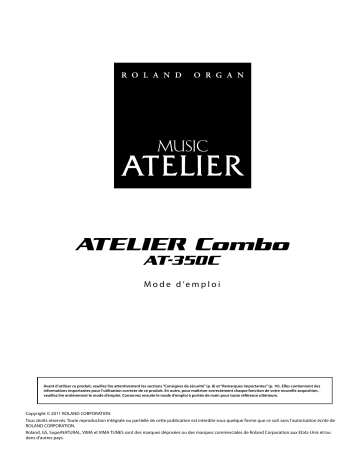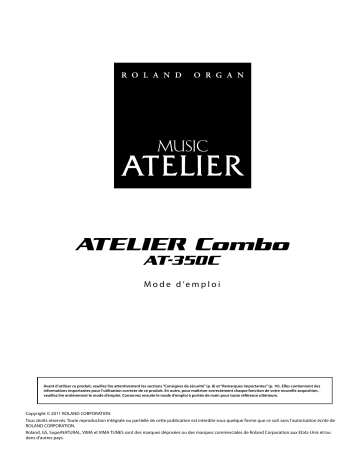
M o d e d ’e m p l o i
Avant d’utiliser ce produit, veuillez lire attentivement les sections “Consignes de sécurité” (p. 8) et “Remarques importantes” (p. 10). Elles contiennent des
informations importantes pour l’utilisation correcte de ce produit. En outre, pour maîtriser correctement chaque fonction de votre nouvelle acquisition,
veuillez lire entièrement le mode d’emploi. Conservez ensuite le mode d’emploi à portée de main pour toute référence ultérieure.
Copyright © 2011 ROLAND CORPORATION
Tous droits réservés. Toute reproduction intégrale ou partielle de cette publication est interdite sous quelque forme que ce soit sans l’autorisation écrite de
ROLAND CORPORATION.
Roland, GS, SuperNATURAL, VIMA et VIMA TUNES sont des marques déposées ou des marques commerciales de Roland Corporation aux Etats-Unis et/ou
dans d’autres pays.
Prise en main
Ecouter les sons
Vous pouvez sélectionner différents sons d’instruments.
Produire du son
11.
Effectuez les connexions.
Branchez l’adaptateur secteur et le
casque (en option) (p. 23).
22.
Appuyez sur le commutateur
[Power] pour mettre
l’instrument sous tension.
33.
Tout en jouant, réglez le volume avec la
commande [Master Volume].
Activé
Coupé
Adaptateur secteur
Casque
MEMO
• Vous pouvez également brancher des enceintes (vendues séparément) pour écouter le son de l’ATELIER (p. 23).
• Si vous avez branché un pédalier (série PK, en option) ou une pédale d’expression (en option), réglez le volume avec la commande [Master
Volume] et la pédale d’expression (p. 55).
Jouer avec un son de piano sur le clavier inférieur
11.
Appuyez sur le bouton Lower [Piano] pour choisir le son de piano.
Son du pédalier
Son du clavier inférieur
Son du clavier supérieur
22.
Jouez sur le clavier inférieur.
Vous entendez le son de piano.
Clavier supérieur
Clavier inférieur
MEMO
• Vous pouvez sélectionner un son différent pour chaque clavier (supérieur, inférieur et pédalier) (p. 28).
Si vous voulez utiliser un pédalier, branchez un pédalier de la série PK vendu séparément (p. 24).
• Vous pouvez utiliser le bouton [Others] pour sélectionner des sons divers tels que le violon ou la flûte (p. 30).
Qu’est-ce qu’une “Voice”?
L’ATELIER vous permet de jouer avec des sons de divers instruments. Ces sons sont appelés “Voices”.
4
Prise en main
Jouer avec des rythmes
Vous pouvez sélectionner divers types de rythmes pour accompagner votre jeu.
11.
Appuyez sur un bouton Rhythm pour
sélectionner un type de rythmes (p. 58).
22.
Utilisez les boutons Value [–]
[+] pour choisir un rythme.
MEMO
Utilisez les boutons [
changer le tempo.
33.
][
] pour
Appuyez sur le bouton [Start/Stop]
pour lancer le rythme.
4.
4
Jouez en suivant le rythme.
Pour arrêter le rythme, appuyez de nouveau
sur le bouton [Start/Stop].
MEMO
Vous pouvez aussi ajouter une intro ou un motif final au rythme (p. 60).
5
Prise en main
Charger des sons et des rythmes avec un seul bouton
Vous pouvez sélectionner des sons et des rythmes en actionnant un seul bouton.
Charger des sons et d’autres réglages de façade
11.
Appuyez sur un des boutons de registration [1]~[8] et relâchez-le immédiatement.
Des sons et d’autres réglages de façade sont chargés.
Charger des sons, des réglages de façade et des réglages de rythme et de tempo
11.
Appuyez et maintenez un des boutons de registration [1]~[8] enfoncé durant quelques secondes.
Les réglages de façade et de rythme sont chargés.
Maintenez enfoncé quelques secondes
MEMO
Vos réglages de sons favoris et de rythmes peuvent être mémorisés dans une registration, accessible par un bouton (p. 67).
Que sont les “réglages de façade”?
Les “réglages de façade” sont les réglages effectués avec les commandes en façade de l’ATELIER pour sélectionner un son, régler le
tempo, choisir la vitesse de l’effet Rotary etc.
Qu’est-ce qu’une registration?
L’ATELIER vous permet de charger d’une simple pression sur un bouton des réglages de sons, de rythmes etc. Un ensemble sauvegardé
de ces réglages est appelé “registration” (p. 66).
6
Prise en main
Accompagner un morceau
Vous pouvez lancer la reproduction d’un des morceaux internes de l’ATELIER et jouer sur ce morceau.
11.
33.
Appuyez sur le bouton [Song].
Appuyez sur le bouton [Play/Stop] pour
lancer la reproduction du morceau.
22.
4.
4
Utilisez les boutons Value [–]
[+] pour choisir un morceau.
Jouez en accompagnant le morceau.
Appuyez à nouveau sur [Start/Stop] pour arrêter
le morceau.
MEMO
Vous pouvez aussi reproduire des morceaux d’une mémoire USB ou d’un CD (p. 88, p. 109).
7
AVERTISSEMENT
N’ouvrez pas et ne modifiez d’aucune façon le produit ou
son adaptateur secteur.
N’essayez pas de réparer ce produit ou d’en remplacer des
éléments (sauf si ce manuel vous donne des instructions
spécifiques pour le faire). Confiez tout entretien ou
réparation à votre revendeur, au service de maintenance
Roland le plus proche ou à un distributeur Roland agréé
(vous en trouverez la liste à la page “Information”).
N’installez jamais le produit dans des endroits
• soumis à des température extrêmes (en plein soleil
dans un véhicule fermé, à proximité d’une conduite de
chauffage, au-dessus de matériel générateur de chaleur),
• humides (salles de bain, toilettes, sur des sols ou supports
mouillés),
• exposés à de la vapeur ou de la fumée,
• exposés au sel,
• à l’humidité ambiante élevée,
• exposés aux précipitations,
• poussiéreux ou sablonneux,
• soumis à de fortes vibrations ou une grande instabilité.
Installez uniquement cet appareil sur un support
recommandé par Roland.
AVERTISSEMENT
Servez-vous exclusivement du cordon d’alimentation fourni.
N’utilisez jamais le câble d’alimentation fourni avec un autre
appareil.
Evitez de tordre ou de plier excessivement le cordon
d’alimentation ainsi que de placer des objets lourds dessus.
Vous risquez de l’endommager, ce qui provoquerait des
courts-circuits et couperait l’alimentation de certains
éléments. Un câble endommagé peut provoquer une
électrocution ou un incendie!
Cet appareil, utilisé seul ou avec un amplificateur et des
enceintes ou un casque d’écoute, est en mesure de produire
des signaux à des niveaux qui pourraient endommager
l’ouïe de façon irréversible. Ne l’utilisez donc pas trop
longtemps à volume élevé ou inconfortable. Si vous pensez
avoir endommagé votre ouïe ou si vos oreilles bourdonnent,
arrêtez immédiatement l’écoute et consultez un spécialiste.
Ne placez aucun récipient contenant du liquide (vase
etc.) sur ce produit. Evitez que des objets (des objets
inflammables, de la monnaie, des trombones) ou des
liquides (eau, limonades, etc.) ne pénètrent à l’intérieur de ce
produit. Cela peut causer des court-circuits, des pannes ou
d’autres dysfonctionnements.
Lorsque vous utilisez ce produit avec un rack ou un support
recommandé par Roland, placez-le de façon à ce qu’il
reste bien horizontal et stable. Si vous n’utilisez ni stand ni
support, veillez à placer l’appareil dans un endroit offrant
une surface bien horizontale et un soutien solide et stable.
Coupez immédiatement l’alimentation de l’appareil,
débranchez le cordon d’alimentation de la prise et ramenez
l’appareil chez votre revendeur, au service après-vente
Roland le plus proche ou chez un distributeur Roland agréé
(vous en trouverez la liste à la page “Information”) quand:
Servez-vous exclusivement de l’adaptateur secteur
fourni. Assurez-vous aussi que la tension de l’installation
correspond bien à la tension d’entrée indiquée sur le corps
de l’adaptateur. D’autres adaptateurs peuvent utiliser une
polarité différente ou être conçus pour une autre tension;
leur utilisation peut donc provoquer des dommages, des
pannes ou des électrocutions.
• l’adaptateur, le cordon d’alimentation ou la fiche est
endommagé(e)
• il y a de la fumée ou une odeur inhabituelle
• des objets ou du liquide ont pénétré dans le produit
• Le produit a été exposé à la pluie (ou a été mouillé d’une
autre façon).
• le produit semble ne pas fonctionner normalement ou
affiche un changement de performance marqué.
8
Consignes de sécurité
AVERTISSEMENT
PRUDENCE
Avec de jeunes enfants, la présence d’un adulte est
indispensable jusqu’à ce que l’enfant puisse respecter les
précautions nécessaires au maniement de ce produit.
Ne montez jamais sur ce produit et évitez d’y déposer des
objets lourds.
Protégez ce produit contre tout coup ou impact important.
(Ne le laissez pas tomber!)
Ne saisissez jamais l’adaptateur ou les fiches avec des mains
humides lorsque vous le branchez ou débranchez d’une
prise murale ou de l’unité.
Ne faites pas partager au cordon d’alimentation de
ce produit une prise murale avec un nombre excessif
d’autres appareils. Soyez particulièrement vigilant avec
des multiprises: la puissance totale utilisée par tous les
appareils connectés ne doit jamais excéder la puissance
(watts/ampères) de la rallonge. Une charge excessive peut
augmenter la température du câble et, éventuellement,
entraîner une fusion.
Lorsque vous déplacez l’instrument, veuillez observer les
précautions suivantes. Il faut au moins deux personnes
pour soulever et déplacer l’instrument. Il doit être manié
avec précaution et maintenu horizontal. Veillez à saisir
fermement le produit afin d’éviter tout risque de blessures et
d’endommagement de l’instrument en cas de chute.
Avant d’utiliser ce produit dans un pays étranger, contactez
votre revendeur, le service de maintenance Roland le plus
proche ou un distributeur Roland agréé (vous en trouverez
la liste à la page “Information”).
• Débranchez tous les câbles reliant le produit à des
périphériques.
• Débranchez l’adaptateur secteur.
Si l’adaptateur est fixé sous l’AT-350C, détachez-le.
• Retirez le pupitre.
Avant de nettoyer l’appareil, mettez-le hors tension et
débranchez l’adaptateur secteur de la prise murale (p. 22).
PRUDENCE
Placez l’appareil et l’adaptateur de sorte à leur assurer une
ventilation appropriée.
Cet instrument (AT-350C) est conçu pour être utilisé
exclusivement avec le pied Roland KS-G8 ou KS-12.
L’utilisation de tout autre support, pied ou stand pourrait
entraîner une instabilité et provoquer d’éventuelles
blessures en cas de chute.
S’il y a risque d’orage, débranchez l’adaptateur secteur de la
prise murale.
Si vous devez retirer les vis de fixation du pupitre et la vis
de la borne de terre, gardez-les en lieu sûr et hors de portée
des enfants, pour éviter que ces derniers ne les avalent
accidentellement.
Même si vous respectez toutes les précautions indiquées
dans le mode d’emploi, certaines manipulations risquent
d’entraîner la chute du produit de son support ou le
basculement du support. Prenez donc toutes les précautions
nécessaires avant d’utiliser ce produit.
Saisissez toujours la fiche de l’adaptateur secteur lors du
branchement (débranchement) au secteur ou au produit.
A intervalles réguliers, débranchez l’adaptateur secteur et
frottez-le avec un chiffon sec pour enlever toute la poussière
et autres saletés accumulées sur ses broches. Si ce produit
ne va pas être utilisé durant une période prolongée,
débranchez le cordon d’alimentation. Toute accumulation
de poussière entre la prise murale et la fiche d’alimentation
peut nuire à l’isolation et causer un incendie.
Évitez que les cordons d’alimentation et les câbles ne
s’emmêlent. De plus, tous les cordons et câbles doivent être
placés hors de portée des enfants.
9
Remarques importantes
Alimentation
• Ne branchez jamais ce produit à une prise faisant partie d’un circuit
auquel vous avez branché un appareil contenant un inverseur (frigo,
machine à lessiver, four à micro-ondes ou climatisation), voire un moteur.
Selon la façon dont est utilisé l’appareil électrique, les bruits secteur
peuvent générer des dysfonctionnements ou des bruits parasites. Si vous
ne pouvez pas utiliser une prise secteur indépendante, utilisez un filtre
secteur entre cet appareil et la prise secteur.
• L’adaptateur secteur dégage de la chaleur après plusieurs heures
d’utilisation. C’est un phénomène normal qui ne doit pas vous inquiéter.
• Avant de connecter ce produit à d’autres, mettez-les tous hors tension afin
d’éviter les dysfonctionnements et/ou d’endommager les haut-parleurs ou
d’autres appareils.
Emplacement
• L’utilisation à proximité d’amplificateurs de puissance (ou équipements
contenant des transformateurs de forte puissance) peut être source de
bourdonnements. Modifiez l’orientation du produit, ou éloignez-le de la
source d’interférence.
• Cet appareil peut interférer dans la réception radio ou télévision. Ne
l’utilisez pas à proximité de tels appareils.
• Il peut y avoir des interférences si vous utilisez des téléphones mobiles ou
autre appareil sans fil à proximité de cet appareil. Ce bruit peut survenir au
début d’un appel (donné ou reçu) ou durant la conversation. Si vous avez
des problèmes, éloignez le téléphone portable de ce produit ou coupez-le.
• N’exposez pas ce produit directement au soleil, ne le laissez pas près
d’appareils irradiant de la chaleur, dans un véhicule fermé ou dans un
endroit le soumettant à des températures extrêmes. Évitez également
de laisser des sources d’éclairage (telles qu’une lampe de piano) trop
longtemps trop près de ce produit. Évitez l’exposition prolongée à la
lumière de projecteurs puissants. Une chaleur excessive peut déformer ou
décolorer l’instrument.
• Lors de variations de température et/ou d’humidité (suite à un
changement d’endroit, p.ex.), de la condensation peut se former dans
l’appareil, ce qui peut être source de dysfonctionnement ou de panne.
Avant d’utiliser le produit, attendez quelques heures pour que la
condensation s’évapore.
• Ne laissez pas traîner longtemps du caoutchouc, du vinyle ou des matières
similaires sur ce produit. Cela risque de décolorer ou d’abîmer la finition.
• Ne posez jamais d’objet sur le clavier. Cela pourrait provoquer des
dysfonctionnements (certaines touches ne produisant plus de son, par
exemple).
• Ne collez pas d’autocollants, de décalcomanies ou autres sur ce
produit. Vous risqueriez d’endommager la finition lors du retrait de ces
autocollants, etc.
• Selon la matière et la température de la surface sur laquelle vous déposez
l’appareil, ses pieds en caoutchouc peuvent se décolorer ou laisser des
traces sur la surface.
Vous pouvez placer un morceau de feutre ou de tissu sous les pieds en
caoutchouc pour y remédier. Dans ce cas, veillez à ce que le produit ne
glisse ou ne se déplace pas accidentellement.
• Ne placez aucun récipient contenant de l’eau (un vase, par exemple) sur
ce produit. Évitez en outre l’usage d’insecticides, de parfum, d’alcool, de
vernis à ongles, de vaporisateurs ou de sprays à proximité de ce produit.
Essuyez rapidement tout liquide renversé sur ce produit avec un chiffon
sec et doux.
Entretien
• Pour nettoyer ce produit, utilisez un chiffon sec et doux ou,
éventuellement, un chiffon légèrement humide. Essayez d’essuyer toute
la surface en exerçant une force égale. Si vous frottez trop fort un endroit
particulier, vous risquez d’endommager la finition.
10
• N’utilisez jamais de dissolvants, d’alcools ou de solvants de quelque
sorte que ce soit, pour éviter toute décoloration et/ou déformation de
l’instrument.
Réparations et données
• Songez que toutes les données contenues dans la mémoire de
l’instrument sont perdues s’il doit subir une réparation. Conservez toujours
les réglages auxquels vous tenez sur mémoire USB ou sur papier (si
possible). Durant les réparations, toutes les précautions sont prises afin
d’éviter la perte des données. Cependant, il peut se révéler impossible de
récupérer des données dans certains cas (notamment lorsque les circuits
touchant à la mémoire elle-même sont endommagés). Roland décline
toute responsabilité concernant la perte de ces données.
Précautions supplémentaires
• Songez que le contenu de la mémoire peut être irrémédiablement perdu
suite à un mauvais fonctionnement ou un mauvais maniement de ce
produit. Pour vous prémunir contre un tel risque, nous vous conseillons de
faire régulièrement des copies sur mémoire USB des données importantes
se trouvant dans la mémoire de l’appareil.
• Il peut malheureusement se révéler impossible de récupérer les données
de la mémoire de ce produit ou d’une mémoire USB une fois qu’elles ont
été perdues. Roland Corporation décline toute responsabilité concernant
la perte de ces données.
• Maniez les curseurs, boutons et autres commandes avec un minimum
d’attention; faites aussi preuve de délicatesse avec les prises et
connecteurs de ce produit. Une manipulation trop brutale peut entraîner
des dysfonctionnements.
• Évitez les coups ou les pressions trop fortes sur l’écran.
• Lorsque vous connectez/déconnectez les câbles, saisissez les fiches; ne
tirez jamais sur le câble. Vous éviterez ainsi d’endommager le câble ou de
provoquer des court-circuits.
• Pour éviter de déranger votre entourage, essayez de respecter des niveaux
sonores raisonnables. Il peut parfois être préférable d’utiliser un casque
pour éviter de déranger votre entourage.
• Le son des frappes sur les touches et les vibrations engendrées par un
instrument peuvent passer à travers le sol ou un mur avec une ampleur
surprenante. Notamment lorsque vous utilisez un casque, veillez à ne pas
gêner votre entourage.
• Si vous devez transporter ce produit, rangez-le dans son emballage
d’origine (avec ses protections). Sinon, utilisez un emballage équivalent.
• Ne soumettez pas le pupitre à une pression excessive lorsque vous
l’utilisez.
• Utilisez uniquement la pédale d’expression recommandée (EV-7, en
option). Si vous branchez une autre pédale d’expression, vous risquez de
provoquer un dysfonctionnement et/ou d’endommager le produit.
• Certains câbles de connexion sont équipés de résistances. N’utilisez
pas de câbles résistifs pour la connexion de cet appareil. De tels câbles
engendrent un volume extrêmement bas voire inaudible. Contactez le
fabricant du câble pour obtenir de plus amples informations.
• La zone utile du contrôleur D Beam est considérablement réduite lorsque
vous utilisez l’appareil en plein soleil. Ne l’oubliez pas lorsque vous vous
servez du contrôleur D Beam à l’extérieur.
• La sensibilité du contrôleur D Beam varie en fonction de la luminosité
ambiante. S’il ne fonctionne pas comme vous l’escomptez, ajustez la
sensibilité en fonction de la luminosité environnante.
• Quand vous déplacez l’ATELIER, veillez à ne pas endommager le clavier ou
les tirettes harmoniques.
Remarques importantes
Avant d’utiliser une mémoire USB
Utiliser une mémoire USB
• Insérez prudemment la mémoire USB jusqu’au bout: elle doit être
correctement mise en place.
• Ne touchez jamais les contacts de la mémoire USB. Veillez également à ce
qu’ils restent propres.
• Les mémoires USB sont constituées d’éléments de précision; maniez-les
donc avec précaution en veillant particulièrement à respecter les points
suivants.
• Pour éviter d’endommager la mémoire USB avec de l’électricité statique,
veillez à décharger toute électricité statique de votre propre corps avant
de manier la mémoire USB.
• Ne touchez pas les contacts de la mémoire USB et évitez qu’ils n’entrent
en contact avec du métal.
• Evitez de plier, de laisser tomber ou de soumettre la mémoire USB à des
chocs violents ou de fortes vibrations.
• Ne laissez pas une mémoire USB en plein soleil, dans un véhicule fermé
ou dans d’autres endroits de ce type.
• La mémoire USB ne peut pas être mouillée.
• Ne démontez et ne modifiez pas une mémoire USB.
Copyright
• L’enregistrement, la copie, la distribution, la vente, la location,
l’interprétation publique ou la diffusion en tout ou en partie de données
faisant l’objet de droits d’auteur (œuvres musicales, œuvres visuelles,
émissions, interprétations publiques etc.) détenus par un tiers sans la
permission du détenteur de ces droits est interdite par la loi.
• N’utilisez jamais cet instrument à des fins qui risqueraient d’enfreindre la
législation relative aux droits d’auteur. Nous déclinons toute responsabilité
en cas de violation de droits d’auteur détenus par des tiers résultant de
l’utilisation de ce produit.
• Les droits d’auteur concernant les données contenues dans ce produit
(données de formes d’onde, styles, motifs d’accompagnement, phrases,
phrases, boucles audio et images) sont détenus par Roland Corporation.
• Les acquéreurs de ce produit sont autorisés à utiliser les données
qu’il contient pour la création, l’interprétation, l’enregistrement et la
distribution d’œuvres musicales originales.
• Les acquéreurs de ce produit ne sont PAS autorisés à extraire les données
en question sous leur forme originale ou modifiée afin de distribuer un
support enregistré contenant ces données ou de les mettre à disposition
sur un réseau informatisé.
* XGlite (
) est une marque déposée ou commerciale de
Yamaha Corporation.
* MMP (“Moore Microprocessor Portfolio”) désigne un ensemble de brevets liés à l’architecture de microprocesseurs,
conçue par Technology Properties Limited (TPL). Roland
utilise cette technologie sous licence de TPL Group.
* Tous les noms de sociétés et de produits mentionnés dans
ce document sont des marques commerciales ou déposées
appartenant à leurs détenteurs respectifs.
11
Sommaire
Prise en main. . . . . . . . . . . . . . . . . . . . . . . . . . . . . . . . . . . . . . . .
4
Jeu d’accords simplifiés sur le clavier inférieur (EZ One Finger). 51
Ecouter les sons . . . . . . . . . . . . . . . . . . . . . . . . . . . . . . . . . . . . . . . . . . . . . . . . . . . . . 4
Réalisme et expressivité des sons d’instruments acoustiques (sons
SuperNATURAL) . . . . . . . . . . . . . . . . . . . . . . . . . . . . . . . . . . . . . . . . . . . . . . . . . . . 52
Jouer avec des rythmes. . . . . . . . . . . . . . . . . . . . . . . . . . . . . . . . . . . . . . . . . . . . . . 5
Charger des sons et des rythmes avec un seul bouton. . . . . . . . . . . . . . . . . 6
Accompagner un morceau. . . . . . . . . . . . . . . . . . . . . . . . . . . . . . . . . . . . . . . . . . . 7
Sélectionner un son SuperNATURAL. . . . . . . . . . . . . . . . . . . . . . . . . . 52
Réglages optimaux pour jouer avec un son SuperNATURAL. . . 53
Jouer avec un son SuperNATURAL. . . . . . . . . . . . . . . . . . . . . . . . . . . . 54
8
Régler le volume global avec une pédale d’expression . . . . . . . . . . . . . . 55
Remarques importantes . . . . . . . . . . . . . . . . . . . . . . . . . . . .
10
Maintenir le son (pédale Damper). . . . . . . . . . . . . . . . . . . . . . . . . . . . . . . . . . 56
Description des panneaux. . . . . . . . . . . . . . . . . . . . . . . . . . .
14
Consignes de sécurité. . . . . . . . . . . . . . . . . . . . . . . . . . . . . . . .
Jouer avec un son ‘Active Expression’ (AEx). . . . . . . . . . . . . . . . . . . . . . . . . . 56
Utiliser les commutateurs au pied. . . . . . . . . . . . . . . . . . . . . . . . . . . . . . . . . . 57
Panneau avant. . . . . . . . . . . . . . . . . . . . . . . . . . . . . . . . . . . . . . . . . . . . . . . . . . . . . 14
Jouer avec un accompagnement rythmique. . . . . . . . . .
58
Panneau arrière. . . . . . . . . . . . . . . . . . . . . . . . . . . . . . . . . . . . . . . . . . . . . . . . . . . . 18
Sélection d’un rythme . . . . . . . . . . . . . . . . . . . . . . . . . . . . . . . . . . . . . . . . . . . . . 58
Autres prises. . . . . . . . . . . . . . . . . . . . . . . . . . . . . . . . . . . . . . . . . . . . . . . . . . . . . . . 19
Sélectionner les rythmes de la mémoire utilisateur ou de la
mémoire USB. . . . . . . . . . . . . . . . . . . . . . . . . . . . . . . . . . . . . . . . . . . . . . . . 59
Préparations. . . . . . . . . . . . . . . . . . . . . . . . . . . . . . . . . . . . . . .
20
Installation de l’ATELIER sur un support. . . . . . . . . . . . . . . . . . . . . . . . . . . . . 20
Montage du pupitre. . . . . . . . . . . . . . . . . . . . . . . . . . . . . . . . . . . . . . . . . . . . . . . 21
Connexion de l’adaptateur secteur. . . . . . . . . . . . . . . . . . . . . . . . . . . . . . . . . 21
Produire un rythme. . . . . . . . . . . . . . . . . . . . . . . . . . . . . . . . . . . . . . . . . . . . . . . . 60
Arrêter le rythme . . . . . . . . . . . . . . . . . . . . . . . . . . . . . . . . . . . . . . . . . . . . 61
Changer le tempo du rythme ou de l’accompagnement automatique.62
Rythme et accompagnement automatique. . . . . . . . . . . . . . . . . . . . . . . . . 62
Mise sous/hors tension. . . . . . . . . . . . . . . . . . . . . . . . . . . . . . . . . . . . . . . . . . . . . 22
Variations du rythme et de l’accompagnement automatique. . . . . . . . 63
Mise sous tension. . . . . . . . . . . . . . . . . . . . . . . . . . . . . . . . . . . . . . . . . . . . 22
Changer l’arrangement du rythme et l’accompagnement
(Variation). . . . . . . . . . . . . . . . . . . . . . . . . . . . . . . . . . . . . . . . . . . . . . . . . . . 63
Mise hors tension. . . . . . . . . . . . . . . . . . . . . . . . . . . . . . . . . . . . . . . . . . . . 22
Connexions. . . . . . . . . . . . . . . . . . . . . . . . . . . . . . . . . . . . . . . . . . . . . . . . . . . . . . . . 23
Connexion à d’autres appareils. . . . . . . . . . . . . . . . . . . . . . . . . . . . . . . 23
Utiliser un casque. . . . . . . . . . . . . . . . . . . . . . . . . . . . . . . . . . . . . . . . . . . . 24
Connexion de pédales. . . . . . . . . . . . . . . . . . . . . . . . . . . . . . . . . . . . . . . 24
Utiliser une mémoire USB. . . . . . . . . . . . . . . . . . . . . . . . . . . . . . . . . . . . 26
Écouter les morceaux de démonstration. . . . . . . . . . . . . . . . . . . . . . . . . . . . 27
Jeu. . . . . . . . . . . . . . . . . . . . . . . . . . . . . . . . . . . . . . . . . . . . . . . . .
28
Sélection de sons (Voices). . . . . . . . . . . . . . . . . . . . . . . . . . . . . . . . . . . . . . . . . . 28
Sons et parties. . . . . . . . . . . . . . . . . . . . . . . . . . . . . . . . . . . . . . . . . . . . . . . 28
Fonctions des boutons de sons. . . . . . . . . . . . . . . . . . . . . . . . . . . . . . . 29
Sélection d’un son. . . . . . . . . . . . . . . . . . . . . . . . . . . . . . . . . . . . . . . . . . . 29
Simplifier les réglages d’accompagnement automatique (One Touch
Program). . . . . . . . . . . . . . . . . . . . . . . . . . . . . . . . . . . . . . . . . . . . . . . . . . . . . . . . . . 64
Effacer un rythme de la mémoire utilisateur ou d’une mémoire USB. 65
Sauvegarder vos réglages de jeu (Registration). . . . . . .
66
Sauvegarder des registrations. . . . . . . . . . . . . . . . . . . . . . . . . . . . . . . . . . . . . . 67
Charger une registration. . . . . . . . . . . . . . . . . . . . . . . . . . . . . . . . . . . . . . . . . . . 67
Sauvegarde automatique des changements de réglages en façade. . 67
Sauvegarder des sets de registrations . . . . . . . . . . . . . . . . . . . . . . . . . . . . . . 68
Charger des sets de registrations dans l’ATELIER. . . . . . . . . . . . . . . . . . . . . 70
Charger un set de registrations. . . . . . . . . . . . . . . . . . . . . . . . . . . . . . . 70
Charger une registration individuelle. . . . . . . . . . . . . . . . . . . . . . . . . 71
Charger des réglages de façade avec un mot clé (Music Assistant). . . 31
Charger les registrations selon l’ordre dans lequel elles sont
sauvegardées (Load Next). . . . . . . . . . . . . . . . . . . . . . . . . . . . . . . . . . . . 72
Créer des sons d’orgue (Vintage Organ). . . . . . . . . . . . . . . . . . . . . . . . . . . . . 32
Effacer un set de registrations. . . . . . . . . . . . . . . . . . . . . . . . . . . . . . . . . . . . . . 73
Jouer avec un son ‘Vintage Organ’. . . . . . . . . . . . . . . . . . . . . . . . . . . . 33
Régler la balance de volume . . . . . . . . . . . . . . . . . . . . . . . . . . . . . . . . . . . . . . . 35
Transposition dans une autre tonalité (Transpose) . . . . . . . . . . . . . . . . . . 36
74
Enregistrement en format SMF. . . . . . . . . . . . . . . . . . . . . . . . . . . . . . . . . . . . . 75
Transposition par octaves (Octave Shift). . . . . . . . . . . . . . . . . . . . . . . . . . . . 37
Ajouter un décompte. . . . . . . . . . . . . . . . . . . . . . . . . . . . . . . . . . . . . . . . 76
Ajouter des effets aux sons. . . . . . . . . . . . . . . . . . . . . . . . . . . . . . . . . . . . . . . . . 38
Méthodes d’enregistrement avancées. . . . . . . . . . . . . . . . . . . . . . . . 77
Ajouter une harmonie à une mélodie (Harmony Intelligence). . 38
Sauvegarder un enregistrement. . . . . . . . . . . . . . . . . . . . . . . . . . . . . . 81
Changer le type d’harmonie. . . . . . . . . . . . . . . . . . . . . . . . . . . . . . . . . . 38
Changer le tempo d’un morceau enregistré. . . . . . . . . . . . . . . . . . . 83
Ajouter de la modulation au son (effet Rotary). . . . . . . . . . . . . . . . 39
Effacer un enregistrement. . . . . . . . . . . . . . . . . . . . . . . . . . . . . . . . . . . . 84
Maintenir le son (Sustain) . . . . . . . . . . . . . . . . . . . . . . . . . . . . . . . . . . . . 40
Enregistrement en format audio. . . . . . . . . . . . . . . . . . . . . . . . . . . . . . . . . . . . 85
Ajouter de la réverbération au son (Reverb). . . . . . . . . . . . . . . . . . . 41
Changer le nom d’un enregistrement. . . . . . . . . . . . . . . . . . . . . . . . . 87
Ajouter de la distorsion (Overdrive). . . . . . . . . . . . . . . . . . . . . . . . . . . 43
Ecouter un enregistrement de la mémoire utilisateur ou d’une mémoire
USB . . . . . . . . . . . . . . . . . . . . . . . . . . . . . . . . . . . . . . . . . . . . . . . . . . . . . . . . . . . . . . . 88
Changer le son avec le contrôleur D Beam. . . . . . . . . . . . . . . . . . . . . . . . . . 44
Utiliser efficacement le clavier inférieur. . . . . . . . . . . . . . . . . . . . . . . . . . . . . 45
Jouer avec le son solo sur le clavier inférieur (Solo To Lower). . . 47
Utiliser le clavier inférieur pour jouer le son de basse (Bass Split).48
Combiner sons de percussion et son mélodique sur le clavier
inférieur (Manual Percussion). . . . . . . . . . . . . . . . . . . . . . . . . . . . . . . . . 49
Jouer avec des sons de batterie sur tout le clavier inférieur
(Drums/SFX). . . . . . . . . . . . . . . . . . . . . . . . . . . . . . . . . . . . . . . . . . . . . . . . . 50
Utiliser le clavier inférieur pour jouer le son de basse (Pedal To
Lower). . . . . . . . . . . . . . . . . . . . . . . . . . . . . . . . . . . . . . . . . . . . . . . . . . . . . . . 51
12
Enregistrer votre jeu. . . . . . . . . . . . . . . . . . . . . . . . . . . . . . . .
Effacer un morceau de la mémoire . . . . . . . . . . . . . . . . . . . . . . . . . . . . . . . . . 89
Réglages détaillés de diverses fonctions . . . . . . . . . . . . .
90
Opérations de base à la page ‘Utility’. . . . . . . . . . . . . . . . . . . . . . . . . . . . . . . . 90
Régler la réponse de l’instrument. . . . . . . . . . . . . . . . . . . . . . . . . . . . . . . . . . . 92
Régler le volume de l’orgue vintage (VintageOrganVolume). . . 92
Sélection des parties affectées par le vibrato ou le chorus
(Vibrato/Chorus Part) . . . . . . . . . . . . . . . . . . . . . . . . . . . . . . . . . . . . . . . . 92
Réponse du clavier (Initial Touch). . . . . . . . . . . . . . . . . . . . . . . . . . . . . 92
Sommaire
Couper la fonction ‘Initial Touch’ (EZ Touch). . . . . . . . . . . . . . . . . . . 92
Désactiver les boutons liés au rythme . . . . . . . . . . . . . . . . . . . . . . . 106
Changer la réponse du son solo (Solo Mode). . . . . . . . . . . . . . . . . . 92
Utiliser la fonction V-LINK (V-LINK). . . . . . . . . . . . . . . . . . . . . . . . . . . . . . . . . 106
Superposer le son Solo et le son Lower (SoloToLower Mode) . . 92
Rétablir les réglages d’usine (Factory Reset). . . . . . . . . . . . . . . . . . . . . . . . 108
Changer le point de partage Solo (Solo Split Point). . . . . . . . . . . . 92
Changer le point de partage du son de basse (Bass Split Point).92
Connexions avec d’autres appareils. . . . . . . . . . . . . . . . .
109
Pédalier monophonique ou polyphonique (Pedal Bass Mode). 93
Brancher un lecteur CD et écouter des morceaux . . . . . . . . . . . . . . . . . . 109
Réglages de jeu. . . . . . . . . . . . . . . . . . . . . . . . . . . . . . . . . . . . . . . . . . . . . . . . . . . . 93
Écouter des morceaux d’un CD. . . . . . . . . . . . . . . . . . . . . . . . . . . . . . 109
Changer la fonction des commutateurs (L Foot Switch, R Foot
Switch). . . . . . . . . . . . . . . . . . . . . . . . . . . . . . . . . . . . . . . . . . . . . . . . . . . . . . 93
Karaoké sur vos CD favoris (Center Cancel). . . . . . . . . . . . . . . . . . . 110
Utiliser la mélodie d’un morceau comme guide (Guide). . . . . . 110
Changer la plage de Pitch Bend (Pitch Bend Range). . . . . . . . . . . 94
Écouter des morceaux VIMA TUNES. . . . . . . . . . . . . . . . . . . . . . . . . . 111
Changer la fonction de la pédale d’expression (Exp. Source). . . 94
Connexion d’un appareil audio et reproduction. . . . . . . . . . . . . . . . . . . . 111
Réglage de l’intensité de la pédale d’expression (Exp. Curve) . . 94
Changer les réglages de connexion des enceintes . . . . . . . . . . . . . . . . . 112
Régler la sensibilité du contrôleur D Beam (D Beam Sensitivity).94
Transmettre des signaux par les prises AUX Out (Aux Out). . . . 112
Paramètres de rythme . . . . . . . . . . . . . . . . . . . . . . . . . . . . . . . . . . . . . . . . . . . . . 95
Changer la fonction des sorties AUX Out (Aux Out Mode) . . . . 112
Simplifier le jeu des accords (Chord Intelligence). . . . . . . . . . . . . . 95
Connexion à un ordinateur. . . . . . . . . . . . . . . . . . . . . . . . . . . . . . . . . . . . . . . . 113
Utiliser la fonction ‘Leading Bass’ (Leading Bass). . . . . . . . . . . . . . . 95
Réglages pour le pilote USB. . . . . . . . . . . . . . . . . . . . . . . . . . . . . . . . . 113
Eviter les changements de tempo automatiques du rythme (Auto
Std Tempo). . . . . . . . . . . . . . . . . . . . . . . . . . . . . . . . . . . . . . . . . . . . . . . . . . 95
Connexion d’appareils MIDI. . . . . . . . . . . . . . . . . . . . . . . . . . . . . . . . . . . . . . . 113
Ajouter un décompte à la fin de l’intro (Intro Count Down). . . . 95
Dépannage. . . . . . . . . . . . . . . . . . . . . . . . . . . . . . . . . . . . . . . .
115
Messages d’erreur . . . . . . . . . . . . . . . . . . . . . . . . . . . . . . . . .
119
Utiliser le commutateur au pied pour changer de registration
(Registration Shift). . . . . . . . . . . . . . . . . . . . . . . . . . . . . . . . . . . . . . . . . . . 96
Liste d’accords. . . . . . . . . . . . . . . . . . . . . . . . . . . . . . . . . . . . .
120
Mise à jour de l’arrangeur (Arranger Update). . . . . . . . . . . . . . . . . . 97
Glossaire. . . . . . . . . . . . . . . . . . . . . . . . . . . . . . . . . . . . . . . . . .
122
Réglages mémorisés. . . . . . . . . . . . . . . . . . . . . . . . . . . . . . .
123
Caractéristiques principales. . . . . . . . . . . . . . . . . . . . . . . .
124
Index . . . . . . . . . . . . . . . . . . . . . . . . . . . . . . . . . . . . . . . . . . . . .
126
Changer le son du décompte (Count Down Sound). . . . . . . . . . . 95
Balance des parties de l’arrangeur (AccompPartBalance). . . . . . 96
Réglages de registration . . . . . . . . . . . . . . . . . . . . . . . . . . . . . . . . . . . . . . . . . . . 96
Entrée en vigueur de la transposition (Trans. Update) . . . . . . . . . 97
Réglages d’enregistrement et de reproduction. . . . . . . . . . . . . . . . . . . . . . 97
Changer la tonalité du morceau reproduit (Playback Transpose).97
Changer les réglages du métronome (Metronome) . . . . . . . . . . . 97
Régler le volume du métronome (Metronome Volume) . . . . . . . 97
Changer le son du métronome (Metronome Sound) . . . . . . . . . . 97
Changer la métrique (Beat). . . . . . . . . . . . . . . . . . . . . . . . . . . . . . . . . . . 97
Couper le son d’une piste déterminée (Track Mute). . . . . . . . . . . 98
Couper des canaux individuels d’un enregistrement (Channel
Mute) . . . . . . . . . . . . . . . . . . . . . . . . . . . . . . . . . . . . . . . . . . . . . . . . . . . . . . . 99
Réglage du niveau d’enregistrement audio (Audio Rec Gain) . . 99
Activer/couper l’affichage des paroles (Lyrics). . . . . . . . . . . . . . . . . 99
Réglage du type de CD (CD/Audio Type). . . . . . . . . . . . . . . . . . . . . . 99
Synchroniser le piano et l’accompagnement d’un CD (CD Audio
Sync). . . . . . . . . . . . . . . . . . . . . . . . . . . . . . . . . . . . . . . . . . . . . . . . . . . . . . . . 99
Réglages ‘Media’. . . . . . . . . . . . . . . . . . . . . . . . . . . . . . . . . . . . . . . . . . . . . . . . . . 100
Créer un dossier (Create Folder) . . . . . . . . . . . . . . . . . . . . . . . . . . . . . 100
Copier un enregistrement (Copy Song). . . . . . . . . . . . . . . . . . . . . . 101
Copier des registrations (Copy Registration) . . . . . . . . . . . . . . . . . 102
Copier des rythmes (Copy Rhythm). . . . . . . . . . . . . . . . . . . . . . . . . . 103
Formater une mémoire USB (Format Media) . . . . . . . . . . . . . . . . . 104
Changer les réglages USB Memory (USB Memory Mode). . . . . 104
Réglages MIDI. . . . . . . . . . . . . . . . . . . . . . . . . . . . . . . . . . . . . . . . . . . . . . . . . . . . 105
Sélection du canal de transmission MIDI (Tx MIDI Channel). . . 105
Mode MIDI IN (MIDI IN Mode) . . . . . . . . . . . . . . . . . . . . . . . . . . . . . . . 105
Activer la transmission de numéros de programme (PC) (Send PC
Switch). . . . . . . . . . . . . . . . . . . . . . . . . . . . . . . . . . . . . . . . . . . . . . . . . . . . . 105
Réglage des numéros PC (PC Number). . . . . . . . . . . . . . . . . . . . . . . 105
Autres réglages. . . . . . . . . . . . . . . . . . . . . . . . . . . . . . . . . . . . . . . . . . . . . . . . . . . 106
Régler le diapason (Master Tune). . . . . . . . . . . . . . . . . . . . . . . . . . . . 106
Régler la luminosité de l’écran (LCD Contrast). . . . . . . . . . . . . . . . 106
Sélection de la langue d’écran (Language). . . . . . . . . . . . . . . . . . . 106
13
Description des panneaux
Panneau avant
1
5
6
3
7
9
2
10
11
12
13
14
8
4
19
15
16
22
1
23
17
18
Boutons Solo (p. 29)
6
Partie Solo
Bouton [Alternate] (p. 29)
Boutons Level [ ] [ ] (p. 35)
Bouton [To Lower] (p. 47)
7
Boutons Vintage Organ (p. 32)
8
Commutateur [Power] (p. 22)
Met l’instrument sous/hors tension.
4
Commande [Master Volume] (p. 22)
Cette commande règle le volume global.
5
D Beam (p. 44)
Vous pouvez ajouter des effets au son en déplaçant la main
au-dessus du contrôleur D Beam.
14
Boutons Reverb [ ] [ ] (p. 41)
Ces boutons règlent la réverbération.
Boutons Accomp/SMF [ ] [ ] (p. 35)
Ces boutons règlent le volume de l’accompagnement automatique
ou du rythme.
Bouton [Manual Percussion] (p. 45)
Ce bouton vous permet d’utiliser le clavier inférieur pour produire
des sons de batterie et des effets spéciaux.
Ces boutons ajoutent des sons d’orgue vintage.
3
21
24
Utilisez ces boutons pour choisir un son pour la partie Solo et régler
le volume du son Solo.
2
20
9
Boutons Pedal (p. 29)
Utilisez ces boutons pour choisir un son pour le pédalier et régler le
volume du son du pédalier.
Partie “Pedal”
Boutons Level [ ] [ ] (p. 51)
Bouton [To Lower] (p. 35)
Description des panneaux
Description des panneaux
25
26
10
Boutons Lower (p. 29)
13
Utilisez ces boutons pour choisir un son pour le clavier inférieur et
régler le volume du ce son.
Partie “Lower”
Bouton [Alternate] (p. 29)
Boutons Level [ ] [ ] (p. 35)
11
Boutons Upper (p. 29)
Utilisez ces boutons pour choisir un son pour le clavier supérieur et
régler le volume du ce son.
Partie “Upper Organ”, Partie “Upper Orchestral”
Bouton [Alternate] (p. 29)
Boutons Level [ ] [ ] (p. 35)
12
Bouton [Music Assistant] (p. 31)
Bouton [One Touch Program] (p. 64)
Ce bouton sélectionne automatiquement les réglages de façade
appropriés pour l’accompagnement automatique ou le rythme.
14
Bouton [Harmony Intelligence] (p. 38)
Ce bouton ajoute une harmonie.
15
Bouton [Drums/SFX] (p. 50)
Ce bouton vous permet d’utiliser tout le clavier inférieur pour
produire des sons de batterie et des effets spéciaux.
16
Boutons Transpose [–] [+] (p. 36)
Ces boutons transposent la hauteur du clavier.
Ce bouton permet de charger des réglages de façade en utilisant
un mot clé.
15
Description des panneaux
1
5
6
3
7
9
2
10
11
12
13
14
8
4
19
15
16
22
17
23
18
21
Bouton [Utility] (p. 90)
Ce bouton affiche le menu Utility.
Bouton [Display/Exit]
Ce bouton retourne à la page d’écran précédente ou annule une
opération.
][
]
Boutons Menu [
Ces boutons permettent de sélectionner des paramètres.
Boutons Value [–] [+]
Ces boutons permettent de sélectionner un morceau ou un rythme,
ou de régler un paramètre.
Ecran (p. 23)
Il affiche des informations telles que le nom du rythme ou le titre
du morceau.
19
Bouton [Load] (p. 70)
Il charge un set de registrations ou un morceau dans l’ATELIER.
20
Bouton [Save] (p. 68, 81)
Il sauvegarde un set de registrations ou des données de jeu.
16
21
24
17
18
20
Témoin Beat (p. 62)
Il clignote en suivant le tempo ou la mesure.
22
Composer (p. 74)
Ces boutons permettent d’enregistrer votre jeu ou d’écouter un
morceau.
Bouton [Song]
Bouton [Registration]
Bouton [Media]
Boutons Track
Bouton [Bass]
Bouton [Lower]
Bouton [Solo/Upper]
Bouton [Reset]
Bouton [Play/Stop]
Bouton [Rec]
Bouton [Bwd]
Bouton [Fwd]
Description des panneaux
25
Description des panneaux
26
23
Boutons Rhythm (p. 58)
Ces boutons sélectionnent et reproduisent des rythmes.
Boutons Rhythm
Boutons Tempo [ ] [ ] (p. 62)
Bouton Arranger [On/Off] (p. 62)
Bouton Auto [Fill in] (p. 63)
Boutons Variation [1]~[4] (p. 63)
Bouton [Intro/Ending] (p. 60)
Bouton [Start/Stop] (p. 60)
24
26
Boutons de registration (p. 67)
Ces boutons permettent de charger ou de sauvegarder des
registrations.
Bouton [Write]
Bouton [Manual]
Boutons de registration [1]~[8]
Boutons Rotary Sound (p. 39)
Ces boutons ajoutent de la modulation au son.
Bouton [On/Off]
Bouton [Fast/Slow]
25
Tirettes harmoniques (p. 32)
Utilisez ces tirettes pour donner forme au son d’orgue.
17
Description des panneaux
Panneau arrière
1
3
2
5
1
4
6
9
7
8
Prise USB (MIDI)
Vous pouvez y brancher votre ordinateur pour transférer des données de jeu (p. 113).
2
Prises MIDI
Branchez-y un appareil MIDI afin d’échanger des données de jeu (p. 113).
3
Prises Input
Vous pouvez y brancher une source audio (p. 111).
4
Prises AUX Out
Vous pouvez y brancher des enceintes ou un processeur de réverbération afin d’élargir l’espace sonore stéréo et de conférer davantage de présence
à votre musique (p. 112).
5
Prises Pedal
Vous pouvez y brancher une pédale d’expression (EV-7, en option) ou un commutateur au pied (série DP, en option) (p. 26).
6
Prises Main Out
Pour écouter l’ATELIER avec des enceintes, branchez votre système d’amplification audio ou vos enceintes à ces prises.
7
Prise PK In
Branchez le pédalier (série PK; en option) à cette prise (p. 24).
8
Prise DC In
Branchez l’adaptateur secteur fourni à cette prise (p. 21).
9
Borne de mise à la terre
Selon votre installation, il peut arriver que vous ayez une sensation désagréable ou l’impression que la surface de ce produit est rugueuse lorsque
vous le touchez ou lorsque vous touchez les parties métalliques d’autres objets. Ce phénomène s’explique par une charge électrique infinitésimale,
absolument inoffensive. Cependant, si ce phénomène vous inquiète, reliez la borne de terre (voyez l’illustration) à une terre externe. En revanche,
lorsque vous mettez ce produit à la terre, il arrive que vous entendiez un léger bourdonnement; cela dépend également des caractéristiques de
votre installation. Si vous ne savez pas comment effectuer cette connexion, contactez le service de maintenance Roland le plus proche ou un
distributeur Roland agréé (vous en trouverez la liste à la page “Information”).
Endroits à éviter pour la connexion
• Conduites d’eau (risque d’électrocution)
• Conduites de gaz (risque d’incendie ou d’explosion)
• Terre de lignes téléphoniques ou paratonnerre (cela peut être dangereux en cas d’orage).
18
Description des panneaux
Autres prises
Description des panneaux
1
2
1
Prise USB Memory
Cette prise vous permet de brancher une mémoire USB ou un lecteur CD disponible en option.
Une mémoire USB vous permet d’archiver un set de registrations ou un morceau enregistré sur l’ATELIER (p. 68).
Vous pouvez aussi brancher un lecteur CD pour écouter un CD de musique ou utiliser un CD-ROM contenant des fichiers de données musicales SMF
(p. 109).
2
Prise Phones
Cette prise peut accueillir un casque (p. 24).
19
Préparations
Installation de l’ATELIER sur un support
Si vous installez l’ATELIER sur un support, utilisez le stand KS-G8 ou KS-12 (vendu séparément).
NOTE
• Lors de l’installation de l’ATELIER sur le stand, veillez à ne pas vous coincer les doigts entre l’instrument et le stand.
• Pour soulever l’ATELIER et le déposer sur le stand, demandez de l’aide à au moins une autre personne.
• L’installation de l’ATELIER sur un autre support risque d’engendrer une instabilité qui peut entraîner la chute de l’instrument et provoquer des
blessures ou des dommages.
• Pour en savoir plus sur le montage du stand, voyez le mode d’emploi livré avec le stand.
Installation sur le KS-G8
Côté avant (clavier)
D
D
A
A
B
B
Vue de haut
C
C
Côté du panneau arrière
1.
Installez l’ATELIER dans la position indiquée dans l’illustration.
• Placez les pieds en caoutchouc “A” à l’extérieur des protections en caoutchouc du stand.
• Placez les pieds en caoutchouc “B” juste au-dessus des bras du support.
• Placez les pieds en caoutchouc “C” contre la face intérieure des protections en caoutchouc du stand.
* Vérifiez que les huit pieds en caoutchouc de l’ATELIER (A~D) ne reposent pas sur les protections en caoutchouc du stand.
Installation sur le KS-12
D
Côté avant (clavier)
Vue de haut
Côté du panneau arrière
1.
Installez l’ATELIER dans la position indiquée dans l’illustration.
Placez les pieds en caoutchouc “D” de sorte à les insérer dans les orifices du stand.
20
D
Montage du pupitre
1.
Retirez les deux vis de fixation du pupitre sur le panneau
arrière.
Connexion de l’adaptateur secteur
1.
Vérifiez que le commutateur [POWER] est coupé (relevé).
2.
Branchez l’adaptateur secteur fourni à la prise DC In située
en face arrière de l’ATELIER et le câble d’alimentation à une
prise secteur.
Préparations
Adaptateur secteur
Câble d’alimentation
Témoin
2.
Montez le pupitre avec les deux vis de fixation du pupitre.
À une prise secteur
Si vous ne souhaitez pas fixer l’adaptateur secteur sous l’ATELIER,
placez l’adaptateur secteur en orientant la face avec témoin vers le
haut (voyez l’illustration).
Le témoin s’allume quand vous branchez l’adaptateur à une prise
secteur.
Installation du ATELIER sur un support
Si vous installez l’ATELIER sur un pied, fixez l’adaptateur secteur sur la
face inférieure l’instrument.
Placez l’adaptateur secteur en orientant la face comportant du texte
contre le dessous de l’instrument (vers le haut) et la face avec témoin
vers le bas puis fixez-le avec la lanière.
NOTE
• Pour installer le pupitre, maintenez-le convenablement d’une main
pour qu’il ne tombe pas.
• Veillez à ne pas vous pincer les doigts en installant le pupitre.
• Utilisez exclusivement les vis fournies.
• Pour enlever le pupitre, maintenez-le d’une main et desserrez
lentement les vis de l’autre. Après avoir retiré le pupitre, resserrez
convenablement les vis de fixation.
• Quand vous retirez les vis du pupitre, gardez-les hors de
portée des enfants pour éviter que ces derniers ne les avalent
accidentellement.
Lanière
Adaptateur
* Fixez correctement l’adaptateur secteur pour éviter qu’il ne tombe.
* Quand vous retirez l’ATELIER du support, commencez toujours par
détacher l’adaptateur secteur du dessous de l’instrument.
21
Mise sous/hors tension
* Lorsque les connexions sont établies, mettez les appareils sous
tension en respectant l’ordre spécifié. Si vous modifiez cet ordre,
vous risquez de provoquer des dysfonctionnements ou d’endommager certains éléments comme les enceintes.
Mise hors tension
1.
Réglez la commande [Master Volume] au minimum (à fond à
gauche).
2.
Actionnez l’interrupteur [Power] pour mettre l’instrument
hors tension.
* Avant de mettre l’instrument sous/hors tension, réglez la
commande de volume au minimum. Même lorsque le volume est
au minimum, certains bruits peuvent être audibles lors de la mise
sous/hors tension. Ce phénomène est normal et n’est pas dû à un
dysfonctionnement.
Mise sous tension
1.
Réglez la commande [Master Volume] au minimum (à fond à
gauche).
Activé
Coupé
2.
Appuyez sur l’interrupteur [Power] pour mettre l’instrument
sous tension.
Activé
Coupé
La page principale apparaît à l’écran.
* Cet appareil est doté d’un circuit de protection. Il faut attendre un
bref laps de temps (quelques secondes) après la mise sous tension
pour qu’il fonctionne normalement.
* Les explications données dans ce manuel sont illustrées par des
saisies d’écran. Notez toutefois que votre produit peut contenir une
version plus récente du système (proposant de nouveaux sons, par
exemple); dans ce cas, ce que vous voyez à l’écran peut différer des
saisies d’écran du manuel.
3.
Réglez le volume avec la commande [Master Volume].
Tournez la commande [Master Volume] vers “Max” pour augmenter le
volume et vers “Min” pour le diminuer.
22
Affichage de la page principale
L’ATELIER a trois pages principales: les pages “Rhythm”,
“Composer” et “Registration”.
Connexions
Connexion à d’autres appareils
Vous pouvez brancher l’ATELIER à un système d’amplification comme
des enceintes actives.
L’ATELIER ne dispose pas de haut-parleurs internes. Pour entendre
votre instrument, branchez-y soit des enceintes actives ou une chaîne
hifi, soit un casque.
MEMO
Pour effectuer les connexions, utilisez des câbles dotés de jacks 1/4”
qui ne contiennent pas de résistances.
* Pour éviter tout dysfonctionnement et pour ne pas endommager les
enceintes ou les autres périphériques, diminuez le volume et coupez
l’alimentation de tous les appareils avant d’effectuer les connexions.
Page ‘Rhythm’
Nom du rythme
Tempo
Métrique
Mesure
1.
Réglez le volume au minimum sur tous les appareils.
2.
Coupez l’alimentation de l’ATELIER et de l’autre appareil.
3.
Branchez l’ATELIER et l’autre appareil avec des câbles audio
(en option).
4.
Mettez l’ATELIER sous tension.
5.
Mettez le matériel branché sous tension.
6.
Réglez le volume.
Mise hors tension
Accord
Page ‘Composer’
Réglez le volume au minimum sur tous les appareils.
2.
Mettez le matériel connecté hors tension.
3.
Mettez l’ATELIER hors tension.
Exemple de connexion
Titre du morceau
Tempo
1.
Métrique Mesure
Chez soi
Prise Main Out
Accord
Page ‘Registration’
Tempo
Métrique Mesure
Nom du set de
registrations
Enceintes actives
(avec ampli intégré)
Nom du set de registrations suivant
Voyez la fonction “Load
Next” (p. 72).
Accord
23
Préparations
Pour passer de l’une à l’autre, appuyez sur le bouton [Display/
Exit].
Connexion de pédales
Sur scène
Connexion d’un pédalier
L’ATELIER vous permet de brancher un pédalier (série PK, disponible en
option).
Prise Main Out
* Utilisez exclusivement un pédalier doté d’une sortie PK OUT.
Ampli de puissance/
enceintes
Prise PK In
Console de mixage,
etc.
MEMO
En branchant des enceintes ou un processeur de réverbération
aux prises AUX Out, vous pouvez élargir l’espace sonore stéréo et
conférer davantage de présence à votre musique (p. 112).
Utiliser un casque
L’ATELIER a une prise pour casque. Elle vous permet de jouer quand
bon vous semble, sans déranger votre entourage.
NOTE
• Utilisez un casque stéréo.
• Pour éviter d’endommager le câble, prenez toujours le casque en
main lorsque vous le maniez; ne tirez pas sur le câble mais sur la
fiche pour le débrancher.
Série PK
• Vous risquez d’endommager le casque si le volume est trop élevé
lorsqu’il est branché. Diminuez le volume sur l’ATELIER avant de
brancher le casque.
• Pour éviter de porter atteinte à votre ouïe, de subir une perte
d’audition ou d’endommager le casque, n’utilisez jamais ce dernier
à un volume excessif. Réglez le volume à un niveau adéquat.
MEMO
L’adaptateur secteur fourni avec le pédalier n’est pas utilisé.
Le pédalier est mis sous/hors tension avec le commutateur
[Power] de l’ATELIER, quelle que soit la position du commutateur
d’alimentation du pédalier.
1.
Vérifiez que le commutateur [Power] de l’ATELIER et celui du
pédalier (série PK) sont éteints.
2.
Utilisez le câble PK fourni avec l’ATELIER pour relier la prise
PK In de l’ATELIER à la prise PK OUT du pédalier.
3.
Mettez l’ATELIER sous tension.
4.
Vérifiez que le témoin situé sur le panneau arrière du
pédalier est allumé.
Jouez sur le pédalier. Si l’ATELIER produit le son de la partie du pédalier,
la connexion est terminée.
* Cet appareil est doté d’un circuit de protection. Il faut attendre un
bref laps de temps (quelques secondes) après la mise sous tension
pour que l’appareil fonctionne normalement.
* Pour en savoir plus sur les réglages du pédalier, voyez son mode
d’emploi.
1.
Branchez le casque à la prise Phones située à gauche, sous le
clavier.
2.
Réglez le volume du casque à un niveau adéquat avec la
commande [Master Volume].
24
Installation du pédalier
Installez le pédalier de la façon suivante.
Pour le PK-25A
Préparations
Placez le pédalier PK-25A en alignant le
centre de sa pédale d’expression avec la
touche A4 du clavier inférieur.
Placez le pédalier PK-25A en alignant
son panneau arrière avec celui de
l’ATELIER.
Pour le PK-7A
Placez le pédalier PK-7A en alignant le
centre de sa pédale d’expression avec la
touche C5 du clavier inférieur.
Placez le pédalier PK-7A en alignant son
panneau arrière avec celui de l’ATELIER.
25
Connexion d’une pédale d’expression et de
commutateurs au pied
Utiliser une mémoire USB
Vous pouvez copier les morceaux que vous enregistrez sur l’ATELIER
et vos sets de registrations sur une clé de mémoire USB disponible en
option.
Vous pouvez brancher une pédale d’expression (EV-7, en option) et des
commutateurs au pied (série DP, en option) aux prises Pedal en face
arrière.
Vous pouvez aussi reproduire des fichiers SMF se trouvant sur clé USB
(p. 88).
MEMO
Si vous utilisez une mémoire USB pour la première fois, il faut
la formater (l’initialiser) sur l’ATELIER. Pour en savoir plus, voyez
“Formater une mémoire USB (Format Media)” (p. 104).
1.
Branchez une mémoire USB à la prise USB Memory.
Prise Pedal
Prise USB
Memory
Mémoire USB
* Insérez prudemment la mémoire (clé) USB jusqu’au bout: elle doit
être correctement branchée.
* Utilisez une clé USB Roland. Il est impossible de garantir une
opération correcte si vous utilisez un autre dispositif USB.
Commutateur au
pied
*
Pédale d’expression
Commutateur au pied
Prise utilisée
Explication
Prise Pedal (Damper)
Le commutateur au pied maintient les notes
jouées sur le clavier inférieur (p. 56).
Prise Pedal (Expression)
La pédale d’expression détermine le volume
global (p. 55).
Prise Pedal (Control)
Ce commutateur au pied pilote la fonction
assignée au commutateur droit du pédalier
(série PK; en option) (p. 93).
* Utilisez uniquement la pédale d’expression recommandée (EV-7,
en option). Si vous branchez une autre pédale d’expression, vous
risquez de provoquer un dysfonctionnement et/ou d’endommager
le produit.
26
Écouter les morceaux de démonstration
L’ATELIER contient 10 morceaux de démonstration. Cette section explique comment écouter les morceaux de démonstration afin d’apprécier
pleinement les sons, les rythmes et l’accompagnement automatique de l’ATELIER.
1
5
Préparations
2
3
4
1.
Appuyez simultanément sur les boutons [Registration] et [Media].
2.
Utilisez les boutons Value [–] [+] pour choisir un morceau de démonstration.
3.
Titre du morceau
Compositeur
Musicien
Copyright
Flamenco Gt
Ryoki Yamaguchi
Ryoki Yamaguchi
© 2011 Roland Corporation
Organ & Scat
Akio Sasaki
Akio Sasaki
© 2011 Roland Corporation
Pop Organ
Ralf Schink
Ralf Schink
© 2004 Roland Corporation
Jazz Organ
Akio Sasaki
Akio Sasaki
© 2007 Roland Corporation
Soft Gospel
Ric Iannone
Ric Iannone
© 2001 Roland Corporation
Jazz Combo
Ric Iannone
Ric Iannone
© 2003 Roland Corporation
Hawaiian
Ric Iannone
Ric Iannone
© 2003 Roland Corporation
Dixieland
Ric Iannone
Ric Iannone
© 2003 Roland Corporation
Slow Waltz
Ric Iannone
Ric Iannone
© 2003 Roland Corporation
Jazz Scat
Ric Iannone
Ric Iannone
© 1999 Roland Corporation
Appuyez sur le bouton [Play/Stop] pour lancer la reproduction du morceau de démonstration.
A la fin du morceau sélectionné, le morceau suivant démarre.
4.
Appuyez sur [Play/Stop] pour arrêter la reproduction au milieu du morceau.
5.
Appuyez simultanément sur les boutons [Registration] et [Media] pour quitter la page de démonstration.
* Tous droits réservés. Tout usage non autorisé de ce matériel à des fins autres que personnelles et privées est interdit par les lois en vigueur.
* Les données des morceaux de démonstration ne sont pas transmises aux prises MIDI Out, USB (MIDI) et USB Memory.
27
Jeu
Sélection de sons (Voices)
L’ATELIER permet de générer des sons de divers instruments. Ces sons sont appelés “Voices” (voix).
Sons et parties
L’ATELIER est un instrument à deux claviers. Le clavier supérieur est appelé “Upper” et le clavier inférieur “Lower”.
Les sons de chaque clavier sont répartis dans différentes parties.
Le clavier supérieur (“Upper”) dispose de trois parties: Upper Vintage Organ, Upper Organ et Upper Orchestral. Le clavier inférieur (“Lower”) a deux
parties: Lower Vintage Organ et Lower.
Vous pouvez sélectionner un son pour chaque partie, ce qui vous permet de superposer plusieurs sons.
Les claviers supérieur et inférieur vous permettent en plus d’y ajouter le son de la partie Solo.
MEMO
Si vous avez branché un pédalier (série PK; en option), vous pouvez aussi jouer sur le pédalier (p. 24). Le pédalier dispose de deux parties: Pedal et
Pedal Vintage Organ.
Upper Vintage Organ
Pedal Vintage Organ
Lower Vintage Organ
Solo
Clavier supérieur
Clavier inférieur
Pedal
Clavier
Lower
Upper Organ
Upper Orchestral
Partie
Upper Vintage Organ
Clavier supérieur
Upper Organ
Upper Orchestral
Solo (Ce son n’est produit que lorsque le bouton Solo [To Lower] est éteint)
Lower
Lower Vintage Organ
Clavier inférieur
Solo (Ce son n’est produit que lorsque le bouton Solo [To Lower] est allumé)
Pedal (Ce son est produit lorsque le bouton Pedal [To Lower] est allumé ou lorsque la fonction “Bass Split” est
activée (ON).)
Pédalier
28
Pedal
Pedal Vintage Organ
Fonctions des boutons de sons
A l’exception des boutons Pedal, chaque bouton de son permet de sélectionner deux sons de la même catégorie. Quand deux sons de catégories
différentes sont assignés au même bouton, le nom des deux sons est indiqué sur le bouton.
Chaque pression sur le bouton [Alternate] alterne le son sélectionné.
Bouton [Alternate]
Son sélectionné
Éteint
Le son indiqué sur le bouton est sélectionné.
Allumé
Un son alternatif, de la même catégorie que le son indiqué sur le bouton, est sélectionné.
Si deux sons de catégories différentes sont assignés au bouton, le son indiqué par la ligne inférieure est
sélectionné.
Sélection d’un son
1.
Appuyez sur un des boutons d’une partie pour assigner un son à cette partie.
Le nom du son choisi apparaît quelques secondes à l’écran.
Pour sélectionner le son alternatif du bouton de son, appuyez sur le bouton [Alternate].
MEMO
Quand vous jouez sur le pédalier, vous produisez normalement des notes seules. Si vous voulez jouer plusieurs notes simultanément, vous pouvez
changer la façon dont le son du pédalier est produit (p. 93).
* Si les boutons de son sont éteints et si le son Vintage Organ est coupé, l’instrument ne produit aucun son quand vous jouez sur le clavier.
* Si vous appuyez sur le bouton Pedal [To Lower] (p. 51) pour que son témoin s’allume, le son de basse du pédalier est produit par le clavier inférieur
et non par le pédalier.
Sons Solo
Le son Solo ne produit que la note la plus haute jouée sur le clavier supérieur.
MEMO
• Pour la partie Solo, vous pouvez choisir des sons d’une rare expressivité (sons SuperNATURAL, p. 52).
• Vous pouvez changer la façon dont le son Solo est produit (p. 92).
* Si vous appuyez sur le bouton Solo [To Lower] (p. 47) pour que son témoin s’allume, le son Solo est produit par le clavier inférieur et non par le
clavier supérieur.
29
Jeu
Chaque pression sur un bouton de son allume et éteint alternativement son témoin. Quand le témoin d’un bouton de son est allumé, ce son peut être
utilisé.
Sélectionner un son avec le bouton [Others]
Chaque partie dispose d’un bouton [Others]. Le bouton [Others] permet d’accéder à d’autres sons que l’orgue, comme le violon ou la flûte.
1.
Appuyez sur le bouton [Others] de la partie à laquelle vous voulez attribuer un nouveau son.
Le nom du son apparaît à l’écran.
2.
Quand le nom du son est affiché à l’écran, utilisez les boutons Value [–] [+] pour sélectionner un son.
Le témoin du bouton [Others] sélectionné clignote.
MEMO
• Vous pouvez changer de groupe de sons en appuyant sur les boutons Menu [
][
].
• Pour interrompre cette opération (ou toute autre opération), appuyez sur le bouton [Display/Exit].
3.
Une fois de plus, appuyez sur le bouton [Others] de la partie dont vous voulez changer le son pour confirmer votre choix.
Le témoin du bouton [Others] cesse de clignoter et reste allumé.
MEMO
Pour savoir quels sons peuvent être sélectionnés avec le bouton [Others], voyez la “Voice & Rhythm List”.
30
Charger des réglages de façade avec un mot clé (Music Assistant)
L’ATELIER contient des réglages pour divers morceaux connus dans le monde entier.
En sélectionnant un mot clé correspondant à l’ambiance de votre morceau, vous pouvez charger facilement un accompagnement rythmique et des
sons pour la mélodie. Choisissez un mot clé puis jouez sur le clavier.
Appuyez sur le bouton [Music Assistant].
Jeu
1.
La page “Music Assistant” apparaît.
2.
Utilisez les boutons Value [–] [+] ou Menu [
][
] pour choisir un mot clé.
Les boutons de registration [1]~[4] clignotent.
Les réglages de façade et les rythmes correspondant au mot clé sont chargés sous les boutons de registration [1]~[4].
3.
Jouez un accord sur le clavier inférieur.
Lorsque vous jouez sur le clavier, un motif d’intro est produit puis le rythme démarre.
4.
Appuyez sur un bouton de registration [1]~[4] pour changer de réglages de façade.
5.
Pour arrêter le rythme, appuyez sur le bouton [Intro/Ending] ou [Start/Stop].
6.
Pour couper la fonction “Music Assistant”, appuyez sur le bouton [Music Assistant] afin d’éteindre son témoin.
31
Créer des sons d’orgue (Vintage Organ)
Le bouton Vintage Organ vous permet d’ajouter des sons d’orgue vintage aux parties Upper et Lower.
Vous pouvez également utiliser les tirettes harmoniques pour modifier le son sélectionné.
L’ATELIER propose neuf tirettes harmoniques pour la partie Upper ainsi que pour la partie Lower et deux tirettes harmoniques pour la partie Pedal.
Un son d’un jeu différent (d’une hauteur différente) est assigné à chaque tirette harmonique. En superposant ces sons, vous pouvez créer des sonorités
d’orgue très diverses.
En faisant glisser les tirettes harmoniques vers l’avant ou l’arrière, vous pouvez régler le volume des différents jeux.
Le volume peut être réglé sur neuf niveaux (0~8).
Quand une tirette harmonique est tirée au maximum (8), le volume est au maximum. Quand elle est complètement enfoncée (0), vous n’entendez rien
quand vous jouez sur le clavier.
MEMO
Vous pouvez régler le volume de la partie Solo avec la tirette harmonique de la partie Solo.
Qu’est-ce que les pieds?
Les pieds sont une mesure servant à déterminer la longueur des tuyaux d’orgue.
Les tuyaux produisant la hauteur de base (la fondamentale) de chaque note sont dits avoir une longueur de “8 pieds”.
Un tuyau produisant une hauteur inférieure d’une octave à la hauteur de référence de 8’ (8 pieds) est donc de 16’ (16 pieds); pour monter d’une
octave au-dessus de la hauteur de référence, le tuyau doit être de 4’ et pour monter d’une octave supplémentaire, il faut un tuyau de 2’.
une octave plus 5e
bas
32
fondamentale
8e
12e
15e
17e
19e
22e
Jouer avec un son ‘Vintage Organ’
1.
Appuyez sur le bouton Vintage Organ [On/Off] pour allumer son témoin.
Chaque pression sur le bouton allume et éteint alternativement son témoin.
Jeu
La page “Vintage Organ” apparaît.
2.
Faites glisser les tirettes harmoniques que vous souhaitez entendre.
Quand une tirette harmonique est tirée au maximum (8), le volume est au maximum. Si elle est complètement enfoncée (0), vous n’entendez rien
quand vous jouez sur le clavier.
MEMO
La tirette harmonique de la partie Solo règle le volume du son choisi pour la partie Solo.
* Les effets Glide et Sustain ne sont pas appliqués au son “Vintage Organ”.
Rendre le son plus pétillant (Percussion)
Vous pouvez ajouter un son pour souligner l’attaque de la note et rendre le son plus défini.
1.
Appuyez sur le bouton Percussion [4’] ou Percussion [2 2/3’] (son témoin s’allume).
Jouez sur le clavier supérieur et écoutez l’attaque qui a été ajoutée.
Bouton
Explication
Bouton Percussion [4’]
Son de percussion une octave plus haut
Bouton Percussion [2 2/3’]
Son de percussion une octave et une quinte plus haut
* Les boutons Percussion [4’] et Percussion [2 2/3’] ne s’appliquent qu’aux sons d’orgue vintage du clavier supérieur (“Upper”).
* Quand le bouton Percussion [4’] ou Percussion [2 2/3’] est activé, le jeu 1’ n’est pas disponible.
33
Régler la vitesse à laquelle la percussion s’estompe
Vous pouvez raccourcir la chute du son de percussion.
1.
Appuyez sur le bouton Percussion [Fast Decay] pour l’activer ou le couper.
Bouton Percussion [Fast Decay]
Explication
Allumé
Le son de percussion disparaît rapidement. La percussion a une attaque plus vive.
Éteint
Le son de percussion disparaît lentement. La percussion a une attaque plus douce.
Utiliser les réglages des tirettes harmoniques en façade
Si vous avez changé de registration, changeant ainsi les réglages “Vintage Organ”, vous pouvez ramener les réglages “Vintage Organ” aux positions des
tirettes harmoniques (“harmonic bars”) en façade.
1.
Appuyez sur [H-Bar Manual].
La partie dont le témoin est allumé adopte les réglages des tirettes harmoniques en façade.
Ajouter un effet vibrato au son
Vous pouvez ajouter un effet vibrato ou chorus au son d’orgue vintage.
1.
Appuyez sur le bouton [Vib/Cho] pour l’allumer.
Le nom de l’effet choisi apparaît quelques secondes à l’écran.
2.
Tant que le nom de l’effet est affiché à l’écran, utilisez les boutons Value [–] [+] pour sélectionner l’effet souhaité.
Type
Explication
Vibrato
Ajoute un effet vibrato au son.
Chorus
Ajoute un effet chorus au son.
MEMO
Vous pouvez sélectionner la partie à laquelle l’effet vibrato ou chorus est appliqué (p. 92).
34
Régler la balance de volume
L’ATELIER permet de régler la balance entre les parties individuelles.
Jeu
Les boutons suivants permettent de régler le volume de plusieurs parties.
Bouton
Partie
Accompagnement automatique (sauf la basse)
Reproduction de morceaux non issus de l’ATELIER (des fichiers SMF, par exemple)
Bouton Accomp/SMF [ ] [ ]
Rythme
Batterie (Drums)/Effets sonores (SFX)
Percussion manuelle
Bouton Pedal Level [ ] [ ]
1.
Son du pédalier
Notes de basse de l’accompagnement automatique
Pour régler le volume de chaque partie individuelle, utilisez les boutons [ ] [ ] correspondants.
Plage de réglage du volume: 0~12.
Quand le volume d’une partie est sur “0”, cette partie est inaudible.
Vous pouvez aussi appuyer sur les boutons [ ] et [ ] de la partie dont vous voulez régler le volume; la page “Part Balance ” apparaît ainsi durant
quelques secondes et vous permet de vérifier la balance.
Ecran
Partie
Ac
Accomp/SMF
Pd
Pedal
Lw
Lower
Org
Upper Organ
Och
Upper Orchestral
So
Solo
MEMO
A la page “Part Balance”, vous pouvez appuyer sur le bouton Menu [
] pour afficher la page “Accomp Part Balance”. La page “Accomp Part Balance”
permet de régler la balance pour chaque partie de l’arrangeur (p. 96).
35
Transposition dans une autre tonalité (Transpose)
Vous pouvez changer la tonalité d’un morceau sans devoir pour autant modifier votre manière de jouer. Il suffit d’effectuer une “transposition”.
Exemple: vous pouvez jouer un morceau en do majeur, comme vous en avez l’habitude, et le faire sonner dans la tonalité de votre choix.
1.
Appuyez sur le bouton Transpose [–] [+].
Chaque pression sur un des boutons Transpose [–] [+] transpose la tonalité d’un demi-ton.
La valeur de transposition est affichée à l’écran.
La plage de changement de hauteur s’échelonne par demi-tons de A à G.
Quand il y a transposition, le témoin du bouton Transpose [–] ou [+] est allumé.
S’il n’y a pas de transposition (tonalité: do), les témoins des boutons Transpose [–] [+] sont éteints.
MEMO
• En appuyant simultanément sur les boutons Transpose [–] [+], vous retrouvez la tonalité par défaut (“C”).
• Vous pouvez déterminer le moment auquel les réglages de transposition d’une registration sont chargés. Pour en savoir plus, voyez “Entrée en
vigueur de la transposition (Trans. Update)” (p. 97).
36
Transposition par octaves (Octave Shift)
Vous pouvez transposer le son joué sur le clavier par octaves. Cette fonction s’appelle “Octave Shift”.
Vous pouvez spécifier la transposition par octaves pour chacune des parties suivantes.
• Partie “Upper Organ”
• Partie “Upper Orchestral”
• Partie “Lower”
• Partie “Pedal”
• Partie “Solo”
Appuyez sur le bouton [Utility].
2.
Appuyez sur le bouton Menu [
3.
Appuyez sur le bouton [Utility].
4.
Utilisez les boutons Menu [
Partie
5.
][
][
Jeu
1.
] pour sélectionner “Octave Shift”.
] pour sélectionner la partie à transposer d’une octave.
Upper Organ, Upper Orch, Lower, Pedal, Solo
Utilisez les boutons Value [–] [+] pour régler la transposition.
Plage de réglage: ±3 octaves.
Pour retourner à la page principale, appuyez plusieurs fois sur le bouton [Display/Exit].
MEMO
En maintenant le bouton [Utility] enfoncé et en utilisant les boutons Menu [
(p. 41) et Sustain (p. 40) de la même partie.
][
], vous pouvez passer aux pages d’édition des effets Reverb
* Notez que lorsque vous transposez certains sons avec “Octave Shift”, leur hauteur peut dépasser leur tessiture recommandée et produire un
résultat inattendu. Soyez donc prudent lorsque vous utilisez la fonction “Octave Shift”.
37
Ajouter des effets aux sons
L’ATELIER vous permet d’appliquer plusieurs effets aux parties que vous jouez sur le clavier.
Ajouter une harmonie à une mélodie (Harmony Intelligence)
Vous pouvez ajouter une harmonie à la note la plus haute jouée sur le clavier supérieur en fonction de l’accord joué sur le clavier inférieur. Cette
fonction s’appelle “Harmony Intelligence”.
Lorsque vous appuyez sur le bouton [Harmony Intelligence], le son le mieux adapté pour l’harmonie choisie est automatiquement sélectionné.
1.
Appuyez sur le bouton [Harmony Intelligence] (le témoin s’allume).
Chaque pression sur le bouton [Harmony Intelligence] allume et éteint alternativement son témoin.
Changer le type d’harmonie
L’ATELIER propose 18 types d’harmonie.
Quand vous appuyez sur le bouton [Harmony Intelligence], le ou les sons les plus appropriés sont automatiquement sélectionnés. La façon dont les
notes sonnent dépendent aussi du type d’harmonie.
1.
Appuyez sur le bouton [Harmony Intelligence] (le témoin s’allume).
2.
Tant que le nom du type d’harmonie est affiché à l’écran, utilisez les boutons Value [–] [+] pour en sélectionner un autre.
Le témoin du bouton [Harmony Intelligence] clignote.
Pour annuler l’opération, appuyez sur [Display/Exit].
3.
Appuyez de nouveau sur le bouton [Harmony Intelligence].
Le témoin du bouton [Harmony Intelligence] s’allume et le choix de l’harmonie est confirmé.
Type d’harmonies:
38
Nombre de
notes de
l’harmonie
Type
Son Solo
Son Upper
BIG BAND
Trumpet
Flugel Horn
5
STRINGS
Strings 1
Strings 5
4
BLOCK
Vibraphone
Natural Piano
5
TRADITIONAL*
Son actuellement sélectionné
3
HARP
—
Harp
2
COMBO
Clarinet
Trombone
3
JAZZ SCAT
Jazz Scat
Jazz Scat
4
COUNTRY
Full Organ1
Jazz Guitar
3
BROADWAY
Celesta
Theater Or.1
3
OCTAVE 1*
Son actuellement sélectionné
2
OCTAVE 2*
Son actuellement sélectionné
2
1 NOTE*
Son actuellement sélectionné
2
3 NOTES*
Son actuellement sélectionné
4
BIG BAND*
Son actuellement sélectionné
5
STRINGS*
Son actuellement sélectionné
4
BLOCK*
Son actuellement sélectionné
5
JAZZ SCAT*
Son actuellement sélectionné
4
BROADWAY*
Son actuellement sélectionné
3
* Pour les types indiqués par un astérisque “*”, le son
en vigueur est sélectionné.
* Les harmonies ne sont ajoutées qu’au son de la partie
Upper.
MEMO
Les harmonies avec harpe ne produisent pas les
notes que vous jouez. De la main gauche, jouez un
accord sur le clavier inférieur et de la main droite,
jouez un glissando sur le clavier supérieur pour
produire un superbe glissando de harpe.
Ajouter de la modulation au son (effet Rotary)
L’effet Rotary simule le son produit par des haut-parleurs rotatifs.
Vous avez le choix entre deux vitesses de rotation: rapide et lente.
Jeu
1.
Choisissez le son auquel vous voulez ajouter un effet Rotary.
2.
Appuyez sur le bouton Rotary Sound [On/Off] (son témoin doit s’allumer).
L’effet Rotary est appliqué au son.
3.
Appuyez sur le bouton Rotary Sound [Fast/Slow] pour changer la vitesse de l’effet Rotary: rapide (témoin allumé) ou lente (témoin
éteint).
Bouton Rotary Sound [Fast/Slow]
Effet
Allumé (Fast)
L’effet obtenu simule la vitesse rapide du haut-parleur rotatif.
Éteint (Slow)
Effet simulant la vitesse lente du haut-parleur rotatif.
Lorsque vous changez la vitesse de l’effet Rotary de “Fast” à “Slow”, la modulation ralentit progressivement et quand vous passez de “Slow” à “Fast”, elle
accélère.
MEMO
• La fonction du bouton Rotary Sound [Fast/Slow] peut être assignée au commutateur au pied du pédalier (série PK, en option) (p. 93).
• Pour en savoir plus sur les sons auxquels l’effet “Rotary” peut s’appliquer, voyez la “Voice & Rhythm List”.
39
Maintenir le son (Sustain)
L’effet Sustain vous permet de maintenir un son après le relâchement des touches.
Vous pouvez ajouter du sustain aux sons des parties “Upper” (sauf au son “Solo”), “Lower” et “Pedal”.
* L’effet Sustain ne peut pas être appliqué aux sons des parties “Solo” et “Vintage Organ”.
1.
Appuyez sur le bouton [Utility].
2.
Utilisez les boutons Menu [
3.
Appuyez sur le bouton [Utility].
4.
Utilisez les boutons Menu [
][
][
] pour sélectionner “Sustain”.
] pour sélectionner une partie.
Partie
5.
Upper, Lower, Pedal
Appuyez sur les boutons Value [–] [+] pour activer (ON) ou couper (OFF) l’effet.
Pour retourner à la page principale, appuyez sur le bouton [Display/Exit].
MEMO
En maintenant le bouton [Utility] enfoncé et en utilisant les boutons Menu [
“Reverb” (p. 41) de la même partie.
][
], vous pouvez passer aux pages d’édition “Octave Shift” (p. 37) et
Changer la durée du sustain
La durée du sustain peut être modifiée indépendamment pour chaque clavier.
1.
Appuyez sur le bouton [Utility].
2.
Utilisez les boutons Menu [
3.
Appuyez sur le bouton [Utility].
4.
Utilisez les boutons Menu [
][
] pour sélectionner “Length”.
5.
Utilisez les boutons Menu [
][
] pour choisir la partie dont la durée du sustain doit être changée.
Partie
6.
][
] pour sélectionner “Sustain”.
Upper, Lower, Pedal
Appuyez sur les boutons Value [–] [+] pour régler le paramètre.
Réglages
SHORT, MIDDLE, LONG
Pour retourner à la page principale, appuyez sur le bouton [Display/Exit].
40
Ajouter de la réverbération au son (Reverb)
La réverbération confère une impression d’espace au son et crée l’illusion de jouer dans un environnement déterminé (salle de concert etc.).
Utilisez les boutons Reverb [ ] [ ] pour régler la réverbération globale.
Jeu
1.
Si vous appuyez sur le bouton Reverb [ ], la réverbération augmente. Si vous appuyez sur le bouton Reverb [ ], la réverbération diminue.
Quand vous actionnez les boutons Reverb [ ] [ ], le niveau de réverbération s’affiche à l’écran.
Sélection du type de réverbération
En modifiant la réverbération, vous changez l’atmosphère et l’environnement dans lequel vous semblez jouer.
1.
Appuyez sur le bouton [Utility].
2.
Utilisez les boutons Menu [
3.
Appuyez sur le bouton [Utility].
4.
Utilisez les boutons Menu [
5.
Utilisez les boutons Value [–] [+] pour sélectionner un type de réverbération.
][
][
] pour sélectionner “Reverb”.
] pour sélectionner “Reverb Type”.
Type
Explication
ROOM 1
ROOM 2
ROOM 3
HALL 1
HALL 2
SMALL CHURCH
LARGE CHURCH
CATHEDRAL
PLATE
DELAY
PAN DELAY
Réverbération d’une petite pièce
Réverbération d’un petit club
Réverbération d’une grande pièce
Réverbération d’une grande salle de concert
Réverbération d’une petite salle de concert
Réverbération d’une petite église
Réverbération d’une grande église
Réverbération d’une cathédrale
Réverbération brillante, métallique
Genre d’écho répété plusieurs fois
Son semblable au précédent qui se déplace entre les haut-parleurs gauche et droit
Pour retourner à la page principale, appuyez sur le bouton [Display/Exit].
41
Changer le réglage ‘Wall Type’
En changeant le type de réverbération, vous donnez l’impression de changer d’environnement et en changeant le type de paroi (“Wall Type”), vous
modifiez encore davantage la réverbération.
1.
Appuyez sur le bouton [Utility].
2.
Utilisez les boutons Menu [
3.
Appuyez sur le bouton [Utility].
4.
Utilisez les boutons Menu [
5.
Utilisez les boutons Value [–] [+] pour sélectionner un type de paroi.
][
][
] pour sélectionner “Reverb”.
] pour sélectionner “Wall Type”.
Type
Explication
DRAPERY
Tenture épaisse
CARPET
Tapis
ACOUSTIC TILE
Plaque acoustique, absorbant le son
WOOD
Bois
BRICK
Brique
PLASTER
Plâtre
CONCRETE BLOCK
Bloc de béton
MARBLE
Marbre
Pour retourner à la page principale, appuyez sur le bouton [Display/Exit].
Régler l’intensité de la réverbération
Vous pouvez effectuer des réglages indépendants pour chaque partie.
1.
Appuyez sur le bouton [Utility].
2.
Utilisez les boutons Menu [
3.
Appuyez sur le bouton [Utility].
4.
Utilisez les boutons Menu [
][
] pour sélectionner “Depth”.
5.
Utilisez les boutons Menu [
][
] pour choisir la partie pour laquelle vous voulez régler l’intensité de la réverbération.
][
Partie
6.
] pour sélectionner “Reverb”.
Accomp (Accompagnement automatique sauf la basse), Rhythm, Drums, M.Perc
A.Bass (Partie de basse de l’accompagnement automatique), Pedal, Lower, Solo, Vintage
Appuyez sur les boutons Value [–] [+] pour régler le paramètre.
Réglages
Explication
0–10, AUTO (Accomp, Rhythm, A.Bass)
Plus cette valeur augmente, plus la réverbération est prononcée.
Pour les parties “Accomp”, “Rhythm”et “A.Bass”, vous pouvez choisir le réglage “AUTO”. Quand l’intensité de réverbération (“Reverb Depth”) est réglée sur
“AUTO”, elle est optimisée en fonction du rythme sélectionné.
Pour retourner à la page principale, appuyez sur le bouton [Display/Exit].
MEMO
En maintenant le bouton [Utility] enfoncé et en utilisant les boutons Menu [
“Sustain” (p. 41) de la même partie.
42
][
], vous pouvez passer aux pages d’édition “Octave Shift” (p. 37) et
Ajouter de la distorsion (Overdrive)
L’effet “Overdrive” ajoute de la distorsion.
1.
Appuyez sur le bouton [Utility].
2.
Utilisez les boutons Menu [
3.
Réglez l’intensité de la distorsion avec la commande Value [–] [+].
][
] pour choisir “Overdrive”.
Jeu
Réglages
Explication
0~12
Des valeurs élevées accentuent l’effet Overdrive.
Pour retourner à la page principale, appuyez sur le bouton [Display/Exit].
MEMO
Pour en savoir plus sur les sons auxquels l’effet “Overdrive” peut s’appliquer, voyez la “Voice & Rhythm List”.
43
Changer le son avec le contrôleur D Beam
En déplaçant la main au-dessus du contrôleur D Beam, vous pouvez modifier le son ou produire des effets spéciaux.
C’est une façon originale de rendre votre interprétation encore plus expressive et vivante.
1.
Appuyez sur le bouton D Beam [Pitch], [Filter] ou [Volume] (son témoin s’allume).
Chaque pression sur le bouton change l’état du témoin: il s’allume en rouge puis en vert et, enfin, s’éteint. La couleur du témoin du bouton indique
l’effet sélectionné.
Bouton
Bouton [Pitch]
Bouton [Filter]
Bouton [Volume]
2.
Couleur du témoin
Explication
Rouge
Change la hauteur des sons produits sur le clavier supérieur (Pitch Bend).
Vert
Une grosse caisse et une cymbale résonnent.
Rouge
Change le timbre des son produits sur le clavier supérieur.
* Avec certains sons, l’effet peut être difficilement décelable.
Vert
Battements de cymbale d’une force croissante.
Rouge
Change le volume des sons produits sur le clavier supérieur.
Vert
Produit un son de clochette à vent.
Déplacez la main au-dessus du contrôleur D Beam.
L’effet assigné au contrôleur D Beam est appliqué au son.
3.
Pour couper le contrôleur D Beam, appuyez sur le bouton actionné à l’étape 1 afin d’éteindre son témoin.
Zone de réaction du contrôleur D Beam
L’illustration montre la zone dans laquelle le contrôleur D Beam réagit. Les mouvements de la main hors de cette zone
ne produisent aucun effet.
La zone de réaction du contrôleur D Beam est considérablement réduite lorsque vous utilisez l’appareil en plein soleil.
Pensez-y quand vous vous servez du contrôleur D Beam à l’extérieur.
MEMO
La sensibilité du contrôleur D Beam varie en fonction de la luminosité de l’environnement. S’il ne fonctionne pas
selon vos attentes, vous pouvez régler la sensibilité. Augmentez la valeur “D Beam Sensitivity” (p. 94) pour le rendre
plus sensible.
44
Utiliser efficacement le clavier inférieur
Vous pouvez diviser le clavier inférieur en plusieurs sections et jouer avec des sons solo, utiliser le son de basse du pédalier, voire même combiner
plusieurs modes d’utilisation.
A titre d’exemple, voici quelques applications.
Utiliser le clavier inférieur pour jouer le son Solo
Pour jouer avec le son Solo sur le clavier inférieur, appuyez sur le bouton Solo [To Lower] dans la section Solo (p. 48).
Jeu
Drums/SFX
Manual Percussion
Bass
Lower
Solo
Utiliser le clavier inférieur pour jouer le son de basse à la main
Réglez “Bass Split” sur “ON” pour jouer le son de pédalier (“Pedal Bass”) sur le clavier inférieur (p. 48).
Drums/SFX
Manual Percussion
Bass
Lower
Solo
Produire des sons de batterie ou des effets spéciaux sur le clavier inférieur
Appuyez sur le bouton [Manual Percussion] pour produire des sons de batterie ou des effets spéciaux avec la partie Lower sur le clavier inférieur (p. 49).
Drums/SFX
Manual Percussion
Bass
Lower
Solo
Jouer des sons de batterie sur tout le clavier inférieur
Appuyez sur le bouton [Drums/SFX] (p. 50).
Drums/SFX
Manual Percussion
Bass
Lower
Solo
45
Utiliser le clavier inférieur pour jouer des sons de batterie et un son solo
Appuyez sur le bouton [Drums/SFX] puis sur le bouton Solo [To Lower] (p. 47, p. 50).
Drums/SFX
Manual Percussion
Bass
Lower
Solo
En modifiant la combinaison de sons produits sur le clavier inférieur et en changeant les points de partage des parties “Solo” (p. 47) et “Bass” (p. 48), vous
pouvez obtenir les configurations suivantes.
Drums/SFX
Manual Percussion
Bass
Lower
Solo
Drums/SFX
Manual Percussion
Bass
Lower
Solo
Drums/SFX
Manual Percussion
Bass
Lower
Solo
46
Jouer avec le son solo sur le clavier inférieur (Solo To Lower)
Normalement, le solo est joué sur le clavier supérieur.
Pour jouer avec le son Solo dans la section droite du clavier inférieur allant jusqu’à la touche B4 incluse, appuyez sur le bouton Solo [To Lower]. Quand
le clavier est partagé de cette façon, l’endroit où le clavier est partagé pour jouer le solo est appelé point de partage solo ou “Solo Split Point”.
Jeu
1.
Appuyez sur un des boutons de son de la partie Solo pour lui assigner un son (p. 29).
2.
Appuyez sur le bouton Solo [To Lower] (le témoin s’allume).
Lorsque vous jouez sur le clavier inférieur, le son Solo est produit dans la section droite à partir du point de partage Solo.
Son Solo
Clavier inférieur
Point de partage solo
3.
Pour supprimer le partage Solo, appuyez sur le bouton Solo [To Lower] (le témoin s’éteint).
Le son solo n’est plus produit sur le clavier inférieur mais sur le clavier supérieur.
* Si le bouton Solo [To Lower] est allumé, le son solo n’est pas produit par le clavier supérieur.
MEMO
• Il est possible de changer la façon dont le son Solo est produit (p. 92).
• Vous pouvez modifier le point “Solo Split Point” (p. 92).
47
Utiliser le clavier inférieur pour jouer le son de basse (Bass Split)
La fonction “Bass Split” permet de jouer le son de basse dans la partie gauche du clavier inférieur (jusque Do3/C3 compris).
Le point de partage à partir duquel vous pouvez jouer le son de basse du pédalier (section gauche du clavier inférieur) est appelé “Bass Split Point”.
1.
Sélectionnez un son Pedal Bass (p. 29).
2.
Appuyez sur le bouton [Utility].
3.
Utilisez les boutons Menu [
4.
Utilisez les boutons Value [–] [+] pour activer la fonction “Bass Split” (ON).
][
] pour sélectionner “Bass Split”.
Lorsque vous jouez sur le clavier inférieur, le son Pedal Bass est produit dans la section gauche, à partir du point de partage “Bass Split” (inclus).
Son Pedal Bass
Clavier inférieur
Point de partage de la section basse
Pour retourner à la page principale, appuyez sur le bouton [Utility].
* Il est impossible d’utiliser simultanément la fonction “Bass Split” et le bouton Pedal [To Lower] (p. 51).
* Si la fonction “Bass Split” est activée (ON), le son de basse (“Pedal Bass”) n’est pas produit par le pédalier. Le son “Pedal Bass” est produit par le
clavier inférieur.
MEMO
Vous pouvez régler le point “Bass Split Point” (p. 92).
48
Combiner sons de percussion et son mélodique sur le clavier inférieur
(Manual Percussion)
Vous pouvez produire des sons de batterie et des effets spéciaux avec les 15 touches les plus graves du clavier inférieur. Cela vous permet de jouer avec
le son de la partie Lower et avec des sons de batterie ou des effets spéciaux.
Touches pour sons de
batterie ou effets sonores
1.
Jeu
15 touches
Clavier inférieur
Appuyez sur le bouton [Manual Percussion] (le témoin s’allume).
Chaque pression sur le bouton alterne entre activation (allumé) et coupure (éteint).
La page “Manual Percussion” apparaît quelques secondes.
* Il est impossible d’utiliser simultanément les boutons [Drums/SFX] et [Manual Percussion] (p. 50).
2.
Jouez sur les 15 touches les plus graves du clavier inférieur et écoutez les sons de batterie produits par les différentes touches.
Changer de kit de percussion manuelle
Vous avez le choix entre 7 kits de percussion manuelle.
Quand vous changez de kit de percussion manuelle, le son produit par les 15 touches les plus basses du clavier inférieur change.
1.
Appuyez sur le bouton [Manual Percussion] (le témoin s’allume).
La page “Manual Percussion” apparaît quelques secondes.
2.
A la page “Manual Percussion”, utilisez les boutons Value [–] [+] pour choisir un kit de percussion manuelle.
Le témoin du bouton [Manual Percussion] clignote.
Kits de percussion manuelle
3.
PERC SET 1, PERC SET 2, ORCHESTRA SET, LATIN SET, ASIAN SET, VOICE PHRASE, SFX SET
Appuyez à nouveau sur le bouton [Manual Percussion].
Le témoin du bouton [Manual Percussion] cesse de clignoter et reste allumé. Votre choix du kit de batterie est confirmé.
49
Jouer avec des sons de batterie sur tout le clavier inférieur (Drums/SFX)
Vous pouvez utiliser le clavier inférieur pour jouer avec différents sons de batterie. Dans ce cas, les sons des parties Lower sont coupés.
1.
Appuyez sur le bouton [Drums/SFX] (le témoin s’allume).
Jouez sur le clavier inférieur et écoutez les sons de batterie proposés par les différentes notes.
Chaque pression sur le bouton [Drums/SFX] l’active (allumé) et le coupe (éteint) alternativement.
* Avec certains kits de batterie, certaines touches ne produisent pas de son.
Changer de kit Drum/SFX
Vous avez le choix entre 18 kits de batterie. Lorsque vous changez de kit de batterie, le son produit par les différentes touches change.
1.
Appuyez sur le bouton [Drums/SFX] (le témoin s’allume).
La page “Drums/SFX” apparaît quelques secondes.
2.
Tant que le nom du kit de batterie est affiché à l’écran, utilisez les boutons Value [–] [+] pour sélectionner un kit de batterie ou
d’effets sonores.
Le témoin du bouton [Drums/SFX] se met à clignoter.
Kits de batterie/effets sonores
POP, ROCK, JAZZ BRUSH, VOX DRUM, STANDARD, STANDARD 2, ROOM, ROOM 2, POWER, ELECTRONIC, TR-808,
DANCE, JAZZ, BRUSH, BRUSH 2, ORCHESTRA, ETHNIC, SOUND EFFECTS
Pour interrompre cette opération (ou toute autre opération), appuyez sur le bouton [Display/Exit].
3.
Appuyez à nouveau sur le bouton [Drums/SFX].
Le témoin du bouton [Drums/SFX] reste allumé et le kit choisi est activé.
50
Utiliser le clavier inférieur pour jouer le son de basse (Pedal To Lower)
Le bouton Pedal [To Lower] vous permet de produire le son de basse du pédalier en jouant la fondamentale (p. 122) d’un accord sur le clavier inférieur
(dans la zone de la partie Lower).
Jeu
1.
Sélectionnez un son Pedal Bass (p. 29).
2.
Appuyez sur le bouton Pedal [To Lower] (témoin allumé).
Lorsque vous jouez un accord dans la section assignée à la partie Lower du clavier inférieur, le son Pedal Bass est également audible et joue la
fondamentale.
Si la fonction “Leading Bass” est activée (p. 95), la note la plus grave jouée sur le clavier inférieur produit le son de basse du pédalier.
* Si aucune plage du clavier inférieur n’est assignée au son Lower (le bouton [Drums/SFX] est allumé), le son de basse du pédalier est inaudible.
* Si le bouton Pedal [To Lower] est allumé, le son de basse du pédalier n’est pas produit par le pédalier.
Jeu d’accords simplifiés sur le clavier inférieur (EZ One Finger)
La fonction “Easy One Finger” vous permet de produire des accords en ne jouant qu’une ou deux notes sur le clavier inférieur.
1.
Maintenez le bouton Pedal [To Lower] enfoncé plusieurs secondes jusqu’à ce que son témoin se mette à clignoter.
La fonction “Easy One Finger” est activée.
MEMO
Quand fonction “Easy One Finger” est activée, les notes jouées sur le clavier inférieur sont maintenues quand vous relâchez les touches jusqu’à ce
que vous jouiez la note suivante.
Les fonctions suivantes sont également activées.
• Chord Intelligence (p. 95)
• Pedal To Lower
• EZ Touch (p. 92)
51
Réalisme et expressivité des sons d’instruments acoustiques (sons
SuperNATURAL)
Les instruments acoustiques sont connus pour la richesse de leurs variations tonales et la diversité des techniques de jeu qu’ils permettent. Ces
éléments incontournables contribuent au charme caractéristique de ces instruments. Les sons “SuperNATURAL” sont en mesure de restituer fidèlement
les sonorités et les techniques de jeu de ces instruments acoustiques.
Sélectionner un son SuperNATURAL
* Les sons SuperNATURAL ne peuvent être sélectionnés que pour la partie Solo.
1.
Appuyez sur un des boutons de son de la partie Solo.
Un son SuperNATURAL est sélectionné.
Pour sélectionner le son SuperNATURAL alternatif du bouton de son, appuyez sur le bouton [Alternate].
52
Sélectionner un son SuperNATURAL du bouton [Others]
1.
Appuyez sur le bouton [Others] de la partie Solo.
Le nom du son sélectionné apparaît.
Jeu
Le témoin du bouton [Others] actionné s’allume.
2.
Tant que le nom du son est affiché, utilisez les boutons Value [–] [+] pour choisir un son SuperNATURAL.
Le témoin du bouton Solo [Others] clignote.
Les sons SuperNATURAL ont un “N.” devant leur nom.
Pour annuler l’opération, appuyez sur le bouton [Display/Exit].
3.
Appuyez une fois de plus sur le bouton Solo [Others] pour confirmer votre choix.
Le témoin du bouton Solo [Others] de la partie Solo cesse de clignoter et reste allumé pour indiquer la sélection du son SuperNATURAL.
Réglages optimaux pour jouer avec un son SuperNATURAL
Un son SuperNATURAL peut encore produire un résultat plus impressionnant si vous effectuez des réglages appropriés pour le mode Solo et le
commutateur au pied.
Vous pouvez aussi régler automatiquement ces paramètres pour jouer avec un son SuperNATURAL.
MEMO
Si vous voulez utiliser les commutateurs au pied, branchez un pédalier (série PK, en option) (p. 24).
1.
Sélectionnez un son SuperNATURAL.
2.
Tant que l’écran affiche le nom du son, appuyez sur le bouton [Rec].
3.
Appuyez sur le bouton [Rec].
L’écran affiche une demande de confirmation.
Le réglage est changé.
Les réglages suivants sont modifiés.
Paramètre
Réglage
Explication
Solo Mode (p. 92)
POLYPHONIC
Le son solo produit toutes les notes de la partie Solo.
L Foot Switch (p. 93)
N.CONTROL1
Applique un effet à un son SuperNATURAL (p. 54).
53
Jouer avec un son SuperNATURAL
Quand vous jouez avec un son SuperNATURAL, son timbre change en fonction de votre technique de jeu (legato ou staccato).
De plus, vous pouvez aussi utiliser les commutateurs au pied ou le contrôleur D Beam durant le jeu pour appliquer divers effets au son et rendre votre
exécution plus riche et plus réaliste encore.
Si vous souhaitez utiliser les commutateurs au pied durant le jeu, assignez les fonctions “N.CONTROL 1” et “N.CONTROL 2” aux commutateurs au pied (L
Foot Switch, R Foot Switch) (p. 93).
MEMO
Si vous voulez utiliser les commutateurs au pied, branchez un pédalier (série PK, en option) (p. 24).
Caractéristiques des sons SuperNATURAL
Nom du son
Caractéristiques
Effet du commutateur au pied
N.CONTROL 1
N.CONTROL 2
Un son avec un superbe effet de portamento et vibrato.
Portamento
Pizzicato
N.Er Hu
Son affichant le portamento et les ornementations
caractéristiques de l’erhu.
Portamento
Ornament
N.NylonStrGt
Effet de sustain maintenant le son et les effets sonores
dans le registre grave.
Quand vous jouez des accords, vous entendez un son
de grattement de cordes de guitare.
Hold
Harmonics
N.FlamencoGt
N.Trumpet
Les inflexions (“falls”) typiques d’une trompette sont
particulièrement impressionnantes.
Glissando
Fall
N.Trombone
Le glissando reliant les notes de façon fluide est propre
à cet instrument.
Glissando
Fall
Instrument connu pour ses sonorités d’une grande
souplesse et sa technique growl.
Glissando
Growl
N.Flute
Ce son présente un beau glissando reliant les notes de
façon fluide.
Glissando
Growl
N.EnglishHrn
Son caractérisé par un long maintien des notes et un
beau vibrato.
Glissando
Growl
N.Clarinet
Glissando caractéristique de la clarinette.
Glissando
Growl
N.Shakuhachi
Vous pouvez utiliser les ornementations d’une façon
propre au shakuhachi.
Glissando
Ornament
N.Harmonica
Le growl caractéristique de l’harmonica est particulièrement expressif.
Glissando
Growl
N.Marimba
Son produisant le trémolo typique du marimba.
Glissando
Tremolo
N.Violin
N.Cello
N.Alto Sax
N.Tenor Sax
Effets des commutateurs au pied
54
Effet
Explication
Portamento, Glissando
Ces techniques de jeu effectuent une transition de hauteur fluide entre deux notes. La façon dont les notes sont
reliées dépend de l’instrument.
Pizzicato
Avec cette technique, les cordes du violon sont pincées avec les doigts au lieu d’être frottées avec l’archet. Les
notes sont extrêmement définies.
Ornament
Cette technique de jeu produit un changement de hauteur rapide au début d’une note, de façon caractéristique
de l’instrument en question.
Harmonics
Avec cette technique, une corde de guitare est pincée légèrement pour produire une harmonique. Une note d’une
octave plus haute que celle jouée sur le clavier est audible.
Fall
Technique visant à diminuer rapidement la hauteur d’un instrument à vent tout en produisant un decrescendo.
Growl
Cette technique produit un son puissant en soufflant et en grondant simultanément dans l’instrument à vent.
Tremolo
Technique visant à répéter rapidement une même note ou à jouer rapidement plusieurs notes.
Régler le volume global avec une pédale d’expression
Vous pouvez utiliser un pédalier (série PK, en option) ou une pédale d’expression (EV-7, en option) pour régler le volume global de l’ATELIER. Enfoncez
la pédale pour augmenter le volume et relevez-la pour le diminuer.
Diminue le
volume
Augmente
le volume
Jeu
* Le relâchement total de la pédale ne ramène pas le volume à zéro. Pour couper entièrement le volume, réglez le curseur [Master Volume] sur “Min”
(minimum).
MEMO
• Lorsque vous relevez la pédale et diminuez ainsi le volume, les basses fréquences subsistent encore un instant afin de simuler une résonance
naturelle.
• Avec un son “Active Expression”, la pédale d’expression peut servir à modifier le son (p. 56).
• De même, vous pouvez déterminer si la pédale d’expression pilote le volume ou non durant la reproduction de données musicales enregistrées
(p. 94).
• Vous pouvez déterminer si la pédale d’expression a un effet ou non durant la reproduction de données musicales enregistrées sur un instrument de
la série ATELIER (p. 94).
55
Jouer avec un son ‘Active Expression’ (AEx)
Pour certains sons “Active Expression”, la pédale d’expression ne change pas seulement le volume mais aussi le timbre; elle peut également ajouter
d’autres sons.
MEMO
Si vous voulez utiliser une pédale d’expression, il faut brancher un pédalier (série PK, en option) ou une pédale d’expression (EV-7, en option) (p. 26).
1.
Appuyez sur le bouton [Others] de la partie à laquelle vous voulez assigner un son “Active Expression”.
Le nom du son apparaît à l’écran.
Le témoin du bouton [Others] actionné s’allume.
* Vous pouvez aussi utiliser le bouton [Others] de la partie “Upper Organ” pour sélectionner un son “Active Expression” mais l’effet d’expression
active n’est pas appliqué.
2.
Utilisez les boutons Value [–] [+] pour sélectionner le son “Active Expression”.
Le témoin du bouton [Others] actionné clignote.
Le nom des sons “Active Expression” est précédé par “AEx”.
Pour interrompre cette opération (ou toute autre opération), appuyez sur le bouton [Display/Exit].
3.
Une fois de plus, appuyez sur le bouton [Others] de la partie dont vous voulez changer le son pour confirmer votre choix.
Le témoin du bouton [Others] cesse de clignoter et reste allumé.
Exemple: Sélection d’un son ‘Active Expression’
1.
Sélectionnez le son Active Expression “AEx Strings”.
2.
Enfoncez la pédale d’expression.
Plus vous enfoncez la pédale d’expression, plus le son change et produit un son de cordes brillant auquel s’ajoute un son de cordes plus haut d’une
octave.
Maintenir le son (pédale Damper)
Vous pouvez utiliser le commutateur Hold du pédalier (série PK, en option) ou un commutateur au pied (série DP, en option) pour maintenir les notes
jouées sur le clavier inférieur.
Tant que vous maintenez cette pédale enfoncée, les notes sont maintenues même si vous relâchez les touches.
* Il est impossible d’utiliser cet effet avec les sons solo.
MEMO
Cet effet ne peut pas être appliqué aux sons de basse de pédalier joués sur le clavier inférieur (quand le témoin du bouton Pedal [To Lower] est
allumé ou quand la fonction “Bass Split” est réglée sur “ON”).
56
Utiliser les commutateurs au pied
De part et d’autre de la pédale d’expression du pédalier (série PK, en option) se trouvent deux commutateurs au pied. Ces deux commutateurs au pied
ont les fonctions suivantes.
Commutateur au pied droit
Commutateur
au pied gauche
Jeu
Lors de la mise sous tension de l’ATELIER, les fonctions suivantes sont assignées aux commutateurs gauche et droit.
Commutateur au pied
Fonction
Alterne entre l’effet Rotary rapide et lent.
Commutateur au pied droit
Chaque pression sur le commutateur au pied droit alterne entre les vitesses lente et rapide (“Fast” et “Slow”) de
l’effet Rotary.
Effet Glide
Commutateur au pied gauche
Lorsque vous appuyez sur le commutateur au pied gauche, la hauteur baisse momentanément. Vous retrouvez la
hauteur normale en relâchant le commutateur.
* L’effet Glide ne s’applique qu’à la partie du clavier supérieur. Il ne s’applique toutefois pas au son Vintage Organ du clavier supérieur.
MEMO
• Vous pouvez aussi changer les fonctions assignées aux commutateurs gauche et droit. Pour en savoir plus, voyez “Changer la fonction des
commutateurs (L Foot Switch, R Foot Switch)” (p. 93).
• Les assignations de fonction aux commutateurs au pied peuvent être sauvegardées individuellement pour chaque bouton de registration (p. 66).
• Un commutateur au pied (série DP, en option) branché à la prise Pedal (Control) a la même fonction que le commutateur au pied droit.
57
Jouer avec un accompagnement rythmique
L’ATELIER vous permet de jouer avec un accompagnement rythmique.
Sélection d’un rythme
L’ATELIER propose plusieurs accompagnements rythmiques et automatiques (styles musicaux).
Les quatre boutons ci-dessous sont appelés boutons Rhythm. Ils permettent de sélectionner un rythme parmi huit groupes différents, agencés par
genres musicaux.
Chaque Rhythm permet d’accéder à deux groupes.
En appuyant sur un bouton allumé, vous sélectionnez l’autre groupe du bouton.
Le groupe sélectionné est indiqué par la paire de témoins situés à côté des boutons de rythme.
Témoins situés à côté des boutons de rythme
Explication
Témoin supérieur allumé
Le groupe de rythmes indiqué au-dessus du bouton est sélectionné.
(Jazz, Country/Gospel, Pop/Rock, Ballad)
Témoin inférieur allumé
Le groupe de rythmes indiqué en dessous du bouton est sélectionné.
(Latin, Waltz/March, Trad/Acoustic, User)
1
1.
3
Appuyez sur un bouton Rhythm pour choisir un groupe de rythmes.
Le témoin du bouton Rhythm s’allume.
La page de sélection de rythme de ce groupe apparaît.
2.
Choisissez un rythme avec les boutons Value [–] [+].
Le témoin du bouton Rhythm clignote.
3.
Appuyez une fois de plus sur le bouton Rhythm clignotant.
Le témoin du bouton Rhythm cesse de clignoter et reste allumé.
Le rythme est activé.
MEMO
Pour en savoir plus sur les rythmes internes, voyez la “Voice & Rhythm List”.
58
2
Sélectionner les rythmes de la mémoire utilisateur ou de la mémoire USB
Vous pouvez jouer avec des rythmes de la mémoire utilisateur ou d’une mémoire USB.
Pour sélectionner ces rythmes, choisissez le groupe “User” (utilisateur).
MEMO
A sa sortie d’usine, l’instrument propose déjà des rythmes dans la mémoire utilisateur.
1.
Pour sélectionner des rythmes d’une mémoire USB, branchez-la à la prise USB Memory.
2.
Appuyez plusieurs fois sur le bouton Rhythm [Ballad/User] pour sélectionner le groupe “User”.
La page de sélection de rythme apparaît.
Jouer avec un accompagnement rythmique
3.
Appuyez sur le bouton [Media] pour choisir un support.
Pour accéder aux données sur mémoire USB, sélectionnez “USB Memory”.
Pour accéder aux données de la mémoire utilisateur, sélectionnez “User”.
4.
Utilisez les boutons Value [–] [+] pour sélectionner un rythme.
Le témoin du bouton Rhythm [Ballad/User] clignote.
5.
Après avoir sélectionné un rythme, appuyez de nouveau sur le bouton Rhythm [Ballad/User] clignotant.
Le bouton Rhythm [Ballad/User] cesse de clignoter et reste allumé pour indiquer que le rythme est sélectionné.
MEMO
Pour savoir comment copier un rythme d’une mémoire USB dans la mémoire utilisateur, voyez “Copier des rythmes (Copy Rhythm)” (p. 103).
Qu’est-ce que la mémoire utilisateur?
La mémoire utilisateur (“User”) est la zone de l’instrument contenant vos propres registrations ainsi que vos enregistrements. Les registrations et
les fichiers SMF sauvegardés sur mémoire USB peuvent être copiés dans la mémoire utilisateur (p. 101, p. 101).
La mémoire utilisateur est très pratique car elle conserve tout ce que vous y sauvegardez, même après la mise hors tension de l’instrument.
La mémoire utilisateur permet de conserver les données suivantes:
• Morceaux sauvegardés dans la mémoire “Favorites”
• Rythmes
• Sets de registrations
59
Produire un rythme
Il y a deux façons de faire démarrer un rythme. Vous pouvez appuyer sur le bouton [Start/Stop] pour lancer le rythme ou utiliser la fonction “Sync Start”
pour que le rythme démarre lorsque vous jouez sur le clavier inférieur ou sur le pédalier.
Vous pouvez aussi faire débuter le rythme par une intro ou l’arrêter avec un motif final.
Démarrer avec une intro
1.
Appuyez sur le bouton [Intro/Ending].
2.
Appuyez sur le bouton [Start/Stop].
Le bouton [Intro/Ending] s’allume.
L’intro est jouée et le rythme démarre.
Tant que l’intro joue, le témoin du bouton [Intro/Ending] est allumé; il s’éteint sitôt l’intro terminée.
Démarrer sans Intro
1.
Appuyez sur le bouton [Start/Stop].
Le rythme démarre sans Intro.
Rendre l’intro courte et simple
1.
Appuyez sur le bouton Variation [1] (le témoin s’allume).
2.
Appuyez sur le bouton [Intro/Ending].
3.
Appuyez sur le bouton [Start/Stop].
Une brève intro est jouée et le rythme démarre.
Lancer le rythme automatiquement en jouant sur le clavier inférieur ou sur le pédalier (Sync Start)
Si vous effectuez l’opération suivante, le rythme démarre dès que vous jouez sur le clavier inférieur ou sur le pédalier.
1.
Maintenez le bouton Arranger [On/Off] enfoncé et appuyez sur Auto [Fill In] pour activer la fonction “Sync Start”.
Le témoin du bouton [Start/Stop] se met à clignoter.
* Si l’arrangeur est activé, (le bouton Arranger [On/Off] est allumé), il est impossible de lancer le rythme avec le pédalier (p. 62).
60
Arrêter le rythme
Arrêter avec un motif final
1.
Appuyez sur le bouton [Intro/Ending].
Un motif final est joué puis le rythme s’arrête.
Tant que le motif final joue, le témoin du bouton [Intro/Ending] est allumé; il s’éteint sitôt le motif terminé.
Arrêter le rythme sans motif final (Ending)
1.
Appuyez sur le bouton [Start/Stop].
Le rythme s’arrête sans motif final.
Jouer avec un accompagnement rythmique
Arrêter le rythme avec un motif final bref et simple
1.
Appuyez sur le bouton Variation [1].
2.
Appuyez sur le bouton [Intro/Ending].
Un motif final bref est joué puis le rythme s’arrête.
61
Changer le tempo du rythme ou de l’accompagnement automatique
Vous pouvez changer le tempo du rythme ou de l’accompagnement automatique.
1.
Appuyez sur les boutons Tempo [
Bouton
][
] pour changer le tempo du rythme ou de l’accompagnement automatique.
Explication
Bouton Tempo [
]
Le tempo ralentit.
Bouton Tempo [
]
Le tempo accélère.
Vous pouvez vérifier la valeur de tempo en vigueur (20~500 battements par minute) à l’écran.
Vous pouvez aussi vérifier le tempo avec le témoin “Beat”.
MEMO
• Appuyez simultanément sur les boutons Tempo [
][
] pour que le tempo retrouve sa valeur préprogrammée pour le rythme sélectionné.
• Si vous changez de rythme quand la fonction “Auto Std Tempo” (p. 95) est activée, le tempo change pour s’adapter au nouveau rythme. Si vous
changez de rythme quand la fonction “Auto Std Tempo” est coupée, le tempo ne change pas.
Rythme et accompagnement automatique
La fonction “Arranger” de l’ATELIER peut ajouter un accompagnement automatique à chaque rythme.
Selon le rythme sélectionné, la fonction “Arranger” ajoute automatiquement un accompagnement adapté en fonction de l’accord joué sur le clavier
inférieur.
1.
2.
Appuyez sur le bouton Arranger [On/Off] (le témoin s’allume).
Bouton Arranger [On/Off]
Explication
Allumé
Rythme et accompagnement automatique
Éteint
Rythme
Lancez le rythme (p. 60).
Le rythme et l’accompagnement automatique sont produits simultanément.
Si le bouton Arranger [On/Off ] est activé alors qu’aucun son de basse du pédalier n’est sélectionné, l’accompagnement automatique joue le son de
basse.
* Quand le bouton Arranger [On/Off] est activé, il est impossible d’utiliser la fonction “Sync Start” (p. 60) avec le pédalier.
* Le son de la partie Lower n’est pas utilisé durant l’introduction et le motif final, même si vous jouez sur le clavier inférieur.
62
Variations du rythme et de l’accompagnement automatique
Vous pouvez ajouter des variations au rythme ou à l’accompagnement automatique en changeant le motif rythmique.
Appuyez sur le bouton Auto [Fill In] (le témoin s’allume).
Un fill-in (une transition) est automatiquement ajouté lorsque vous appuyez sur un bouton Variation [1]~[4] pour changer l’arrangement du rythme ou
l’accompagnement.
Qu’est-ce qu’un ‘Fill-In’?
Un “Fill In” est une brève phrase de transition insérée lors d’une coupure dans la mélodie ou à une charnière du morceau (entre les refrains ou les
couplets).
Changer l’arrangement du rythme et l’accompagnement (Variation)
Vous pouvez changer l’arrangement de l’accompagnement. Cette fonction s’appelle “Variation”.
Pour chaque rythme, vous disposez de quatre types d’arrangement pour l’accompagnement.
1.
Appuyez sur les boutons Variation [1]~[4] pour changer l’arrangement de l’accompagnement.
Le témoin du bouton actionné s’allume.
Le bouton Variation [1] produit l’arrangement le plus simple tandis que le bouton [4] propose l’arrangement le plus complexe.
Pour une intro ou un motif final, Variation [1] propose le motif le plus bref et le plus simple.
63
Jouer avec un accompagnement rythmique
1.
Simplifier les réglages d’accompagnement automatique (One Touch Program)
Si vous utilisez la fonction “Arranger” (p. 62) pour l’accompagnement automatique, vous pouvez aussi faire appel à la fonction “One Touch Program” pour
sélectionner automatiquement les réglages de façade adaptés au rythme sélectionné.
En appuyant sur le bouton [One Touch Program], vous effectuez les réglages suivants.
• Réglages de façade (sons et volume) convenant au rythme
• Activation du de l’accompagnement automatique
• Bouton [Start/Stop] clignotant en attendant le démarrage synchronisé (p. 60)
• Activation de la fonction Chord Intelligence (p. 95).
* Si l’arrangeur (p. 62) est activé (le témoin du bouton Arranger [On/Off] est allumé), il est impossible de lancer le rythme avec le pédalier.
1.
Sélectionnez un rythme (p. 58).
2.
Appuyez sur le bouton [One Touch Program].
Les réglages de façade correspondant au rythme et à l’accompagnement automatique sont assignés aux boutons de registration [1]~[4].
* Quand vous appuyez sur le bouton [One Touch Program], le paramètre “Arranger Update” est automatiquement réglé sur “INSTANT” (p. 97).
3.
Appuyez sur un bouton de registration [1]~[4] pour choisir des réglages de façade.
4.
Jouez un accord sur le clavier inférieur.
Dès que vous jouez sur le clavier, l’intro démarre et vous entendez la partie rythmique et l’accompagnement automatique.
5.
Appuyez sur [Intro/Ending] ou [Start/Stop] pour arrêter le rythme.
6.
Appuyez sur le bouton [One Touch Program] pour éteindre son témoin.
Le rythme et l’accompagnement automatique s’arrêtent.
La fonction “One Touch Program” est coupée et les réglages de façade en vigueur avant la pression sur le bouton [One Touch Program] sont rétablis.
64
Effacer un rythme de la mémoire utilisateur ou d’une mémoire USB
Vous pouvez effacer des rythmes de la mémoire utilisateur ou d’une mémoire USB.
1.
Choisissez le rythme à effacer (p. 58).
2.
Appuyez simultanément sur les boutons [Load] et [Save].
Le message suivant apparaît.
Jouer avec un accompagnement rythmique
Pour annuler l’opération, appuyez sur le bouton [Reset].
3.
Appuyez sur le bouton [Rec].
Durant l’effacement du rythme, le message suivant apparaît.
Quand l’opération est terminée, la page de sélection de rythme réapparaît.
* Ne mettez jamais l’instrument hors tension pendant cette opération. Cela endommagerait la mémoire interne de l’ATELIER ou la clé USB, la
rendant inutilisable.
65
Sauvegarder vos réglages de jeu (Registration)
L’ATELIER vous permet d’assigner des réglages de sons et des réglages de façade aux boutons de registration.
Il dispose de 8 boutons de registration; vous pouvez assigner un ensemble de réglages de façade à chaque bouton et mémoriser ainsi 8 types de
réglages de façade.
Une “registration” est un ensemble de réglages de façade et peut être sauvegardée sous l’un des boutons de registration . Les huit registrations
assignées aux huit boutons constituent un ensemble ou “set de registrations”.
Ces boutons vous permettent, d’une simple pression, de changer toute une série de réglages de façade.
=
8 registrations
Set de registrations
MEMO
• Vous pouvez sauvegarder un set de registrations dans la mémoire utilisateur ou sur mémoire USB (vendue séparément) (p. 68).
• Pour en savoir plus sur les réglages mémorisés dans la registration, voyez “Réglages mémorisés” (p. 123).
Sauvegarder ou charger un set de registrations
Vous pouvez sauvegarder ou charger un set de registrations comme illustré ci-dessous.
ATELIER
Registrations accessibles d’une
pression sur un bouton
Mémoriser
Sons, réglages de
rythme etc.
1
Sauvegarder
1
2
3 de4registrations
5
6
7
8
11 22Sets33
4
5
6
7
8
1
2
3 44 55 66 77 88
2 Sets
3 de4registrations
5
6
7
Charger
8
Charger
Copier
Sauvegarder
1
2
3
4
5
6
7
8
11 22Sets33de registrations
4
5
6
7
8
1
2
3 44 55 66 77 88
Mémoire utilisateur
Mémoire USB
66
Sauvegarder des registrations
1.
Effectuez les réglages de façade à mémoriser.
2.
Maintenez le bouton [Write] enfoncé et appuyez sur un des boutons de registration [1]~[8].
Les réglages de façade sont sauvegardés et assignés au bouton de registration actionné.
* Si vous sélectionnez une registration après avoir effectué des réglages de façade que vous n’avez pas sauvegardés, ces réglages sont perdus.
Quand vous effectuez des réglages de façade auxquels vous tenez, sauvegardez-les dans une registration avant de sélectionner une registration.
MEMO
Pour en savoir plus sur les réglages mémorisés dans la registration, voyez “Réglages mémorisés” (p. 123).
Charger une registration
Voici comment charger des réglages de façade sauvegardés dans une registration.
Charger des sons et d’autres réglages de façade
Appuyez sur un des boutons de registration [1]~[8] et relâchez-le immédiatement.
Charger les réglages de rythme et d’accompagnement automatique avec les réglages de façade
1.
Appuyez et maintenez un des boutons de registration [1]~[8] enfoncé durant quelques secondes.
Le témoin du bouton de sélection de rythme clignote et les réglages de façade ainsi que le rythme et l’accompagnement automatique sont chargés.
MEMO
• Vous pouvez changer le mode de sélection des registrations (p. 97).
• Vous pouvez changer de registration avec le commutateur au pied d’un pédalier (série PK, en option) ou un commutateur au pied (série DP, en
option) (p. 96).
Sauvegarde automatique des changements de réglages en façade
Quand le bouton [Manual] est allumé, tous les réglages effectués en façade sont automatiquement sauvegardés sous le bouton [Manual] et la
registration est mise à jour. Si vous sélectionnez un bouton de registration préprogrammée [1]~[8], il est possible de retrouver les réglages de façade
en vigueur précédemment en appuyant sur le bouton [Manual].
* Les réglages mémorisés sous le bouton [Manual] sont initialisés lorsque vous mettez l’appareil hors tension.
MEMO
Appuyez sur le bouton [Manual] pour charger les registrations selon l’ordre dans lequel elles sont sauvegardées dans la mémoire utilisateur ou sur
mémoire USB (p. 72).
67
Sauvegarder vos réglages de jeu (Registration)
1.
Sauvegarder des sets de registrations
Vous pouvez grouper les registrations des boutons [1]~[8] dans un ensemble (“set”) et le sauvegarder sur mémoire USB ou dans la mémoire utilisateur.
Nous vous conseillons de sauvegarder sur mémoire USB les réglages de façade ou registrations auxquelles vous tenez.
De plus, vous pouvez utiliser les registrations créées sur l’ATELIER et sauvegardées sur mémoire USB avec d’autres instruments de la série ATELIER.
1.
Préparez-vous à sauvegarder les données de jeu.
Pour charger une registration se trouvant sur mémoire USB, branchez cette mémoire USB à la prise USB Memory.
2.
Appuyez sur le bouton [Registration] (son témoin doit s’allumer).
La page de sélection de registration apparaît.
3.
Appuyez sur le bouton [Media] pour choisir le support.
Pour sauvegarder les données sur mémoire USB, sélectionnez “USB Memory”.
Pour sauvegarder les données dans la mémoire utilisateur, sélectionnez “User”.
4.
Utilisez les boutons Value [–] [+] pour choisir le numéro de la mémoire de destination.
Les mémoires vides sont indiquées ainsi: “------------”.
Pour annuler l’opération, appuyez sur le bouton [Registration].
5.
Appuyez sur le bouton [Save].
6.
Donnez un nom au set de registrations.
Utilisez les boutons Menu [
Bouton
][
] pour amener le curseur à l’endroit voulu et les boutons Value [–] [+] pour sélectionner un caractère.
Explication
Permettent de sélectionner un caractère. Vous avez le choix parmi les caractères suivants.
7.
68
Boutons Value [–] [+]
espace ! “ # % & ’ ( ) * + , - . / : ; = ? ^ _ A B C D E F G H I J K L M N O P Q R S T U V W X Y Z a b c d e f g h i j k l m n o p q
rstuvwxyz0123456789
Bouton [Reset]
Efface un caractère.
Bouton [Rec]
Insère un espace.
Quand vous avez entré le nom, appuyez sur le bouton [Save].
8.
9.
Utilisez les boutons Value [–] [+] pour choisir le format dans lequel les données doivent être sauvegardées.
Ecran
Explication
ORIGINAL
Format de sauvegarde pouvant être utilisé avec l’AT-350C. Les données sauvegardées avec ce format peuvent
aussi être utilisées sur des instruments AT-S, AT-900, AT-900C AT-800, AT-300, AT-100, AT-75, AT-45 et AT‑15.
R-SERIES
Format de sauvegarde pouvant être utilisé avec un instrument de la série AT-R.
Appuyez sur le bouton [Save].
La sauvegarde des données de registrations commence.
A la fin de la sauvegarde, les tirets “------------” sont remplacés par le nom de l’ensemble de registrations.
* Ne débranchez jamais la mémoire USB et ne mettez jamais l’instrument hors tension pendant cette opération. Cela endommagerait la mémoire
interne de l’ATELIER ou la clé USB, la rendant inutilisable.
Sauvegarder vos réglages de jeu (Registration)
Si la page suivante apparaît
Si vous avez choisi une mémoire d’arrivée contenant déjà des données de registration, la demande de confirmation suivante apparaît lorsque
vous appuyez sur le bouton [Save].
Pour écraser les anciennes données
1.
Appuyez sur le bouton [Rec].
Les données de registration sont remplacées par les nouvelles données.
Pour conserver les anciennes données et annuler la sauvegarde dans cette mémoire
1.
Appuyez sur le bouton [Reset] pour annuler l’opération.
La sauvegarde des données de registrations est annulée.
2.
Utilisez les boutons Value [–] [+] pour sélectionner une mémoire de destination vide (“------------”).
3.
Appuyez sur le bouton [Save] pour sauvegarder le set de registrations.
A la fin de la sauvegarde, le nom du set apparaît.
69
Charger des sets de registrations dans l’ATELIER
Voici comment charger des sets de registrations de la mémoire utilisateur ou d’une mémoire USB dans l’ATELIER.
Vous pouvez sélectionner les registrations de trois façons.
Charger un set de registrations
Vous pouvez charger un set de registrations (pour les boutons [1]~[8]) d’une mémoire USB ou de la mémoire utilisateur.
Charger une registration individuelle (p. 71)
Chargez les réglages d’un des boutons de registration [1]~[8].
Charger les registrations selon l’ordre dans lequel elles sont sauvegardées dans la mémoire utilisateur ou sur mémoire
USB (p. 72)
Assignez la fonction “RIGHT+ Load Next” au commutateur au pied pour charger les sets de registrations selon l’ordre dans lequel ils sont sauvegardés
dans la mémoire utilisateur ou sur mémoire USB.
* N’oubliez pas que lors du chargement de registrations d’une mémoire USB ou de la mémoire utilisateur, les registrations se trouvant en mémoire
interne sont perdues. Il est recommandé de sauvegarder les registrations auxquelles vous tenez sur mémoire USB ou dans la mémoire utilisateur
(p. 68).
Charger un set de registrations
Vous pouvez charger un set de registrations (pour les boutons [1]~[8]) d’une mémoire USB ou de la mémoire utilisateur.
1.
Pour charger une registration se trouvant sur mémoire USB, branchez cette mémoire USB à la prise USB Memory.
2.
Appuyez sur le bouton [Registration] (son témoin doit s’allumer).
La page de sélection de registration apparaît.
3.
Appuyez sur le bouton [Media] pour choisir le support.
Pour charger les données de la mémoire USB, sélectionnez “USB Memory”.
Pour charger les données de la mémoire utilisateur, sélectionnez “User”.
4.
Utilisez les boutons Value [–] [+] pour choisir les données à charger en mémoire interne.
Pour annuler l’opération, appuyez sur le bouton [Registration].
5.
Appuyez sur le bouton [Load].
Quand l’opération est terminée, la page de sélection de registration réapparaît.
70
Charger une registration individuelle
Chargez les réglages d’un des boutons de registration [1]~[8].
1.
Pour charger une registration se trouvant sur mémoire USB, branchez cette mémoire USB à la prise USB Memory.
2.
Appuyez sur le bouton [Registration] (son témoin doit s’allumer).
La page de sélection de registration apparaît.
3.
Appuyez sur le bouton [Media] pour choisir le support.
Pour charger les données de la mémoire USB, sélectionnez “USB Memory”.
Pour charger les données de la mémoire utilisateur, sélectionnez “User”.
Utilisez les boutons Value [–] [+] pour choisir les données à charger en mémoire interne.
5.
Appuyez sur le bouton [Utility].
6.
Utilisez les boutons Value [–] [+] pour choisir le numéro de la registration à charger.
7.
Appuyez sur le bouton [Utility].
8.
Utilisez les boutons Value [–] [+] pour choisir le numéro du bouton de registration de destination.
Sauvegarder vos réglages de jeu (Registration)
4.
Pour annuler l’opération, appuyez sur [Utility].
La registration est chargée sous le bouton de registration sélectionné ici.
9.
Appuyez sur le bouton [Utility].
Le message suivant apparaît.
Pour annuler l’opération, appuyez sur le bouton [Reset].
10. Appuyez sur le bouton [Rec].
Quand la registration est chargée, la page “Registration Load” réapparaît.
71
Charger les registrations selon l’ordre dans lequel elles sont sauvegardées (Load Next)
Vous pouvez charger les sets de registrations selon l’ordre dans lequel ils sont sauvegardés dans la mémoire utilisateur ou sur mémoire USB. Cette
fonction s’appelle “Load Next”.
Pour un concert, vous pouvez sauvegarder les registrations sur mémoire USB selon l’ordre dans lequel vous voulez les utiliser. Cela vous permet de
charger les registrations successives aussi simplement que rapidement.
Changer l’assignation du bouton [Manual]
Vous pouvez assigner la fonction “Load Next” au bouton [Manual].
1.
Appuyez sur le bouton [Utility].
2.
Utilisez les boutons Menu [
3.
Utilisez les boutons Value [–] [+] pour choisir “LOAD NEXT”.
4.
Appuyez sur le bouton [Display/Exit].
][
] pour sélectionner “ManualButtonAssign”.
Vous retournez à la page principale.
Charger des registrations avec ‘Load Next’
Vous pouvez charger les registrations selon l’ordre dans lequel elles sont sauvegardées dans la mémoire utilisateur ou sur mémoire USB.
1.
Pour charger une registration se trouvant sur mémoire USB, branchez cette mémoire USB à la prise USB Memory.
2.
Appuyez sur le bouton [Manual].
La première registration sauvegardée sur mémoire USB est chargée dans l’ATELIER.
Pour annuler l’opération, appuyez sur le bouton [Reset].
3.
Appuyez sur le bouton [Rec].
La registration choisie est confirmée.
4.
Appuyez sur un bouton de registration [1]~[8].
La registration est chargée en mémoire interne.
5.
Répétez les étapes 2 et 4 pour charger successivement les sets de registrations.
MEMO
Vous pouvez assigner la fonction “Load Next” à un des commutateurs au pied situés de part et d’autre de la pédale d’expression (p. 93).
72
Effacer un set de registrations
Voici comment effacer un set de registrations de la mémoire USB ou de la mémoire utilisateur.
1.
Préparez la registration à effacer.
Pour effacer des données de registration se trouvant sur mémoire USB, branchez cette mémoire à la prise USB Memory.
2.
Appuyez sur le bouton [Registration] (son témoin doit s’allumer).
La page de sélection de registration apparaît.
3.
Appuyez sur le bouton [Media] pour choisir le support.
Pour effacer des données de la mémoire USB, sélectionnez “USB Memory”.
Pour effacer des données de la mémoire utilisateur, sélectionnez “User”.
Utilisez les boutons Value [–] [+] pour choisir la registration à effacer.
5.
Appuyez simultanément sur les boutons [Load] et [Save].
Sauvegarder vos réglages de jeu (Registration)
4.
Le message suivant apparaît.
Pour annuler l’opération, appuyez sur le bouton [Reset].
6.
Si vous êtes certain de vouloir effacer les données, appuyez sur le bouton [Rec].
Après l’effacement d’une registration, son nom est remplacé par “------------”.
* Ne débranchez jamais la mémoire USB et ne mettez jamais l’instrument hors tension pendant cette opération. Cela endommagerait la mémoire
interne de l’ATELIER ou la clé USB, la rendant inutilisable.
73
Enregistrer votre jeu
Vous pouvez enregistrer votre jeu. Cela vous permet ensuite de vérifier ce que vous avez joué ou d’accompagner votre enregistrement.
L’ATELIER propose différents types d’enregistrement.
Format d’enregistrement
Enregistrement SMF (p. 75)
Explication
Sauvegarde les morceaux en format SMF.
L’ATELIER vous permet d’enregistrer et de reproduire des parties individuelles.
Enregistre le morceau en format audio.
Enregistrement audio (p. 85)
Cela vous permet d’écouter le morceau sur votre lecteur audio numérique ou votre ordinateur.
* Les enregistrements audio doivent être sauvegardés sur une mémoire USB. Si vous voulez effectuer un
enregistrement audio, branchez une mémoire USB à la prise USB Memory.
MEMO
Le format de fichiers SMF (ou “fichiers standard MIDI”) a été créé pour assurer la compatibilité des fichiers musicaux sur les appareils des divers
fabricants.
Boutons utilisés lors de l’enregistrement et de la reproduction
Bouton
Explication
Bouton [Reset]
Retourne au début du morceau.
Lance/arrête la reproduction d’un morceau.
Bouton [Play/Stop]
Bouton [Rec]
74
Si vous avez appuyé sur le bouton [Rec] pour placer l’ATELIER en attente d’enregistrement, l’enregistrement
démarre dès que vous appuyez sur le bouton [Play/Stop].
Place l’instrument en attente d’enregistrement.
En attente d’enregistrement, le bouton [Rec] s’allume et le bouton [Play/Stop] clignote.
Bouton [Bwd]
Recule dans le morceau.
Bouton [Fwd]
Avance rapidement dans le morceau.
Enregistrement en format SMF
Vous pouvez enregistrer un morceau que vous jouez en format SMF.
3
6
4
5
7
2
Enregistrer votre jeu
Préparations pour l’enregistrement
1.
Effectuez en façade les réglages nécessaires avant l’enregistrement.
2.
Appuyez sur le bouton [Rec].
Le témoin du bouton [Rec] s’allume et le bouton [Play/Stop] clignote.
3.
Utilisez les boutons Value [–] [+] pour sélectionner “SMF”.
Lancer et arrêter l’enregistrement
4.
Appuyez sur le bouton [Play/Stop] pour lancer l’enregistrement.
Quand vous appuyez sur le bouton [Play/Stop], le métronome lance un décompte de deux mesures puis l’enregistrement débute.
MEMO
Pour bénéficier d’un rythme et d’un accompagnement automatique, appuyez sur [Start/Stop] (p. 60) au lieu de [Play/Stop] pour lancer
l’enregistrement. Si le bouton Sync Start est allumé (démarrage synchronisé activé), l’enregistrement débute dès que vous jouez sur le clavier
inférieur.
5.
Appuyez sur [Play/Stop] lorsque l’enregistrement est terminé.
Le témoin du bouton de piste correspondant à la partie enregistrée s’allume.
MEMO
Quand vous appuyez sur le bouton [Intro/Ending] (ou [Start/Stop]) durant l’enregistrement d’un rythme et/ou accompagnement automatique, le
rythme et l’accompagnement s’arrêtent. Cependant, l’enregistrement continue. Appuyez sur le bouton [Play/Stop] pour arrêter l’enregistrement.
75
Écouter l’enregistrement
6.
Appuyez sur le bouton [Reset].
La reproduction commencera au début de la première mesure.
Pour lancer la reproduction au milieu du morceau, appuyez sur le bouton [Bwd] ou [Fwd] pour rejoindre la mesure où la reproduction doit commencer.
7.
Appuyez sur le bouton [Play/Stop] pour lancer la reproduction.
La reproduction s’arrête automatiquement à la fin du morceau.
Pour arrêter la reproduction n’importe où, appuyez sur le bouton [Play/Stop].
MEMO
• La fonction du bouton [Play/Stop] peut être assignée à un commutateur au pied du pédalier (situé de part et d’autre de la pédale d’expression) (p. 74).
• Vous pouvez déterminer si la pédale d’expression affecte ou non la reproduction d’un fichier de données musicales ATELIER (p. 81) ainsi que
l’accompagnement que vous jouez sur l’instrument.
* Si vous utilisez un rythme ou un accompagnement automatique immédiatement après avoir chargé et reproduit un morceau n’ayant pas le
format ATELIER (comme un fichier SMF etc.), la reproduction risque d’utiliser des sons ou des réglages inappropriés. Pour l’éviter, appuyez sur le
bouton [Reset] avant de lancer la reproduction.
Assignation des enregistrements aux boutons de piste
Les parties d’une performance enregistrées sous forme de SMF sont automatiquement assignées aux “boutons de pistes”, comme le montre le
tableau suivant. L’enregistrement et la reproduction peuvent être effectués indépendamment pour chaque bouton de piste. Vous pouvez, par
exemple, ne réenregistrer qu’une seule piste.
Bouton
Explication
Bouton [Bass]
Bouton [Lower]
Bouton [Solo/Upper]
Données du son Pedal Bass (notes)
Partie de basse de l’accompagnement automatique
Données du son Lower (notes, maintien)
Données du son Upper (notes, maintien)
Données du son Solo (notes, maintien)
MEMO
• Si vous souhaitez effacer toutes les données enregistrées pour enregistrer de nouvelles données, servez-vous de la fonction “Erase” (effacer)
p. 84.
Ajouter un décompte
Lorsque vous accompagnez un morceau, un décompte joué avant le début du morceau peut vous aider à vous synchroniser avec le morceau.
Ce décompte avant un morceau est appelé “Count In”.
1
1.
Maintenez le bouton [Reset] enfoncé et appuyez sur le bouton [Play/Stop].
Le métronome joue un décompte de deux mesures avant le début de l’enregistrement.
76
Méthodes d’enregistrement avancées
Enregistrer chaque partie séparément
Avec cette méthode, chaque partie (bouton de piste) est enregistrée séparément: d’abord la partie Bass puis la partie Lower etc. Vous pouvez écouter
les parties enregistrées au préalable durant l’enregistrement des nouvelles parties.
4
5
6
3
2
Effectuez en façade les réglages nécessaires avant l’enregistrement.
2.
Appuyez sur le bouton [Bwd] ou [Fwd] pour choisir la mesure où l’enregistrement doit démarrer.
Enregistrer votre jeu
1.
Pour lancer l’enregistrement à partir du début du morceau, appuyez sur le bouton [Reset].
3.
Appuyez sur le bouton [Rec] pour passer en attente d’enregistrement.
Le témoin du bouton [Rec] s’allume tandis que le témoin du bouton [Play/Stop] et celui des boutons de pistes non enregistrées clignotent.
Les boutons des pistes contenant déjà des données s’allument.
4.
Appuyez sur le bouton de la piste que vous voulez enregistrer pour qu’il clignote.
Si cette piste contient déjà des données, elles sont effacées par le nouvel enregistrement.
* Quand le bouton d’une piste est allumé, il indique que la piste n’est pas concernée par l’enregistrement.
5.
Appuyez sur le bouton [Play/Stop] pour lancer l’enregistrement.
Quand vous appuyez sur le bouton [Play/Stop], le métronome lance un décompte de deux mesures puis l’enregistrement débute. En écoutant ce que
vous avez déjà enregistré, enregistrez la partie sur une nouvelle piste.
6.
Appuyez sur le bouton [Play/Stop] pour arrêter l’enregistrement.
Le bouton de la piste enregistrée s’allume.
7.
Répétez les étapes 2~6 pour enregistrer d’autres pistes.
77
Réenregistrement
Vous pouvez réenregistrer une piste.
3
4
1.
5
2
1
Appuyez sur le bouton [Bwd] ou [Fwd] pour choisir la mesure où l’enregistrement doit démarrer.
Pour lancer l’enregistrement à partir du début du morceau, appuyez sur le bouton [Reset].
2.
Appuyez sur le bouton [Rec] pour passer en attente d’enregistrement.
Le témoin du bouton [Rec] s’allume tandis que le témoin du bouton [Play/Stop] et celui des boutons de pistes non enregistrées clignotent.
Les boutons des pistes contenant déjà des données s’allument.
3.
Appuyez sur le bouton de la piste que vous voulez enregistrer pour qu’il clignote.
Si cette piste contient déjà des données, elles sont effacées par le nouvel enregistrement.
* Quand le bouton d’une piste est allumé, il indique que la piste n’est pas concernée par l’enregistrement.
4.
Appuyez sur le bouton [Play/Stop] pour lancer l’enregistrement.
Quand vous appuyez sur le bouton [Play/Stop], le métronome lance un décompte de deux mesures puis l’enregistrement débute. En écoutant ce que
vous avez déjà enregistré, enregistrez la partie sur une nouvelle piste.
5.
Appuyez sur le bouton [Play/Stop] pour arrêter l’enregistrement.
Le bouton de la piste enregistrée s’allume.
* Pour réenregistrer en changeant les sons ou les réglages de tempo ou de balance, effacez le morceau enregistré (p. 84) et recommencez l’enregistrement. Si la piste Control contient encore des données de l’ancien enregistrement, le volume ou les sons risquent de changer au cours du morceau.
* Pour conserver les réglages en vigueur de la pédale d’expression et n’enregistrer que les opérations en façade, vous pouvez effectuer des réglages
pour éviter d’enregistrer la pédale d’expression (p. 81).
78
Ajouter un enregistrement à un fichier Standard MIDI (SMF)
Vous pouvez charger des fichiers SMF commerciaux dans l’ATELIER et enregistrer votre jeu pour l’y ajouter. Durant l’enregistrement, les données que
vous avez chargées sont reproduites.
4
2
3
Enregistrer votre jeu
1.
5
Préparez le fichier SMF.
Pour utiliser un fichier musical SMF d’une mémoire USB, branchez-la à la prise USB Memory.
2.
Appuyez sur le bouton [Song] (son témoin doit s’allumer).
La page “Song Select” apparaît.
3.
Appuyez sur le bouton [Media] pour sélectionner “USB Memory”.
4.
Utilisez les boutons Value [–] [+] pour choisir le fichier SMF à charger en mémoire interne.
5.
Appuyez sur le bouton [Load].
Les données sont chargées en mémoire interne.
6.
Effectuez en façade les réglages nécessaires avant l’enregistrement.
7.
Enregistrez comme décrit sous “Réenregistrement” (p. 78).
MEMO
Vous pouvez sauvegarder votre enregistrement sur mémoire USB ou dans la mémoire “Favorites” (p. 81).
* Les fichiers musicaux vendus dans le commerce peuvent aussi être chargés dans l’ATELIER mais, pour protéger les droits d’auteur, ils ne peuvent
pas être sauvegardés en format SMF.
* Les données de la piste 2 d’un fichier musical SMF sont effacées si vous réenregistrez le jeu sur pédalier.
79
Réenregistrement avec des données de jeu d’une mémoire USB
Pour réenregistrer des données de jeu venant d’une mémoire USB, il faut d’abord charger les données de jeu dans la mémoire interne de l’ATELIER.
4
2
5
3
1.
Préparez les données de jeu.
2.
Appuyez sur le bouton [Song] (son témoin doit s’allumer).
Branchez la mémoire USB à la prise USB Memory.
La page de sélection de morceau s’affiche.
3.
Appuyez sur le bouton [Media] pour sélectionner “USB Memory”.
4.
Utilisez les boutons Value [–] [+] pour choisir les données à charger en mémoire interne.
5.
Appuyez sur le bouton [Load].
6.
Effectuez en façade les réglages nécessaires avant l’enregistrement.
7.
Enregistrez comme décrit sous “Réenregistrement” (p. 78).
Les données sont chargées en mémoire interne.
Si la page suivante apparaît
Si le morceau n’a pas été sauvegardé dans la mémoire “Favorites” (utilisateur) de l’ATELIER ou sur une mémoire USB, le message suivant apparaît.
Si vous êtes certain de vouloir supprimer le morceau, appuyez sur le bouton [Rec]. Pour annuler la suppression du morceau, appuyez sur le
bouton [Reset].
MEMO
Vous pouvez sauvegarder un enregistrement sur mémoire USB ou dans la mémoire “Favorites” (mémoire utilisateur) (p. 81).
80
Sauvegarder un enregistrement
L’enregistrement est supprimé à la mise hors tension de l’ATELIER. Pour conserver votre enregistrement, sauvegardez-le sur mémoire USB ou dans la
mémoire interne “Favorites”.
Si l’enregistrement n’a pas été sauvegardé, l’écran affiche “
”. Cette indication disparaît quand vous sauvegardez l’enregistrement.
6
4
6
8
7
9
Enregistrer votre jeu
2
5
3
1.
Préparez-vous à sauvegarder les données de jeu.
2.
Appuyez sur le bouton [Song] (son témoin doit s’allumer).
Si vous voulez sauvegarder l’enregistrement sur mémoire USB, branchez cette mémoire à la prise USB Memory.
La page de sélection de morceau s’affiche.
3.
Appuyez sur le bouton [Media] pour choisir un support.
Sélectionnez “USB Memory” pour sauvegarder les données sur mémoire USB ou “Favorites” pour les sauvegarder dans la mémoire utilisateur.
4.
Utilisez les boutons Value [–] [+] pour choisir le numéro de la mémoire de destination.
Si la mémoire de destination ne contient pas de données, l’écran affiche “------------”.
5.
Appuyez sur le bouton [Save].
81
6.
Donnez un nom aux données de jeu.
Utilisez les boutons Menu [
Bouton
][
] pour amener le curseur à l’endroit voulu et les boutons Value [–] [+] pour sélectionner un caractère.
Explication
Permettent de sélectionner un caractère. Vous avez le choix parmi les caractères suivants.
Boutons Value [–] [+]
espace ! “ # % & ’ ( ) * + , - . / : ; = ? ^ _ A B C D E F G H I J K L M N O P Q R S T U V W X Y Z a b c d e f g h i j k l m n o p q
rstuvwxyz0123456789
Bouton [Reset]
Efface un caractère.
Bouton [Rec]
Insère un espace.
7.
Quand vous avez entré le nom, appuyez sur le bouton [Save].
8.
Utilisez les boutons Value [–] [+] pour sélectionner le format.
Vous avez le choix entre le format “ORIGINAL” ou “SMF”.
Ecran
Explication
ORIGINAL
Sauvegarde les données en format ATELIER
SMF
Sauvegarde en format SMF pour les modules ATELIER
Pour annuler l’opération, appuyez sur le bouton [Display/Exit].
9.
Appuyez sur le bouton [Save] pour confirmer votre choix de format.
La sauvegarde de l’enregistrement commence.
* Ne mettez jamais l’instrument hors tension pendant cette opération. Cela endommagerait la mémoire interne de l’ATELIER ou la clé USB, la
rendant inutilisable.
* Les enregistrements sauvegardés par l’ATELIER ne peuvent pas être reproduits convenablement sur un instrument n’appartenant pas à la série
ATELIER.
* La sauvegarde d’un morceau en format SMF prend plus de temps que la sauvegarde en format ATELIER (ORIGINAL).
82
Si la page suivante apparaît
Si vous avez choisi une mémoire contenant déjà des données, la demande de confirmation suivante apparaît.
Pour écraser les anciennes données
1.
Appuyez sur le bouton [Rec].
Pour sauvegarder l’enregistrement sans effacer les anciennes données
1.
Appuyez sur le bouton [Reset] pour arrêter l’opération.
2.
A la page “Song Select”, sélectionnez une mémoire ne contenant pas encore de données (“------------”).
3.
Sauvegardez les données.
A la fin de la sauvegarde, le nom du morceau apparaît.
Enregistrer votre jeu
Changer le tempo d’un morceau enregistré
Voici comment changer le tempo d’un enregistrement sauvegardé.
4
1.
3
Préparez le morceau dont vous voulez changer le tempo.
S’il s’agit d’un morceau se trouvant sur mémoire USB, branchez-la à la prise USB Memory.
2.
Chargez les données dans l’ATELIER (p. 80).
3.
Réglez le tempo avec les boutons Tempo [
4.
Maintenez le bouton [Reset] enfoncé et appuyez sur le bouton [Rec] en façade.
][
].
Le tempo du morceau enregistré change.
83
Effacer un enregistrement
Si vous voulez supprimer votre enregistrement et le recommencer entièrement ou si vous voulez enregistrer un nouveau morceau, effacez les données
enregistrées au préalable.
2
1
3
1.
Appuyez plusieurs fois sur [Display/Exit] pour afficher la page “Composer”.
2.
Appuyez simultanément sur les boutons [Load] et [Save].
Une demande de confirmation apparaît.
Pour annuler l’opération, appuyez sur le bouton [Reset].
3.
84
Si vous êtes certain de vouloir effacer le morceau, appuyez sur le bouton [Rec].
Enregistrement en format audio
Procédez de la façon suivante pour enregistrer votre jeu en format audio.
* Les enregistrements audio doivent être sauvegardés sur une mémoire USB. Si vous voulez enregistrer de l’audio, branchez une mémoire USB à la
prise USB Memory.
4
6
9
8
3
Enregistrer votre jeu
5
7
Préparations pour l’enregistrement
1.
Branchez une mémoire USB à la prise USB Memory (p. 26).
2.
Effectuez les réglages nécessaires en façade avant l’enregistrement.
3.
Appuyez sur le bouton [Rec].
Le témoin du bouton [Rec] s’allume et le bouton [Play/Stop] clignote.
4.
Utilisez les boutons Value [–] [+] pour sélectionner “Audio”.
Lancer et arrêter l’enregistrement
5.
Appuyez sur le bouton [Play/Stop] pour lancer l’enregistrement.
MEMO
Pour bénéficier d’un rythme et d’un accompagnement automatique, appuyez sur [Start/Stop] (p. 60) au lieu de [Play/Stop] pour lancer
l’enregistrement. Si le bouton Sync Start est allumé (démarrage synchronisé activé), l’enregistrement débute dès que vous jouez quelque chose sur
le clavier inférieur.
6.
Appuyez sur [Play/Stop] lorsque l’enregistrement est terminé.
MEMO
Quand vous appuyez sur le bouton [Intro/Ending] (ou [Start/Stop]) durant l’enregistrement d’un rythme et/ou accompagnement automatique, le
rythme et l’accompagnement s’arrêtent. Cependant, l’enregistrement continue. Appuyez sur le bouton [Play/Stop] pour arrêter l’enregistrement.
85
Donner un nom à votre enregistrement
7.
Utilisez les boutons Menu [
caractère.
][
Bouton
] pour amener le curseur à l’endroit voulu et les boutons Value [–] [+] pour sélectionner un
Explication
Permettent de sélectionner un caractère. Vous avez le choix parmi les caractères suivants.
Boutons Value [–] [+]
_ABCDEFGHIJKLMNOPQRSTUVWXYZ0123456789
Bouton [Reset]
Efface un caractère.
Bouton [Rec]
Insère un caractère.
* Le caractère “_” (soulignement) ne peut pas être le premier.
Sauvegarder un enregistrement
8.
Quand vous avez entré le nom, appuyez sur le bouton [Save].
L’enregistrement est sauvegardé.
MEMO
Vous pouvez régler le volume de l’enregistrement.
* Ne mettez jamais l’instrument hors tension pendant cette opération. Cela endommagerait la mémoire interne de l’ATELIER ou la clé USB, la
rendant inutilisable.
Écouter l’enregistrement
9.
Appuyez sur le bouton [Play/Stop] pour lancer la reproduction.
La reproduction s’arrête automatiquement à la fin du morceau.
Pour arrêter la reproduction à tout autre endroit, appuyez sur le bouton [Play/Stop].
MEMO
La fonction du bouton [Play/Stop] peut être assignée à un commutateur au pied du pédalier (situé de part et d’autre de la pédale d’expression) (p. 74).
86
Changer le nom d’un enregistrement
Vous pouvez changer le nom de l’enregistrement audio.
2
4
3
Utilisez p. 80 pour choisir les données à insérer.
2.
Appuyez plusieurs fois sur [Display/Exit] pour afficher la page “Composer”.
3.
Appuyez sur le bouton [Save].
4.
Utilisez les boutons Menu [
caractère.
Bouton
][
Enregistrer votre jeu
1.
5
] pour amener le curseur à l’endroit voulu et les boutons Value [–] [+] pour sélectionner un
Explication
Permettent de sélectionner un caractère. Vous avez le choix parmi les caractères suivants.
Boutons Value [–] [+]
_ABCDEFGHIJKLMNOPQRSTUVWXYZ0123456789
Bouton [Reset]
Efface un caractère.
Bouton [Rec]
Insère un caractère.
* Le caractère “_” (soulignement) ne peut pas être le premier.
5.
Quand vous avez entré le nom, appuyez sur le bouton [Save].
Le nouveau nom est en vigueur.
87
Ecouter un enregistrement de la mémoire utilisateur ou d’une mémoire USB
Vous pouvez écouter un enregistrement sauvegardé dans la mémoire utilisateur ou sur une mémoire USB.
4
2
3
5
6
1.
Préparez le morceau à reproduire.
2.
Appuyez sur le bouton [Song] pour allumer son témoin.
S’il s’agit d’un morceau se trouvant sur mémoire USB, branchez-la à la prise USB Memory.
La page de sélection de morceau s’affiche.
3.
Appuyez sur le bouton [Media] pour sélectionner le support.
Sélectionnez “Favorites” si vous voulez écouter un enregistrement de la mémoire utilisateur. Sélectionnez “USB Memory” si vous voulez écouter un
enregistrement sur mémoire USB.
4.
Utilisez les boutons Value [–] [+] pour choisir un morceau.
5.
Appuyez sur le bouton [Play/Stop] pour lancer la reproduction du morceau.
6.
Pour arrêter le morceau, appuyez sur le bouton [Play/Stop].
MEMO
Vous pouvez utiliser le bouton [Bwd] ou [Fwd] pour reculer ou avancer rapidement.
88
Effacer un morceau de la mémoire
Vous pouvez supprimer un enregistrement sauvegardé dans une mémoire “Favorites” ou sur une mémoire USB.
Pour supprimer un morceau d’une mémoire USB, branchez-la à la prise USB Memory avant de poursuivre.
4
3
1
2
Enregistrer votre jeu
5
1.
Appuyez sur le bouton [Song] (son témoin doit s’allumer).
La page de sélection de morceau s’affiche.
2.
Appuyez sur le bouton [Media] pour choisir un support.
3.
Utilisez les boutons Value [–] [+] pour choisir le morceau à effacer.
4.
Appuyez simultanément sur les boutons [Load] et [Save].
Pour supprimer un morceau de la mémoire “Favorites”, choisissez “Favorites”. Pour supprimer un morceau d’une mémoire USB, choisissez “USB Memory”.
Une demande de confirmation apparaît.
Pour annuler la procédure, appuyez sur le bouton [Reset]: vous retournez à la page de sélection de morceau.
5.
Si vous êtes certain de vouloir effacer le morceau, appuyez sur le bouton [Rec].
* Ne mettez jamais l’instrument hors tension pendant cette opération. Cela endommagerait la mémoire interne de l’ATELIER ou la clé USB, la
rendant inutilisable.
89
Réglages détaillés de diverses fonctions
Opérations de base à la page ‘Utility’
La page Utility vous permet d’effectuer divers réglages concernant le jeu et l’enregistrement.
1
3
2
5
4
Sélectionner le paramètre à modifier
1.
Appuyez sur le bouton [Utility].
Le témoin du bouton [Utility] s’allume et la page “Utility” apparaît.
2.
Utilisez les boutons Menu [
][
] pour choisir le paramètre à éditer.
Si vous avez choisi un paramètre pour lequel “Press [Rec]” n’apparaît pas dans le coin inférieur droit de l’écran, passez à l’étape 4.
MEMO
Si vous maintenez le bouton [Utility] enfoncé tout en utilisant les boutons Menu [
défiler plus rapidement.
3.
][
], vous pouvez sauter plusieurs paramètres pour les faire
Appuyez sur le bouton [Utility].
Recommencez ces opérations pour sélectionner d’autres paramètres à modifier.
Une pression sur le bouton [Display/Exit] vous ramène à la page précédente.
Modifier un réglage
4.
Utilisez les boutons Value [–] [+] pour changer le réglage du paramètre.
Appuyez simultanément sur les boutons [–] [+] pour retrouver le réglage d’usine.
Une pression sur le bouton [Display/Exit] vous ramène à la page précédente.
Si vous voulez éditer d’autres paramètres, retournez à l’étape 2 de la section “Sélectionner le paramètre à modifier” puis choisissez le paramètre que
vous voulez changer.
5.
Appuyez plusieurs fois sur le bouton [Display/Exit].
Le témoin du bouton [Utility] s’éteint et vous retournez à la page principale.
MEMO
• Les paramètres modifiés retrouvent leur réglage original lorsque vous mettez l’appareil hors tension.
• Certains réglages sont mémorisés et conservés même après la mise hors tension. Pour en savoir plus sur les réglages que vous pouvez sauvegarder,
voyez “Réglages mémorisés” (p. 123).
90
Paramètres réglables
Paramètre
Page
Paramètre
Octave Shift: Pedal
p. 100
Copy Song
p. 101
Copy Registration
p. 102
Octave Shift: Upper Orchestra
Copy Rhythm
p. 103
Octave Shift: Solo
Format Media
p. 104
Sustain: Upper
Melody
p. 110
Recommended Tone
p. 111
Metronome
p. 97
Metronome Volume
p. 97
Metronome Sound
p. 97
Octave Shift: Lower
Octave Shift
Octave Shift: Upper Organ
p. 37
Sustain: Pedal
Length: Upper
Media Utility
VIMA TUNES
Sustain: Lower
Sustain
p. 40
Metronome
Length: Lower
Length: Pedal
Beat
p. 97
Reverb Type
Track Mute
p. 98
Wall Type
Channel Mute
p. 99
Depth: Accomp
Audio Rec Gain
Depth: Rhythm
Exp. Source
Depth: Drums
Depth: M.Perc
Reverb
Depth: A.Bass
p. 94
p. 94
p. 99
Depth: Pedal
Master Tune
p. 106
Depth: Lower
V-LINK
p. 106
TxMIDI Channel: Solo
Depth: Upper Orchestra
TxMIDI Channel: Upper
Depth: Solo
TxMIDI Channel: Lower
TxMIDI Channel: Pedal
Overdrive
p. 43
Vibrato/Chorus Part
p. 92
Upper
Lower
p. 92
Registration Shift
p. 96
p. 93
Pitch Bend Range
p. 94
Playback Transpose
p. 97
Chord Intelligence
p. 95
Leading Bass
p. 95
Solo Mode
p. 92
SoloToLower Mode
p. 92
Solo Split Point
p. 92
Bass Split
p. 48
Bass Split Point
p. 92
PedalBass Mode
p. 93
Auto Std Tempo
p. 95
Intro Count Down
p. 95
Count Down Sound
p. 95
Arranger Update
p. 97
Trans. Update
p. 97
ManualButtonAssign
p. 72
AccompPartBalance
p. 96
p. 105
TxMIDI Channel: Drums
MIDI
p. 92
EZ Touch
Réglages détaillés de diverses fonctions
Depth: Upper Organ
p. 92
R Foot Switch
Playback
Lyrics
VintageOrganVolume
L Foot Switch
p. 99
Recording
Exp. Curve
p. 41
Depth: Vintage
Initial Touch
Page
Create Folder
TxMIDI Channel: M.Perc
TxMIDI Channel: Control
MIDI IN Mode
p. 105
Send PC Switch
p. 105
PC Number: BankMSB
PC Number: BankLSB
p. 105
PC Number: PC Num
Aux Out
LCD Contrast
Aux Out
p. 112
Aux Out Mode
p. 112
p. 106
D Beam Sensitivity
p. 94
USB Driver
p. 113
USB Memory Mode
p. 104
Language
p. 106
CD Audio Type
p. 99
CD Audio Sync
p. 99
Rhythm Lock
p. 106
91
Régler la réponse de l’instrument
Régler le volume de l’orgue vintage
(VintageOrganVolume)
Vous pouvez ajuster le volume de l’orgue vintage afin d’obtenir une
bonne balance de niveau avec les autres sons.
Réglage
Explication
0~12
Augmentez cette valeur pour augmenter le
volume de l’orgue vintage.
Sélection des parties affectées par le vibrato
ou le chorus (Vibrato/Chorus Part)
Pour les sons d’orgue vintage, vous pouvez sélectionner les parties
affectées par le vibrato ou le chorus (p. 34).
Réglage
Explication
UPPER+LOWER
L’effet est appliqué aux claviers supérieur et
inférieur.
UPPER
L’effet est appliqué au clavier supérieur.
LOWER
L’effet est appliqué au clavier inférieur.
Réponse du clavier (Initial Touch)
Vous pouvez régler la réponse du clavier à la dynamique de votre jeu.
“Initial Touch” est une fonction qui convertit la pression exercée sur les
touches en volume.
Ce réglage peut être différent pour les claviers supérieur et inférieur.
Paramètre
Réglage
Explication
“Initial Touch” est activé.
1~10
En frappant les touches plus fort, vous
produisez des sons proportionnellement
plus forts.
Plus la valeur est élevée, plus le
changement de volume produit par un
toucher fort est important.
Upper, Lower
“Initial Touch” est coupé.
OFF
Le volume reste constant quelle que soit
la force exercée sur les touches.
Couper la fonction ‘Initial Touch’ (EZ Touch)
Avec ce réglage, toutes les notes jouées ont un volume identique,
quelle que soit la force exercée sur les touches.
Réglage
Explication
OFF
“Initial Touch” est activé.
ON
Le volume reste constant quelle que soit la force
exercée sur les touches du clavier.
“Initial Touch” est désactivé.
92
Changer la réponse du son solo (Solo Mode)
Quand le son solo est assigné au clavier supérieur ou inférieur, vous
pouvez spécifier la façon dont le son solo réagit lorsque vous enfoncez
plusieurs touches.
Réglage
Explication
TOP NOTE
Le son solo produit la note la plus haute jouée
pour la partie Solo.
LAST NOTE
Le son solo produit la note la plus haute jouée
en dernier lieu pour la partie Solo.
POLYPHONIC
Le son solo produit toutes les notes jouées pour
la partie Solo.
Superposer le son Solo et le son Lower
(SoloToLower Mode)
Lorsque vous jouez le son Solo sur le clavier inférieur (le bouton Solo
[To Lower] est allumé), vous pouvez soit séparer (Split) les sons Solo et
Lower, soit les superposer (Layer).
Réglage
Explication
SPLIT
Les deux parties sont séparées.
LAYER
Les sons Lower et Solo sont superposés.
Changer le point de partage Solo
(Solo Split Point)
Ce paramètre vous permet de choisir l’emplacement du point de
partage Solo (note la plus grave de la plage solo) sur le clavier inférieur.
Réglage
A1~C7
Changer le point de partage du
son de basse (Bass Split Point)
Vous pouvez placer le point de partage “Bass Split Point” (la note
la plus haute de la partie produisant le son de basse du pédalier) à
n’importe quel endroit du clavier inférieur.
Réglage
A1~C7
Pédalier monophonique ou polyphonique
(Pedal Bass Mode)
Vous pouvez régler le pédalier pour qu’il joue plusieurs notes
simultanément ou une note à la fois.
Réglages de jeu
Changer la fonction des commutateurs (L Foot Switch, R Foot Switch)
Réglage
Explication
MONOPHONIC
Vous ne pouvez jouer qu’une note à la fois.
Vous pouvez choisir les fonctions assignées aux commutateurs au pied
du pédalier (série PK, en option).
POLYPHONIC
Vous pouvez jouer plusieurs notes simultanément.
MEMO
Un commutateur au pied (série DP, en option) branché à la prise
Pedal (Control) a la même fonction que le commutateur au pied
droit.
Réglage
Explication
ROTARY FAST/SLOW
Alterne entre l’effet Rotary rapide et lent (“FAST”
et “SLOW”).
Quand vous appuyez sur le commutateur au
pied, la hauteur diminue momentanément et
remonte progressivement jusqu’à la hauteur
normale quand vous relâchez le commutateur.
GLIDE
L’effet Glide s’applique aux sons de toutes les
sections jouées sur le clavier supérieur.
* L’effet Glide ne s’applique qu’à la partie du
clavier supérieur (Upper Organ et Upper
Orchestral). L’effet ne s’applique pas à la
partie Vintage Organ du clavier supérieur.
La fonction “Leading Bass” (p. 95) n’est active que
si vous maintenez le commutateur au pied
enfoncé.
RHYTHM START/STOP
Lance/arrête le rythme.
Même fonction que le bouton [Play/Stop].
COMP PLAY/STOP
Avec chaque pression sur le commutateur au
pied, les données sont reproduites ou s’arrêtent
alternativement.
INTRO/ENDING
Joue un motif d’introduction ou de fin.
Change le bouton Variation.
VARIATION UP
Avec chaque pression sur le commutateur au
pied, le numéro de variation augmente.
Change le bouton Variation.
VARIATION DOWN
Avec chaque pression sur le commutateur au
pied, le numéro de variation diminue.
Change le bouton Variation.
VARIATION ALT
Si le bouton Variation [1] ou [3] est sélectionné,
le commutateur au pied alterne les variations
[1] et [3].
Si le bouton Variation [2] ou [4] est sélectionné,
le commutateur au pied alterne les variations
[2] et [4].
FILL IN
Insère une transition.
BREAK
Le rythme s’arrête durant une mesure (“break”).
DAMPER OF UPPER
Les notes jouées sur le clavier supérieur ne sont
maintenues que si vous continuez à appuyer sur
le commutateur au pied.
* Il est impossible d’utiliser cet effet avec les
sons solo.
DAMPER OF LOWER
Les notes jouées sur le clavier inférieur ne sont
maintenues que si vous continuez à appuyer sur
le commutateur au pied.
* Il est impossible d’utiliser cet effet avec les
sons solo.
N.CONTROL1
N.CONTROL2
OFF
Applique un effet à un son SuperNATURAL (p. 54).
Coupe le commutateur au pied.
* Si, dans le menu “Utility”, le paramètre “Registration Shift” est réglé
sur “RIGHT”, “LEFT” ou “RIGHT+LoadNext”, le commutateur au pied
sert à passer d’une registration à l’autre et le réglage “R Foot Switch”
ou “L Foot Switch” est ignoré .
93
Réglages détaillés de diverses fonctions
LEADING BASS
Changer la plage de Pitch Bend
(Pitch Bend Range)
Ce réglage vous permet de sélectionner la plage de changement de
hauteur maximum pour le Pitch Bend (p. 44). Cette plage est de 1~12
demi-tons avec un changement de hauteur maximum d’une octave.
Réglage
Réglage de l’intensité de la pédale
d’expression (Exp. Curve)
Vous pouvez déterminer l’intensité de l’effet produit par la pédale
d’expression.
Réglage
1~12 (demi-tons)
Changer la fonction de la pédale d’expression
(Exp. Source)
La position de la pédale d’expression ne change pas
vraiment le rythme et l’accompagnement automatique.
Ce réglage est pratique pour maintenir le volume du
rythme et de l’accompagnement automatique à un niveau
relativement stable.
1
Vous pouvez déterminer le fonctionnement de la pédale d’expression
durant l’enregistrement de votre jeu et lors de la reproduction de
morceaux ATELIER.
Paramètre
Réglage
Explication
PEDAL
Les mouvements de la pédale d’expression sont enregistrés. L’enregistrement
précédent est effacé au profit des
nouvelles données.
COMPOSER
Les mouvements de la pédale
d’expression ne sont pas enregistrés. Les
données précédentes sont conservées.
PEDAL+
COMPOSER
La pédale d’expression fonctionne. Les
mouvements de la pédale d’expression
enregistrés avec le morceau sont
également reproduits.
COMPOSER
La pédale d’expression ne fonctionne
pas. Les mouvements de la pédale
d’expression enregistrés avec le morceau
sont reproduits.
PEDAL
La pédale d’expression fonctionne. Les
mouvements de la pédale d’expression
enregistrés avec le morceau sont
ignorés.
Recording
Playback
Explication
Rythme,
Accompagnement
automatique
Partie clavier
La position de la pédale d’expression affecte le rythme et
l’accompagnement automatique comme le jeu sur clavier.
Le volume est facilement réglé en fonction de l’angle de la
pédale d’expression, ce qui rend ce réglage idéal pour des
morceaux avec de grands changements de dynamique.
2
Rythme, accompagnement automatique, partie clavier
La position de la pédale d’expression affecte le rythme et
l’accompagnement automatique comme le jeu sur clavier.
L’effet de la pédale d’expression est moins marqué qu’avec
le réglage 2 et convient mieux pour des morceaux plus
doux comportant des changements de dynamique moins
prononcés.
3
Rythme, accompagnement automatique, partie clavier
La pédale d’expression ne modifie absolument pas le
rythme et l’accompagnement automatique.
Ce réglage est recommandé pour des ensembles
d’instruments.
4
Rythme,
Accompagnement
automatique
Partie clavier
Régler la sensibilité du contrôleur D Beam
(D Beam Sensitivity)
Vous pouvez régler la sensibilité du contrôleur D Beam.
94
Réglage
Explication
1~10
Une valeur élevée augmente la sensibilité du
contrôleur D Beam.
Paramètres de rythme
Simplifier le jeu des accords
(Chord Intelligence)
La fonction “Chord Intelligence” produit des accords
d’accompagnement corrects dès que vous enfoncez une
touche spécifiant un accord sur le clavier inférieur en mode
d’accompagnement automatique.
Pour jouer un accord Do sur le clavier inférieur, par exemple, vous
devez généralement actionner les touches do, mi et sol. Avec la
fonction “Chord Intelligence”, par contre, il vous suffit d’enfoncer la
touche C pour lancer un accompagnement en Do.
Réglage
Explication
ON
La fonction “Chord Intelligence” est activée.
OFF
La fonction “Chord Intelligence” est désactivée.
MEMO
• Quand vous appuyez sur le bouton [One Touch Program], la
fonction “Chord Intelligence” est automatiquement activée.
• Si la fonction “Leading Bass” (p. 95) est activée alors que “Chord
Intelligence” est coupée, vous pouvez spécifier des accords en
combinant le clavier inférieur et le pédalier.
Quand l’accompagnement automatique est utilisé alors que le
bouton Pedal [To Lower] est activé, le son de basse du pédalier joue
normalement la fondamentale (p. 122) de l’accord joué sur le clavier
inférieur.
Si vous activez la fonction “Leading Bass”, la note la plus grave de
l’accord que vous jouez sur le clavier inférieur sert de note de basse (la
note la plus grave de l’accord). C’est la raison pour laquelle la note de
basse sonne différemment lorsque vous jouez un accord inversé (p. 122).
Réglage
Explication
ON
La fonction “Leading Bass” est activée.
OFF
La fonction “Leading Bass” est activée.
Vous pouvez empêcher les changements de tempo automatiques
quand vous changez de rythme.
Réglage
Explication
ON
Un changement de rythme modifie automatiquement le tempo qui adopte les réglages du
nouveau rythme.
OFF
Lors du changement de rythme, le tempo ne
change pas automatiquement.
Ajouter un décompte à la fin de l’intro (Intro
Count Down)
Si votre interprétation est précédée d’une intro, vous pouvez ajouter
un décompte à la fin de l’intro pour savoir exactement quand vous
devez commencer.
Réglage
Explication
ON
Un décompte est produit.
OFF
Aucun décompte n’est produit.
Changer le son du décompte
(Count Down Sound)
Vous pouvez changer le son du décompte joué à la fin de l’intro avec la
fonction “Intro Countdown”.
Réglage
Explication
VOICE
Décompte vocal (“One, two, three…”)
STICK
Décompte par coups de baguette
MEMO
• Vous pouvez assigner la fonction “Leading Bass” à un des
commutateurs au pied situés de part et d’autre de la pédale
d’expression (p. 94).
• Si la fonction “Leading Bass” (p. 95) est activée alors que “Chord
Intelligence” est coupée, vous pouvez spécifier des accords en
combinant le clavier inférieur et le pédalier.
95
Réglages détaillés de diverses fonctions
Utiliser la fonction ‘Leading Bass’
(Leading Bass)
Eviter les changements de tempo
automatiques du rythme (Auto Std Tempo)
Balance des parties de l’arrangeur
(AccompPartBalance)
Vous pouvez régler le volume de chaque partie.
1.
Appuyez sur le bouton [Utility].
2.
Utilisez les boutons Menu [
“AccompPartBalance”.
][
] pour choisir
Réglages de registration
Utiliser le commutateur au pied pour changer
de registration (Registration Shift)
La fonction de changement de registration peut être assignée à un
commutateur au pied du pédalier (série PK, en option). Avec chaque
pression sur le commutateur au pied, la registration sélectionnée
change.
MEMO
Un commutateur au pied (série DP, en option) branché à la prise
Pedal (Control) a la même fonction que le commutateur au pied
droit.
3.
* Les réglages “Registration Shift” sont sauvegardés dans chaque
set de registrations. Quand “RIGHT + Load Next” est assigné au
commutateur au pied et quand la fonction “Load Next” (p. 72) est
utilisée pour charger un autre set de registrations sauvegardé sur
mémoire USB, réglez le paramètre “Registration Shift” sur “RIGHT +
Load Next” pour toutes les registrations sauvegardées.
Appuyez sur le bouton [Utility].
La page “Accomp Part Balance” apparaît.
MEMO
Réglage
Explication
OFF
Vous pouvez utiliser une fonction assignée au
commutateur au pied.
RIGHT
Vous pouvez aussi afficher la page “Accomp Part Balance” à partir de
la page “Part Balance” (p. 35) en appuyant sur p. Variable.
4.
Utilisez les boutons Menu [
partie à régler.
][
] pour sélectionner la
LEFT
L’accompagnement de l’arrangeur compte six parties: A1~A6.
Utilisez les boutons Value [–] [+] pour régler le volume.
Réglage
Explication
0~12
Plus la valeur est élevée, plus le volume
augmente.
Appuyez sur le bouton [Display/Exit] pour retourner à la page
principale.
Vous ne pouvez pas utiliser la fonction assignée
au commutateur droit.
Le commutateur au pied gauche sert à changer
de registration.
Vous ne pouvez pas utiliser la fonction assignée
au commutateur gauche.
Le commutateur au pied droit sert à changer
de registration. Vous ne pouvez pas utiliser la
fonction assignée au commutateur droit.
Le contenu de chaque partie varie selon l’accompagnement.
5.
Le commutateur au pied droit sert à changer de
registration.
RIGHT + Load Next
Sélectionnez le bouton de registration [8] et
appuyez sur le commutateur au pied droit
pour activer la fonction “Load Next” et charger
la registration suivante résidant sur mémoire
USB ou dans la mémoire utilisateur. La fenêtre
“Registration Load” s’affiche à l’écran.
La pression suivante sur le commutateur au pied
droit entérine la sélection du set de registrations
et le bouton de registration [1] est sélectionné.
Exemple:
1-> 2->3…->8->Load Next-> (registration
suivante) 1
96
Mise à jour de l’arrangeur
(Arranger Update)
Vous pouvez déterminer la façon dont les réglages concernant le
rythme et l’accompagnement automatique sont chargés quand vous
appuyez sur un bouton de registration [1]~[8].
Réglage
Explication
DELAYED
Les réglages concernant le rythme et l’accompagnement automatique sont chargés quand
vous appuyez plusieurs secondes sur un bouton
de registration. Si vous appuyez brièvement sur
un bouton de registration, seuls les réglages de
façade (son etc.) ne concernant pas le rythme ou
l’accompagnement automatique sont chargés.
INSTANT
Les réglages de rythme et d’accompagnement
automatique sont chargés avec les réglages de
façade dès que vous appuyez sur un bouton de
registration.
Entrée en vigueur de la
transposition (Trans. Update)
Vous pouvez déterminer comment le réglage de transposition entre en
vigueur lorsque vous appuyez sur un bouton de registration [1]~[8].
Explication
DELAYED
Les réglages de transposition sont chargés
quand vous appuyez plusieurs secondes sur un
bouton de registration.
INSTANT
Les réglages de transposition sont chargés avec
les réglages de façade dès que vous appuyez sur
un bouton de registration.
Changer la tonalité du morceau reproduit
(Playback Transpose)
Pour la reproduction, vous pouvez transposer des fichiers SMF ou vos
enregistrement.
Réglage
–6~0~+5
MEMO
Vous pouvez transposer le clavier avant de jouer (p. 36)
Changer les réglages du métronome
(Metronome)
Ce paramètre détermine si le métronome est audible ou non.
Réglage
Explication
OFF
Inaudible
REC
Audible durant l’enregistrement
ON
Audible constamment
Régler le volume du métronome
(Metronome Volume)
Vous pouvez régler le volume du métronome.
Réglage
Explication
1~10
Plus la valeur augmente, plus le volume du
métronome est élevé.
Changer le son du métronome (Metronome
Sound)
Vous avez le choix parmi 4 sons pour le métronome.
Réglage
Explication
CLICK&BELL
Son de métronome conventionnel
ELECTRONIC
Son de métronome électronique
VOICE ENGLISH
Voix (en anglais)
VOICE JAPANESE
Voix (en japonais)
Changer la métrique (Beat)
Vous pouvez choisir la métrique pour enregistrer un morceau.
Réglage
2/2, 0/4, 2/4, 3/4, 4/4, 5/4, 6/4, 7/4, 3/8, 6/8, 9/8,
12/8
* Lorsque vous enregistrez votre jeu avec un motif rythmique ou
un accompagnement automatique, la métrique est sélectionnée
automatiquement.
* Vous ne pouvez pas changer la métrique de morceaux déjà
enregistrés.
97
Réglages détaillés de diverses fonctions
Réglage
Réglages d’enregistrement et de
reproduction
Couper le son d’une piste déterminée (Track
Mute)
Vous pouvez couper des pistes individuelles de morceaux en format
SMF.
1.
Appuyez sur le bouton [Utility].
2.
Utilisez les boutons Menu [
Mute”.
3.
][
] pour choisir “Track
Utilisez les boutons Value [–] [+] pour choisir la piste à
couper.
Assignation des pistes de fichiers SMF
commerciaux
Piste
Canal
R (Rhythm)
10
A (Accomp)
5, 6, 7, 8, 9, 11, 12, 13, 14, 15, 16
B (Bass)
2
L (Lower)
3
U (Upper)
4
S (Solo)
1
Rôle de la piste de contrôle (Control)
Les morceaux enregistrés en format SMF ont sept pistes. Chaque piste
contient les données d’une partie, comme illustré ci-dessous.
4.
Piste
Explication
R (Rhythm)
Partie rythmique, batterie/SFX, percussion
manuelle
A (Accomp)
Accompagnement automatique (sauf la basse)
B (Bass)
Son Pedal Bass, Partie de basse de l’accompagnement automatique
L (Lower)
Son Lower
U (Upper)
Son Upper
S (Solo)
Son Solo
C (Control)
Opérations en façade, avec la pédale
d’expression
Appuyez sur le bouton [Utility].
Le caractère est remplacé par “–”, ce qui indique que la piste en
question est coupée.
5.
Appuyez une fois de plus sur le bouton [Utility] pour annuler
la coupure de la piste.
Pour retourner à la page principale, appuyez sur le bouton [Display/
Exit].
98
Enregistrement des opérations en façade (sélection de son,
changements de tempo, vitesse Rotary rapide/lente etc.)
Les données que vous venez d’enregistrer sont ajoutées sans effacer
les données enregistrées au préalable.
Si vous souhaitez enregistrer de nouvelles données, effacez toutes les
données enregistrées (p. 84).
Enregistrement des opérations de la pédale d’expression
Cependant, la façon dont les opérations de la pédale d’expression sont
enregistrées dépend du réglage “Recording” sous “Exp. Source” (p. 94).
Couper des canaux individuels d’un
enregistrement (Channel Mute)
Vous pouvez couper le son de canaux individuels d’un fichier SMF
disponible dans le commerce.
1.
Appuyez sur le bouton [Utility].
2.
Utilisez les boutons Menu [
“Channel Mute”.
3.
Utilisez les boutons Value [–] [+] pour choisir le canal à
couper.
][
] pour sélectionner
De gauche à droite, les chiffres indiquent les canaux 1~16.
Activer/couper l’affichage des paroles (Lyrics)
Certains fichiers musicaux contiennent des données de paroles;
celles-ci peuvent être affichées à l’écran. Vous pouvez activer ou
couper l’affichage des paroles.
Réglage
Explication
ON
Les paroles sont affichées.
OFF
Les paroles ne sont pas affichées.
* Si vous actionnez un bouton de sélection de son durant la reproduction avec affichage de paroles, vous changez de page et les paroles
disparaissent. Pour afficher à nouveau les paroles, appuyez sur [Rec].
Réglage du type de CD (CD/Audio Type)
L’ATELIER peut avoir du mal à reconnaître le type de CD utilisé. Dans ce
cas, entrez manuellement le type du CD.
4.
Appuyez sur le bouton [Utility].
Réglage
Explication
AUTO
Le type de CD est détecté automatiquement.
TYPE A
TYPE B
STEREO
5.
Appuyez une fois de plus sur le bouton [Utility] pour annuler
la coupure de la piste.
Pour retourner à la page principale, appuyez sur le bouton [Display/
Exit].
MEMO
“Channel Mute” est désactivé quand vous changez de morceau.
Réglage du niveau d’enregistrement audio
(Audio Rec Gain)
CD audio disponibles dans le commerce
(CD autres que ceux conçus pour piano
automatique)
* Notez que certains CD pour piano automatique disponibles dans le
commerce peuvent être incompatibles avec le ATELIER.
Synchroniser le piano et l’accompagnement
d’un CD (CD Audio Sync)
Avec certains CD pour piano automatique, la synchronisation de
l’accompagnement peut ne pas correcte.
Dans ce cas, vous pouvez régler le timing du piano pour le
synchroniser avec l’accompagnement.
Réglage
0~100
Ce paramètre règle le niveau d’enregistrement audio.
Réglage
-24dB~6dB
99
Réglages détaillés de diverses fonctions
Le chiffre sélectionné est remplacé par un tiret “–” pour indiquer que le
canal correspondant a été coupé.
Les CD généraux pour piano automatique
contiennent des données audio et MIDI dont le
format peut varier d’un CD à l’autre. Si le format
des données du CD ne correspond pas aux
réglages du ATELIER, un “bip” se fait entendre.
Réglages ‘Media’
Changer le nom d’un dossier
Voici comment renommer un dossier.
Créer un dossier (Create Folder)
Vous pouvez créer des dossiers sur une mémoire USB branchée ou
dans la mémoire utilisateur (“User”).
Si vous voulez créer un dossier sur mémoire USB, branchez-la à la prise
USB Memory.
1.
Appuyez sur le bouton [Utility].
2.
Utilisez les boutons Menu [
“Media Utility”.
][
3.
Appuyez sur le bouton [Utility].
4.
Utilisez les boutons Menu [
“Create Folder”.
][
* Si le nom du dossier comprend des caractères japonais, vous ne
pouvez pas le modifier.
1.
Appuyez sur le bouton [Registration].
2.
A la page de sélection de registration, sélectionnez le dossier
à renommer.
3.
Appuyez sur le bouton [Save].
4.
Utilisez les boutons Menu [ ] [ ] pour amener le
curseur à l’endroit voulu et les boutons Value [–] [+] pour
sélectionner un caractère.
] pour sélectionner
] pour sélectionner
Vous disposez des caractères suivants pour donner un nom:
Bouton
Explication
Permettent de sélectionner un caractère. Vous
avez le choix parmi les caractères suivants.
5.
Appuyez sur le bouton [Utility].
6.
Appuyez sur le bouton [Media] pour choisir un support.
Boutons Value [–] [+]
Choisissez “USB Memory” pour créer un dossier sur la mémoire USB ou
“User” pour créer un dossier dans la mémoire utilisateur.
Bouton [Reset]
Efface un caractère.
7.
Appuyez sur le bouton [Utility].
Bouton [Rec]
Insère un caractère.
8.
Donnez un nom au dossier.
Vous pouvez renommer le dossier en procédant comme décrit plus
loin.
9.
Après avoir changé le nom, appuyez sur le bouton [Save].
Le nom est assigné au nouveau dossier.
100
_ABCDEFGHIJKLMNOPQRSTUVWX
YZ0123456789
5.
Après avoir changé le nom, appuyez de nouveau sur le
bouton [Save].
Le nouveau nom est en vigueur.
Copier un enregistrement (Copy Song)
Vos enregistrements et les fichiers SMF se trouvant sur mémoire USB
peuvent être copiés dans la mémoire “Favorites” (mémoire utilisateur).
Quand vous copiez un enregistrement d’une mémoire USB dans la
mémoire “Favorites”, il est conservé après la mise hors tension. Il est
pratique de copier des enregistrements fréquemment utilisés dans la
mémoire “Favorites”.
Vous pouvez aussi copier des morceaux de la mémoire “Favorites” sur
clé USB.
11. Appuyez sur [Utility] pour copier le morceau.
La copie du morceau dans “Favorites” démarre.
Une fois le morceau en mémoire interne, la page “Media Utility”
réapparaît.
* Ne débranchez jamais la mémoire USB et ne coupez jamais l’alimentation durant le chargement de données de la mémoire USB dans
l’ATELIER. Faute de quoi, les données ne sont pas chargées dans
l’ATELIER et vous risquez de provoquer des dysfonctionnements.
Si vous avez choisi une mémoire de destination contenant déjà un
morceau, une demande de confirmation apparaît.
Copier des morceaux d’une mémoire USB
dans ‘Favorites’
1.
Branchez la mémoire USB à la prise USB Memory.
2.
Appuyez sur le bouton [Utility].
3.
Utilisez les boutons Menu [
“Media Utility”.
][
] pour sélectionner
Si vous voulez effacer l’ancien morceau et le remplacer par le nouveau,
appuyez sur [Rec].
Si vous ne voulez pas effacer l’ancien morceau et le remplacer par le
nouveau, appuyez sur le bouton [Reset] puis sélectionnez un numéro
de mémoire ne contenant pas de morceau.
4.
Appuyez sur le bouton [Utility].
5.
Utilisez les boutons Menu [
Song”.
][
] pour sélectionner “Copy
6.
Appuyez sur le bouton [Utility].
7.
Appuyez sur le bouton [Media] pour sélectionner “USB
Memory”.
8.
Utilisez les boutons Value [–] [+] pour choisir le morceau à
copier.
9.
Appuyez sur le bouton [Utility].
Vous pouvez copier un morceau de la mémoire “Favorites” sur mémoire
USB.
Pour cela, appuyez sur le bouton [Media] à l’étape 7 pour choisir
“Favorites”. Cela vous permet de copier des données de la mémoire
“Favorites” sur mémoire USB.
Le reste de la procédure est identique à la copie de morceau d’une
mémoire USB dans la mémoire “Favorites”.
10. Utilisez les boutons Value [–] [+] pour choisir le numéro de la
mémoire de destination.
Les emplacements de mémoire dont le numéro est suivi d’un nom de
morceau contiennent déjà des données.
101
Réglages détaillés de diverses fonctions
Copier des morceaux de la mémoire ‘Favorites’
sur mémoire USB
Copier des registrations (Copy Registration)
10. Utilisez les boutons Value [–] [+] pour choisir le numéro de la
mémoire de destination.
Vous pouvez copier des registrations de la mémoire USB dans la
mémoire utilisateur.
Quand vous copiez une registration de la mémoire USB dans la
mémoire utilisateur, les données de la registration sont conservées
après la mise hors tension. Il est plus pratique de copier des
registrations fréquemment utilisées dans la mémoire utilisateur.
Inversement, les registrations sauvegardées dans la mémoire
utilisateur peuvent être copiées sur mémoire USB .
Copier des registrations d’une mémoire USB
dans la mémoire utilisateur
1.
Branchez la mémoire USB à la prise USB Memory.
2.
Appuyez sur le bouton [Utility].
3.
Utilisez les boutons Menu [
“Media Utility”.
][
Pour annuler l’opération, appuyez sur le bouton [Display/Exit].
11. Appuyez sur le bouton [Utility] pour copier la registration.
Si vous avez choisi une mémoire de destination contenant déjà une
registration, une demande de confirmation apparaît.
] pour sélectionner
Si vous voulez effacer l’ancienne registration et la remplacer par la
nouvelle, appuyez sur le bouton [Rec].
Si vous ne voulez pas remplacer l’ancienne registration par la nouvelle,
appuyez sur [Reset] puis sélectionnez un numéro de mémoire vide
comme destination.
4.
Appuyez sur le bouton [Utility].
5.
Utilisez les boutons Menu [
Registration”.
][
Pour retourner à la page principale, appuyez plusieurs fois sur le
bouton [Display/Exit].
] pour sélectionner “Copy
6.
Appuyez sur le bouton [Utility].
7.
Appuyez sur le bouton [Media] pour sélectionner “USB
Memory”.
* Ne débranchez jamais la mémoire USB et ne coupez jamais
l’alimentation durant le chargement de données de registration
de la mémoire USB dans l’ATELIER. Si vous le faites, les données de
registration ne sont pas chargées dans l’ATELIER et vous risquez de
provoquer des dysfonctionnements. Si vous chargez les réglages
d’usine de la registration sauvegardée en mémoire utilisateur (p. 108),
vous pouvez recharger la registration de la mémoire USB au besoin.
Copier des registrations de la mémoire
utilisateur sur mémoire USB
Vous pouvez copier des registrations de la mémoire utilisateur sur
mémoire USB.
Appuyez sur le bouton [Media] à l’étape 7 (ci-dessus) pour choisir
“User”. Vous pouvez alors copier des registrations de la mémoire
utilisateur sur mémoire USB.
8.
Utilisez les boutons Value [–] [+] pour sélectionner la
registration à copier.
9.
Appuyez sur le bouton [Utility].
102
Le reste de la procédure est identique à la copie de registrations d’une
mémoire USB dans la mémoire utilisateur.
Copier des rythmes (Copy Rhythm)
La mémoire utilisateur contient déjà des rythmes mais vous pouvez les
remplacer par des rythmes d’une mémoire USB.
Les rythmes chargés de la mémoire USB dans la mémoire utilisateur
sont conservés après la mise hors tension. Il est plus pratique de copier
des rythmes fréquemment utilisés dans la mémoire utilisateur.
10. Utilisez les boutons Value [–] [+] pour choisir le numéro de la
mémoire de destination.
Pour annuler l’opération, appuyez sur le bouton [Display/Exit].
11. Appuyez sur le bouton [Utility] pour copier le rythme.
Durant la copie du rythme en mémoire interne, le message suivant
apparaît.
Copier des rythmes d’une mémoire USB dans
la mémoire utilisateur
1.
Branchez la mémoire USB à la prise USB Memory.
2.
Appuyez sur le bouton [Utility].
3.
Utilisez les boutons Menu [
“Media Utility”.
][
Appuyez sur le bouton [Utility].
5.
Utilisez les boutons Menu [
Rhythm”.
][
Si vous voulez remplacer l’ancien rythme par le nouveau, appuyez sur
[Rec].
] pour sélectionner “Copy
Si vous ne voulez pas remplacer l’ancien rythme par le nouveau,
appuyez sur [Reset] puis sélectionnez un numéro de mémoire vide
comme destination.
Pour retourner à la page principale, appuyez plusieurs fois sur le
bouton [Display/Exit].
* Si aucune mémoire USB n’est branchée, il est impossible de choisir
“Copy Rhythm” dans le menu Utility.
6.
Appuyez sur le bouton [Utility].
7.
Appuyez sur le bouton [Media] pour sélectionner “USB
Memory”.
* Ne débranchez jamais la mémoire USB et ne coupez jamais
l’alimentation durant la copie de données de rythme de la mémoire
USB dans l’ATELIER. Faute de quoi, les données de rythme ne
sont pas chargées dans l’ATELIER et vous risquez de provoquer
des dysfonctionnements. Si vous rappelez les réglages d’usine
du rythme sauvegardé en mémoire utilisateur (p. 107), rechargez le
rythme de la mémoire USB.
Copier des rythmes de la mémoire utilisateur
sur mémoire USB
Vous pouvez copier des rythmes de la mémoire utilisateur sur
mémoire USB.
Appuyez sur le bouton [Media] à l’étape 7 (ci-dessus) pour choisir
“User”. Vous pouvez alors copier des rythmes de la mémoire utilisateur
sur mémoire USB.
8.
Utilisez les boutons Value [–] [+] pour sélectionner le rythme
à copier.
9.
Appuyez sur le bouton [Utility].
Le reste de la procédure est identique à la copie de rythmes d’une
mémoire USB dans la mémoire utilisateur.
103
Réglages détaillés de diverses fonctions
4.
] pour sélectionner
Si vous avez choisi une mémoire d’arrivée contenant déjà un rythme, la
demande de confirmation suivante apparaît.
Formater une mémoire USB (Format Media)
Le fait de préparer une mémoire USB pour pouvoir l’utiliser avec
l’ATELIER est appelé “initialisation” ou “formatage”.
Si le format du support ne correspond pas à celui de l’ATELIER, ce
support ne peut pas être utilisé avec l’ATELIER.
1.
Branchez la mémoire USB à la prise USB Memory.
2.
Appuyez sur le bouton [Utility].
3.
Utilisez les boutons Menu [
“Media Utility”.
4.
Appuyez sur le bouton [Utility].
5.
Utilisez les boutons Menu [
“Format Media”.
6.
Appuyez sur le bouton [Utility].
][
][
] pour sélectionner
Pour annuler l’opération, appuyez sur le bouton [Reset].
Appuyez sur le bouton [Rec] pour lancer le formatage.
Pour retourner à la page principale, appuyez plusieurs fois sur le
bouton [Display/Exit].
* Ne débranchez jamais la mémoire USB tant que le formatage n’est
pas terminé.
104
Il peut arriver que le chargement des données d’une mémoire USB
branchée au connecteur USB Memory soit long voire échoue. Dans ce
cas, vous pouvez changer de réglages de mémoire USB pour tenter de
résoudre le problème.
Réglage
] pour sélectionner
La page “Format” apparaît.
7.
Changer les réglages USB Memory (USB
Memory Mode)
MODE 1, MODE 2
Réglages MIDI
Sélection du canal de transmission
MIDI (Tx MIDI Channel)
Les prises MIDI de l’ATELIER peuvent transmettre des données à
des appareils externes; vous pouvez spécifier pour chaque clavier
(supérieur, inférieur et pédalier) le canal sur lequel les données sont
transmises sous forme de messages MIDI. Vous pouvez modifier ces
réglages de transmission (“Tx”) MIDI selon vos besoins.
Paramètre
Canal
Solo, Upper, Lower,
Pedal, Drums, M.Perc,
Control
1~16
Activer la transmission de numéros de
programme (PC) (Send PC Switch)
La transmission de numéros de programme (PC: “Program Change”)
peut être activée ou coupée.
Réglage
Explication
ON
Les numéros de programme PC sont transmis.
OFF
Les numéros de programme PC ne sont pas
transmis.
Réglage des numéros PC (PC Number)
Vous pouvez choisir le numéro de programme transmis à la sortie MIDI
OUT lors de la sélection d’une registration.
MEMO
• Pour en savoir plus, voyez “Connexion d’appareils MIDI” (p. 113).
• La partie Control transmet les données de la pédale d’expression et
les numéros de programme (PC).
Mode MIDI IN (MIDI IN Mode)
L’ATELIER contient deux générateurs de sons: un pour la reproduction
des données SMF et l’autre pour le jeu sur les claviers.
Réglage
Explication
Bank MSB
(Sélection de banque/
MSB)
0~127
Bank LSB
(Sélection de banque/
LSB)
0~127
PC Num
(Numéro de programme)
1~128
Réglage
Explication
MODE 1
L’instrument est piloté comme un générateur
de sons GS.
MODE 2
Les canaux 5~10 et les canaux 12, 14, 15 sont
envoyés au générateur de sons GS et tous les
autres canaux sont envoyés au générateur de
sons de clavier.
Réglages détaillés de diverses fonctions
Normalement, les données reçues à l’entrée MIDI IN ne sont
reproduites que par le générateur de sons SMF. En changeant le
réglage “MIDI IN Mode”, les données entrant par MIDI IN peuvent aussi
être produites avec le générateur de sons de clavier.
Correspondances entre canaux et mode MIDI IN
Canal
MODE 1
MODE 2
1
GS
Solo
2
GS
Pedal/GS *
3
GS
Lower
4
GS
Upper
5~10
GS
GS
11
GS
Drums/SFX
12
GS
GS
13
GS
Manual Percussion
14, 15
GS
GS
16
GS
Control
* : Quand le bouton de la partie Pedal est activé, les données reçues
à l’entrée MIDI IN pilotent la partie Pedal du générateur de sons de
clavier. Quand le bouton de la partie Pedal est désactivé, les données
reçues à l’entrée MIDI IN pilotent le générateur de sons GS.
* Il y a des limites concernant les types de messages MIDI pouvant
être reçus par le générateur de sons de clavier.
105
Autres réglages
Utiliser la fonction V-LINK (V-LINK)
Régler le diapason (Master Tune)
La hauteur de référence ou diapason d’un instrument est souvent
donnée par le La central. Le paramètre “Master Tune” vous permet de
régler ce diapason pour pouvoir jouer avec d’autres instruments.
Réglage
415.3Hz~466.2Hz (par pas de 0.1Hz)
Régler la luminosité de l’écran
(LCD Contrast)
Voici comment régler la luminosité de l’écran de l’ATELIER.
Réglage
Vous pouvez brancher l’ATELIER à un appareil de traitement d’images
compatible V-LINK afin de piloter les images à partir de l’ATELIER.
Qu’est-ce que le V-LINK?
V-LINK (
) est une fonction qui permet de
combiner musique et images. En branchant deux appareils
compatibles V-LINK (ou plus) via MIDI, vous bénéficiez d’une
vaste palette d’effets visuels liés aux éléments d’expression du
jeu musical.
Réglage
Explication
OFF
La fonction V-LINK est coupée.
La fonction V-LINK est activée.
1~10
Sélection de la langue d’écran (Language)
MODE 1
Vous pouvez choisir la langue des demandes de confirmation.
Réglage
DUTCH, ENGLISH, FRENCH, GERMAN, ITALIAN,
JAPANESE, PORTUGUESE, SPANISH
Désactiver les boutons liés au rythme
Vous pouvez désactiver les boutons liés au rythme.
La fonction V-LINK est activée.
MODE 2
Elle évite de changer de précieux réglages en actionnant certains
boutons liés au rythme par inadvertance alors que vous utilisez le
bouton Rotary Sound [On/Off ] ou Rotary Sound [Fast/Slow].
Réglage
Explication
La partie rythme est verrouillée.
Les boutons suivants sont désactivés.
• Boutons Rhythm
ON
• Bouton Arranger [On/Off ]
Quand vous actionnez un bouton de registration, les messages de sélection de banque et
de numéro de programme sont transmis via
MIDI OUT sous forme de messages de pilotage
vidéo. Ce canal de transmission MIDI utilisé
pour le pilotage est ignoré et les messages sont
transmis sur le canal 16.
En plus des fonctions du “MODE 1”, le “MODE
2” permet de transmettre via MIDI OUT des
messages de notes qui servent de messages
de pilotage vidéo quand une des 12 touches
situées à l’extrême droite du clavier inférieur est
actionnée. Dans ce cas, les réglages de canal
de transmission MIDI des parties Lower et Solo
sont ignorés et les messages sont transmis sur
le canal 16.
* Le canal de transmission MIDI pour les messages de pilotage vidéo
est toujours le canal 16.
MEMO
• La fonction V-LINK est activée et l’icône V-LINK apparaît à la page
principale.
• Bouton Auto [Fill In]
• Boutons Variation [1]~[4]
• Bouton [Intro/Ending]
• Bouton [Start/Stop]
OFF
La partie rythme est accessible.
• En maintenant le bouton [Song] enfoncé et en appuyant sur le
bouton [Registration], vous pouvez activer le MODE 2 de la fonction
“V-LINK”.
• Pour en savoir plus sur les changements d’images vidéo, voyez le
mode d’emploi de l’appareil branché.
106
Rétablir les réglages d’usine
de la mémoire utilisateur (User
Memory Reset)
Rétablir tous les réglages d’usine à
l’exception du contenu de la mémoire
utilisateur (Panel Reset)
Vous pouvez rétablir les réglages d’usine de la mémoire utilisateur.
Cette fonction s’appelle “User Memory Reset”.
Vous pouvez rétablir tous les réglages d’usine à l’exception du contenu
de la mémoire utilisateur. Cette fonction s’appelle “Panel Reset”.
1.
Réglez le volume au minimum puis coupez l’alimentation.
1.
Réglez le volume au minimum puis coupez l’alimentation.
2.
Maintenez le bouton Rhythm [Ballad/User] enfoncé
et actionnez le commutateur [Power] pour remettre
l’instrument sous tension.
2.
Maintenez le bouton [Harmony Intelligence] enfoncé
et actionnez le commutateur [Power] pour remettre
l’instrument sous tension.
Ne mettez jamais l’instrument hors tension quand l’écran affiche le
message suivant.
Le mémoire utilisateur retrouve ses réglages d’usine.
* Ne mettez jamais l’instrument hors tension quand l’écran affiche le
message suivant.
A la fin de l’initialisation, la page principale apparaît.
MEMO
Réglages détaillés de diverses fonctions
• Pour rétablir tous les réglages d’usine à l’exception du contenu de
la mémoire utilisateur, voyez “Rétablir les réglages d’usine de la
mémoire utilisateur (User Memory Reset)” (p. 107).
• Pour rétablir l’ensemble des réglages d’usine, voyez “Régler la
réponse de l’instrument” (p. 92).
107
Rétablir les réglages d’usine
(Factory Reset)
Les paramètres de l’ATELIER peuvent retrouver leur réglage d’usine.
Cette fonction s’appelle “Factory Reset”.
1.
Réglez le volume au minimum puis coupez l’alimentation.
2.
Maintenez le bouton [One Touch Program] enfoncé
et actionnez le commutateur [Power] pour remettre
l’instrument sous tension.
* Ne mettez jamais l’instrument hors tension quand l’écran affiche le
message suivant.
Quand les réglages d’usine sont rétablis, la page principale apparaît.
* Le chargement des réglages d’usine efface les registrations
mémorisées dans l’ATELIER. Nous vous conseillons donc de
sauvegarder les registrations auxquelles vous tenez sur mémoire
USB. Pour sauvegarder les registrations auxquelles vous tenez,
voyez “Sauvegarder des sets de registrations” (p. 68).
MEMO
• Pour rétablir tous les réglages d’usine à l’exception du contenu de
la mémoire utilisateur, voyez “Rétablir tous les réglages d’usine à
l’exception du contenu de la mémoire utilisateur (Panel Reset)”(p. 107).
• Pour rétablir les réglages d’usine de la mémoire utilisateur
uniquement, voyez “Rétablir les réglages d’usine de la mémoire
utilisateur (User Memory Reset)” (p. 107).
108
Connexions avec d’autres appareils
Brancher un lecteur CD et écouter des
morceaux
Écouter des morceaux d’un CD
Vous pouvez brancher un lecteur CD à l’ATELIER et écouter des CD de
musique. Cela vous permet de jouer ou de chanter, accompagné par
un CD.
Vous pouvez brancher un lecteur CD disponible dans le commerce et
écouter des CD de musique ou reproduire des fichiers SMF gravés sur
CD-ROM.
* Il est impossible de copier des morceaux d’un CD dans “Favorites”.
* Il faut attendre un certain temps avant de pouvoir sélectionner “CD”.
1.
Branchez un lecteur CD disponible dans le commerce à la
prise USB Memory et insérez un CD dans le lecteur CD.
2.
Appuyez sur le bouton [Song] (son témoin doit s’allumer).
La page de sélection de morceau s’affiche.
Prise USB
Memory
Prise USB
Câble USB
Lecteur CD
3.
Appuyez sur le bouton [Media] pour sélectionner “CD”.
4.
Utilisez les boutons Value [–] [+] pour choisir un morceau de
démonstration.
1.
Mettez l’ATELIER et le lecteur CD à brancher hors tension.
2.
Branchez le câble USB fourni avec le lecteur CD à la prise USB
Memory de l’ATELIER.
5.
Appuyez sur le bouton [Play/Stop] pour lancer la
reproduction.
3.
Mettez l’ATELIER sous tension.
6.
4.
Mettez le lecteur CD branché sous tension.
Pour arrêter la reproduction, appuyez sur le bouton [Play/
Stop].
MEMO
Appuyez sur le bouton [Bwd] ou [Fwd] pour reculer ou avancer
rapidement.
Connexions avec d’autres appareils
* L’ATELIER n’est pas compatible avec les lecteurs CD alimentés par
bus USB. Si vous utilisez un lecteur CD alimenté par bus USB, utilisez
impérativement l’adaptateur secteur du lecteur CD pour l’alimenter.
Précautions concernant l’utilisation de CD
• Vous ne pouvez pas reproduire de disques CD-R/RW auxquels des
plages audio ont été ajoutées ni de CD contenant des plages audio et
des données (CD Extra).
• L’ATELIER ne peut lire que des CD disponibles dans le commerce
conformes aux normes officielles, portant le label “COMPACT disc
DIGITAL AUDIO”.
• Il est impossible de garantir la lisibilité et la qualité audio de CD dotés
d’une protection contre les copies ou d’autres disques non standard.
• Pour en savoir davantage sur les disques audio dotés d’une protection
anticopie et sur les autres CD non standard, veuillez consulter le
vendeur de disques.
• Il est impossible de sauvegarder des morceaux sur CD ou d’en effacer.
Vous ne pouvez pas formater de CD.
109
Karaoké sur vos CD favoris (Center
Cancel)
Utiliser la mélodie d’un morceau comme
guide (Guide)
Vous pouvez réduire le niveau du chant des CD disponibles dans le
commerce et prendre la place du chanteur. Cela vous permet de faire
du karaoké ou de vous entraîner à jouer des solos sur vos CD favoris.
Vous pouvez réduire le volume de reproduction de la mélodie d’un
fichier SMF.
Pour apprendre une mélodie, vous pouvez diminuer le volume de la
mélodie originale et vous entraîner à la chanter tout en l’écoutant.
* Certains morceaux ne permettent qu’un masquage partiel de la
partie de chant.
1.
Branchez un lecteur CD disponible dans le commerce à la
prise USB Memory.
2.
Insérez le CD voulu dans le lecteur et sélectionnez le
morceau que vous voulez chanter (p. 109).
3.
Appuyez sur le bouton [Utility].
4.
Utilisez les boutons Menu [
“VIMA TUNES”.
][
5.
Appuyez sur le bouton [Utility].
6.
Appuyez sur le bouton Menu [
“Melody”.
7.
] pour sélectionner
][
* Cela ne fonctionne pas pour des morceaux sur un CD de musique.
1.
Préparez le morceau à reproduire.
Pour reproduire des fichiers SMF d’un CD-ROM, branchez un lecteur
CD et insérez le CD-ROM.
Pour reproduire des fichiers SMF d’une mémoire USB, branchez la
mémoire USB.
2.
Sélectionnez un morceau (p. 88, p. 109).
3.
Appuyez sur le bouton [Utility].
4.
Utilisez les boutons Menu [
“VIMA TUNES”.
5.
Appuyez sur le bouton [Utility].
6.
Utilisez les boutons Menu [
“Melody”.
7.
Utilisez les boutons Value [–] [+] pour sélectionner “GUIDE”.
][
] pour sélectionner
] pour sélectionner
][
] pour sélectionner
Utilisez les boutons Value [–] [+] pour sélectionner “MUTE/C.
CANCEL”.
La fonction “Center Cancel” est activée.
8.
Appuyez sur [Play/Stop] pour lancer la lecture d’un morceau.
Le morceau est reproduit sans le signal central (chant ou mélodie).
Cela vous permet de jouer ou chanter la mélodie vous-même.
La fonction “Guide” est activée.
8.
Appuyez sur [Play/Stop] pour lancer la lecture d’un morceau.
Quand vous lancez la reproduction du morceau, vous entendez la
mélodie à bas volume.
Chantez la mélodie en écoutant le morceau. La mélodie est faiblement
audible et vous sert de guide pour apprendre à la chanter.
110
Écouter des morceaux VIMA TUNES
L’ATELIER peut reproduire des CD-ROM VIMA (VIMA TUNES) vendus
séparément.
Cela vous permet de reproduire des morceaux “VIMA TUNES” tout en
jouant une partie avec des sons appropriés.
8.
Appuyez sur le bouton [Utility] pour retourner à la page
principale.
9.
Appuyez sur [Play/Stop] pour lancer la lecture d’un morceau.
10. Jouez en accompagnant le morceau.
Le son choisi est adapté au morceau.
11. Appuyez sur [Play/Stop] pour arrêter la reproduction du
morceau.
VIMA TUNES
VIMA TUNES est une norme Roland pour fichiers musicaux
contenant des données d’image et de paroles vous permettant
d’écouter des morceaux en affichant simultanément les paroles
et des images. Quand des données portant le label “VIMA
TUNES” sont reproduites par un appareil portant le même label,
les paroles peuvent être affichées sur un écran externe ou un
téléviseur branché à l’appareil pour faire du karaoké ou regarder
un diaporama.
Connexion d’un appareil audio et
reproduction
Vous pouvez brancher un appareil audio et écouter des morceaux à
travers un casque ou des haut-parleurs.
* L’ATELIER n’est pas en mesure de restituer les images VIMA
TUNES.
MEMO
Utilisez des câbles audio dotés de jacks pour effectuer cette connexion.
* Pour éviter tout dysfonctionnement et pour ne pas endommager les
enceintes ou les autres périphériques, diminuez le volume et coupez
l’alimentation de tous les appareils avant d’effectuer les connexions.
Jouer avec des sons adaptés au morceau
(‘Recommended Tones’)
* Si vous utilisez des câbles contenant des résistances, le volume
de l’appareil branché aux entrées peut être trop faible. Dans ce
cas, utilisez des câbles de connexion qui ne contiennent pas de
résistances.
Si vous jouez accompagné par un CD-ROM pour VIMA (VIMA TUNES),
vous pouvez utiliser des sons sélectionnés automatiquement,
convenant particulièrement bien au morceau.
Quand vous sélectionnez un morceau d’un CD-ROM pour VIMA (VIMA
TUNES), trois sons recommandés sont automatiquement proposés.
1.
Branchez un lecteur CD disponible dans le commerce à la
prise USB Memory.
2.
Insérez le CD-ROM “VIMA TUNES” fourni dans le lecteur CD et
sélectionnez un morceau sur le CD-ROM VIMA (p. 109).
3.
Appuyez sur le bouton [Utility].
4.
Utilisez les boutons Menu [
“VIMA TUNES”.
][
Connexions avec d’autres appareils
Ces trois sons vous permettent de jouer avec des sonorités idéales pour
le morceau choisi.
Entrées
Jack 1/4”
] pour sélectionner
Sortie
Lecteur audio numérique etc.
5.
Appuyez sur le bouton [Utility].
6.
Utilisez les boutons Menu [
“Recommend Tone”.
7.
][
1.
Réglez le volume au minimum sur l’ATELIER et sur le
dispositif audio.
2.
Coupez l’alimentation de l’ATELIER et de l’appareil audio.
3.
Utilisez des câbles audio (disponibles séparément) pour
effectuer la connexion.
4.
Mettez l’appareil audio branché sous tension.
5.
Mettez l’ATELIER sous tension.
6.
Réglez le volume sur l’ATELIER et sur l’appareil audio
branché.
] pour sélectionner
Utilisez les boutons Value [–] [+] pour sélectionner un
paramètre.
Vous entendez les signaux de l’appareil audio à travers le casque ou les
haut-parleurs.
111
MEMO
Réglez le volume d’entrée avec la commande de l’appareil audio.
Mise hors tension
Changer la fonction des sorties AUX Out
(Aux Out Mode)
Vous pouvez spécifier le rôle des prises AUX Out.
1.
Ramenez le volume au minimum sur l’ATELIER et sur
l’appareil audio.
2.
Mettez l’ATELIER hors tension.
3.
Mettez l’appareil audio branché hors tension.
1.
Appuyez sur le bouton [Utility].
2.
Utilisez les boutons Menu [
Out”.
3.
Appuyez sur le bouton [Utility].
4.
Utilisez les boutons Menu [
Out Mode”.
5.
Utilisez les boutons Value [–] [+] pour sélectionner le mode.
][
] pour sélectionner “AUX
Changer les réglages de connexion
des enceintes
En branchant des enceintes actives ou une chaîne audio aux prises AUX
Out, vous pouvez envoyer le signal de réverbération à ces enceintes.
Vous pouvez aussi brancher un processeur de réverbération externe
pour y ajouter un autre type de réverb.
Le fait de pouvoir envoyer des sons joués manuellement (autres que les
sons d’orgue) à des sorties distinctes vous permet de brancher l’ATELIER
à une console de mixage pour régler la balance globale.
][
] pour sélectionner “AUX
Transmettre des signaux par les prises AUX
Out (Aux Out)
Cette fonction permet d’activer la sortie AUX Out afin de transmettre
des signaux audio à des enceintes actives ou une chaîne hifi.
1.
Appuyez sur le bouton [Utility].
2.
Utilisez les boutons Menu [
Out”.
3.
Appuyez sur le bouton [Utility].
4.
Utilisez les boutons Menu [
Out”.
5.
Utilisez les boutons Value [–] [+] pour sélectionner “ON”.
][
][
] pour sélectionner “AUX
] pour sélectionner “AUX
La sortie AUX Out est activée.
Pour retourner à la page principale, appuyez plusieurs fois sur le
bouton [Display/Exit].
112
Pour retourner à la page principale, appuyez plusieurs fois sur le
bouton [Display/Exit].
Connexion à un ordinateur
Connexion d’appareils MIDI
Si vous utilisez un câble USB (disponible en option) pour relier la
prise USB (MIDI) située à gauche sur l’ATELIER à une prise USB de
l’ordinateur, vous avez accès aux possibilités suivantes.
• Vous pouvez utiliser l’ATELIER pour reproduire des fichiers SMF lus par
un logiciel MIDI.
• En échangeant des données MIDI avec un logiciel séquenceur, vous
pouvez sauvegarder des morceaux enregistrés avec l’ATELIER et
bénéficier de toute une palette de fonctions d’édition.
En branchant un appareil MIDI, vous pouvez échanger des données de
jeu et piloter un appareil avec l’autre. Cela vous permet, par exemple,
d’utiliser le clavier de l’ATELIER pour produire des sons ou changer de
sons sur un appareil MIDI externe.
Qu’est-ce que MIDI?
MIDI, l’acronyme de “Musical Instrument Digital Interface”, est
une norme permettant d’échanger des données d’exécution
entre des instruments électroniques et des ordinateurs.
Les prises MIDI
Prise USB (MIDI)
Ordinateur
Prise USB
Câble USB
* Si vous utilisez un logiciel séquenceur, réglez votre logiciel pour qu’il
évite de renvoyer les données audio (coupez la fonction “MIDI Thru”
etc.)
* Voyez le site internet de Roland pour en savoir plus sur le système
requis.
Site Roland: http://www.roland.com/
Si vous ne parvenez pas à établir une connexion avec l’ordinateur,
vous pouvez essayer de résoudre le problème en utilisant le pilote USB
Roland dédié.
En principe, il n’est pas nécessaire d’utiliser le pilote Roland dédié.
Si vous voulez utiliser le pilote Roland, réglez “USB Driver” sur
“ORIGINAL” et installez le pilote sur votre ordinateur.
1.
Appuyez sur le bouton [Utility].
2.
Utilisez les boutons Menu [
Driver”.
3.
Utilisez les boutons Value [–] [+] pour sélectionner le mode.
4.
][
Branchez un appareil MIDI à la prise MIDI IN avec un câble MIDI
disponible en option.
Les notes jouées sur le clavier, les mouvements de la pédale de
maintien, de la pédale d’expression et les données indiquant qu’un
bouton de registration [1]~[8] a été actionné etc. sont transmises par
la prise MIDI.
Les données du son Solo ne sont transmises que si le bouton Solo [To
Lower] est activé.
Prise MIDI In
Branchez un appareil MIDI à la prise MIDI Out avec un câble MIDI
disponible en option. Les messages de jeu transmis par un appareil
MIDI externe sont reçus ici.
Les messages entrant peuvent inciter l’instrument MIDI récepteur à
jouer un passage avec ses sons ou à changer de son.
L’ATELIER contient deux générateurs de sons: un générateur de
sons pour ses propres claviers et un générateur de sons GM2/GS .
Normalement, les données transmises par un appareil externe sont
envoyées via MIDI In au générateur de sons GM2/GS mais vous
pouvez aussi régler le paramètre “MIDI IN Mode” (p. 105) pour utiliser le
générateur de sons des claviers.
] pour sélectionner “USB
Réglage
Explication
GENERIC
Optez pour ce réglage si vous pensez utiliser le
pilote USB standard fourni avec l’ordinateur. C’est
le réglage normalement utilisé.
ORIGINAL
Choisissez cette option pour utiliser le pilote
Roland dédié.
Réglez le volume de l’ATELIER au minimum, mettez-le hors
tension puis de nouveau sous tension.
MEMO
Pour savoir comment télécharger et installer le pilote Roland
original, voyez le site Roland.
Site Roland: http://www.roland.com/
113
Connexions avec d’autres appareils
Réglages pour le pilote USB
Prise MIDI Out
Exemple de connexion: Piloter un module MIDI depuis
l’ATELIER
Prises MIDI
Connexions
1.
Ramenez le volume au minimum sur l’ATELIER et sur
l’appareil à brancher.
2.
Coupez l’alimentation de l’ATELIER et de l’appareil à
brancher.
3.
Utilisez un câble MIDI (vendu séparément) pour relier les
prises MIDI.
4.
Mettez l’ATELIER et l’appareil branché sous tension.
5.
Réglez le volume sur l’ATELIER et sur l’appareil branché.
6.
Réglez aussi le canal de transmission MIDI selon vos besoins
(p. 105).
Mode
AMBIENCE
Câble MIDI
TO EFFECTS UNIT
MIDI IN
ORCHESTRAL VOICES
Dispositif MIDI
114
Explication
Le signal de réverbération RSS est audible via
les enceintes.
Le signal de réverbération RSS utilisé par
l’ATELIER est envoyé à la sortie.
Vous pouvez brancher un processeur d’effet
externe pour appliquer le type de réverbération
de votre choix.
Le signal direct (non traité) est envoyé à la sortie
et vous permet de le traiter par un processeur
externe.
Réglez la balance sur la console de mixage
branchée.
Les sons joués manuellement (autres que les
sons d’orgue) sont produits séparément.
L’accompagnement et le rythme sont envoyés
aux enceintes externes afin de donner
l’impression que vous jouez avec un orchestre.
ENSEMBLE
Les sons joués sur le clavier sont produits par
les enceintes branchées aux prises Main Out
tandis que l’accompagnement est envoyé aux
enceintes branchées aux prises AUX Out.
Dépannage
Si vous rencontrez un problème, commencez par lire cette section.
Impossible de mettre l’instrument sous tension
Problème
Cause
Action
Page
Impossible de mettre l’instrument sous
tension en appuyant sur [Power].
L’adaptateur secteur est-il correctement branché?
Branchez correctement l’adaptateur secteur .
p. 21
Problème
Cause
Action
Page
Rien n’apparaît à l’écran.
L’ATELIER se sert d’un écran à cristaux liquides: s’il
gèle à l’endroit où vous l’utilisez, vous risquez de
ne rien voir.
Ce n’est pas dû à un mauvais fonctionnement.
---
Il semble y avoir des traits verticaux à
l’écran.
Ce phénomène est inhérent aux écrans à cristaux
liquides et ne constitue pas un dysfonctionnement.
Ce n’est pas dû à un mauvais fonctionnement.
---
Avec certains fichiers, les paroles ne s’affichent pas
correctement.
Ce n’est pas dû à un mauvais fonctionnement.
---
Si vous appuyez sur un bouton, vous pouvez
changer de page d’écran et ne plus voir les
paroles.
---
Problèmes liés à l’affichage
Les paroles ne sont pas affichées
convenablement.
Vous avez appuyé sur un bouton alors que les
paroles étaient affichées.
Pour afficher de nouveau les paroles, appuyez sur
[Rec].
Pas de son
Problème
Cause
Action
Le volume de l’appareil branché aux prises
Input n’est pas assez élevé.
Utilisez-vous un câble contenant une résistance?
Si vous utilisez des câbles contenant des
résistances, le volume des appareils branchés aux
entrées Input peut être trop faible.
Le son comporte des parasites.
Si un téléphone portable situé à proximité de
l’ATELIER reçoit/effectue un appel, il peut générer
des parasites.
Placez le téléphone aussi loin que possible de
l’instrument ou éteignez-le.
---
La commande [Master Volume] est réglée trop bas.
Tournez la commande sur la position [Master
Volume] vers la position “Max”.
p. 22
L’ATELIER ne dispose pas de haut-parleurs internes.
p. 23
Branchez un casque ou des enceintes.
p. 24
Le réglage de volume avec les boutons Level [ ] [
] est trop bas.
Appuyez sur les boutons Level [ ] [ ] pour
augmenter le volume.
p. 35
Le volume est réglé trop bas avec la pédale
d’expression.
Appuyez sur la pédale d’expression.
p. 55
Appendices
---
Dans ce cas, utilisez des câbles de connexion qui
ne contiennent pas de résistances.
Vous n’avez pas sélectionné de son.
Vous pouvez jouer avec les sons dont le témoin
est allumé.
Pour sélectionner un son, appuyez sur un bouton
de son.
Dépannage
Vous n’avez branché ni casque ni enceintes.
Pas de son
Page
p. 28
Aucun son n’est produit (lorsque des
appareils externes sont branchés).
Les appareils périphériques ne sont pas sous
tension.
Mettez les appareils périphériques sous tension
selon l’ordre préconisé.
p. 109
Coupez les sons Drums/SFX ou jouez avec des
touches auxquelles un son est assigné.
p. 50
Aucun son produit (par le clavier inférieur)
Les sons Drums/SFX sont sélectionnés pour le
clavier inférieur mais vous actionnez une touche à
laquelle aucun son n’est assigné.
Le clavier inférieur ne produit pas de son durant
l’introduction ou le motif final.
Ce n’est pas dû à un mauvais fonctionnement.
---
Les douze touches de droite du clavier
inférieur ne produisent pas de son.
La fonction V-LINK est réglée sur “Mode 2”.
Lorsque V-LINK est sur “Mode 2”, vous pouvez
piloter des images vidéo avec les douze touches
situées à l’extrême droite du clavier inférieur.
Ces touches ne produisent alors aucun son.
p. 106
Coupez la fonction V-LINK ou optez pour le “Mode
1”.
La tirette harmonique 1’ est inaudible
Le bouton Percussion [2 2/3’] ou Percussion [4’]
est activé.
Si le bouton Percussion [2 2/3’] ou Percussion [4’]
est activé, la tirette harmonique 1’ est inaudible.
---
Ce n’est pas dû à un mauvais fonctionnement.
115
Dépannage
Problèmes de son
Problème
Cause
Action
Page
Quand le son de voix humaine “Jazz Scat”
est sélectionné, la force exercée sur les
touches ne le modifie pas.
La fonction “Initial Touch” est coupée.
Activez “Initial Touch”.
p. 92
L’effet Rotary n’est pas appliqué
Certains sons ne permettent pas d’utiliser l’effet
Rotary.
Ce n’est pas dû à un mauvais fonctionnement.
---
L’effet Overdrive n’est pas appliqué
Certains sons ne permettent pas d’utiliser l’effet
Overdrive.
Ce n’est pas dû à un mauvais fonctionnement.
---
Quand vous relâchez les touches du clavier
inférieur, les notes continuent à sonner.
La fonction “Easy One Finger” est activée.
Appuyez sur le bouton Pedal [To Lower] pour
couper la fonction (éteint).
p. 51
La fonction “Harmony Intelligence” est activée.
Coupez la fonction “Harmony Intelligence”.
p. 38
La fonction “Chord Intelligence” est activée.
Coupez la fonction “Chord Intelligence”.
p. 95
Il y a transposition.
Appuyez simultanément sur Transpose [–] [+] pour
couper la transposition (les boutons Transpose [–]
[+] s’éteignent).
p. 36
L’accordage n’est pas bon.
Réglez le diapason.
p. 106
Après une transposition à l’octave, vous jouez des
notes au-delà de la plage recommandée. Il ne
s’agit pas d’un dysfonctionnement.
Changez le réglage “Octave Shift”.
p. 37
Le volume de chaque partie (“Part Balance”) est
trop élevé.
Appuyez sur le bouton Part Balance pour diminuer
le volume.
p. 35
Le niveau de la réverbération a été augmenté alors
que le volume des boutons Part Balance est déjà
élevé.
Diminuez le niveau Reverb ou corrigez la balance
de chaque partie.
Le curseur [Master Volume] a été utilisé pour
augmenter excessivement le volume global.
Utilisez le curseur [Master Volume] pour diminuer
le volume global.
Certaines touches (de certaines parties de
clavier) produisent un son bizarre.
Vous jouez des notes hors de la plage recommandée pour le son.
Ce n’est pas dû à un mauvais fonctionnement.
---
Vous entendez la basse alors que vous ne
jouez pas sur le pédalier.
Le bouton Pedal [To Lower] ou la fonction “Bass
Split” est activée.
Quand le bouton Pedal [To Lower] est activé, la
basse est jouée par le clavier inférieur.
p. 51
Quand vous utilisez le même son pour les
claviers supérieur et inférieur, le volume est
différent.
La fonction “Initial Touch” est activée sur un des
claviers.
Bien que vous n’actionniez qu’une seule
touche, vous entendez plusieurs notes.
La hauteur est incorrecte.
Il y a de la distorsion
Le son n’est pas produit correctement.
Si vous superposez le même type de son (“Strings
1” et “Strings 5”, par exemple) ou si vous jouez
avec un son d’orgue à l’octave, le moment où vous
jouez la note ou la phase entre les deux sons peut
affecter la perception des sons mais ce n’est pas
dysfonctionnement.
Dans la section Pedal, appuyez sur le bouton Pedal
[To Lower] ou coupez la fonction “Bass Split”.
Activez ou coupez la réponse au toucher (Initial
Touch) des deux claviers.
Vous superposez le même type de son (“Strings
1”et “Strings 5”, par exemple).
p. 35
p. 41
p. 22
p. 48
p. 92
---
Ce n’est pas dû à un mauvais fonctionnement.
Alternativement, vous jouez avec un son d’orgue
transposé à l’octave (“Octave Shift”).
L’utilisation de la pédale d’expression
durant la reproduction de données de
l’ATELIER produit des craquements.
La fonction de la pédale d’expression est réglée
sur “PEDAL+COMPOSER” durant la reproduction
de données de l’ATELIER.
Avec ce réglage, l’utilisation de la pédale
d’expression durant la reproduction de données
de l’ATELIER peut produire une différence entre les
informations de pédale d’expression enregistrées
et le volume transmis par la pédale d’expression,
ce qui produit ce genre de bruit.
Réglez la fonction de la pédale d’expression
durant la reproduction sur “PEDAL”.
116
p. 94
Dépannage
Problème lors du changement de registration
Problème
Cause
Action
Page
Le rythme ne change pas lorsque vous
appuyez sur un bouton de registration.
Le paramètre déterminant le moment où la
registration est chargée (“Registration Arranger
Update”) est réglé sur “DELAYED”.
Réglez ce paramètre (“Registration Arranger
Update”) sur “INSTANT”.
p. 97
Le rythme ou l’accompagnement automatique ne sonne pas bien
Problème
Cause
Action
Page
Le rythme est inaudible
“Rhythm Lock” est activé.
Coupez la fonction “Rhythm Lock”.
p. 106
La fonction “Chord Intelligence” est coupée et
les touches de l’accord n’ont pas été actionnées
simultanément.
Activez la fonction “Chord Intelligence” ou jouez
les accords correctement.
p. 95
La fonction “Chord Intelligence” est coupée et
l’accord a été mal joué.
Activez la fonction “Chord Intelligence” ou jouez
les accords correctement.
p. 95
Lorsque vous reproduisez des données venant
d’un autre appareil que l’ATELIER avec accompagnement automatique, ce dernier est parfois mal
piloté.
Ce n’est pas dû à un mauvais fonctionnement.
---
Le rythme est étrange.
Lorsque vous reproduisez des données venant
d’un autre appareil que l’ATELIER avec accompagnement automatique, le rythme est parfois mal
restitué.
Ce n’est pas dû à un mauvais fonctionnement.
---
Quand vous démarrez le rythme avec une
intro, le rythme est inaudible.
Certains rythmes ne sonnent pas durant
l’introduction.
Ce n’est pas dû à un mauvais fonctionnement.
---
La note de basse de l’accompagnement
automatique est inaudible.
Quand un son est sélectionné pour la partie Pedal
Bass, la basse de l’accompagnement automatique
est inaudible.
Ce n’est pas dû à un mauvais fonctionnement.
---
Impossible d’utiliser la fonction “Chord
Intelligence”.
La fonction “Chord Intelligence” est désactivée.
Activez “Chord Intelligence”.
p. 95
Page
L’accompagnement automatique est
étrange.
Cause
Action
Les données de morceau ne sont pas
reproduites correctement.
Tant que le menu “Utility” est affiché à l’écran (à
l’exception des fonctions “Channel Mute” et “Track
Mute”), la reproduction n’est pas possible.
Appuyez sur le bouton [Display/Exit] pour quitter
le menu “Utility”.
Certain instruments sont inaudibles durant
la reproduction d’un morceau.
La piste est coupée (Mute).
Activez la piste.
p. 98
Dépannage
Problème
Appendices
Le morceau n’est pas reproduit convenablement
---
L’enregistrement est impossible
Problème
Cause
Action
Page
Appuyez sur le bouton de la piste voulue pour
faire clignoter son témoin avant de commencer
l’enregistrement.
p. 78
L’enregistrement est impossible
Pour effacer une piste et la réenregistrer, appuyez
sur le bouton de la piste en question pour le faire
clignoter avant de commencer l’enregistrement.
Tant que le menu “Utility” est affiché à l’écran, il est
impossible d’enregistrer.
Pour pouvoir enregistrer, appuyez sur le bouton
[Display/Exit] pour quitter le menu “Utility”.
---
L’enregistrement est supprimé à la mise hors
tension de l’ATELIER.
Il est impossible de le récupérer. Veillez donc à le
sauvegarder sur mémoire USB au préalable.
p. 81
L’enregistrement a disparu
117
Dépannage
Problèmes de reproduction
Problème
Cause
Action
Page
Le contrôleur D Beam ne produit aucun son.
Si un des boutons D Beam est allumé en rouge, le
fait de déplacer la main au-dessus du contrôleur
D Beam applique un effet au son produit par le
clavier.
Appuyez une fois de plus sur le bouton D Beam
(son témoin s’allume en vert).
p. 44
La pédale de maintien affecte uniquement le
clavier inférieur. La pédale de maintien n’affecte ni
le clavier supérieur ni le pédalier.
Ce n’est pas dû à un mauvais fonctionnement.
-----
La pédale de maintien (Damper) ne
fonctionne pas.
La pédale de maintien n’affecte pas la partie Solo.
Ce n’est pas dû à un mauvais fonctionnement.
La pédale d’expression ne fonctionne pas.
La fonction de la pédale d’expression durant
l’enregistrement ou durant la reproduction est
réglée sur “COMPOSER”.
Réglez la fonction de la pédale d’expression
durant l’enregistrement sur “PEDAL” et durant la
reproduction sur “PEDAL” ou “PEDAL+COMPOSER”.
p. 94
Impossible d’utiliser la fonction assignée au
commutateur au pied.
Si “Registration Shift” (changement de registration)
est réglé sur “RIGHT”, “LEFT” ou“RIGHT + Load
Next”, le commutateur au pied sert à changer de
registration.
Coupez la fonction “Registration Shift”.
p. 96
Action
Page
Problèmes liés aux fichiers audio
Problème
Cause
Le fichier audio a-t-il un format de fichier reconnu
par le ATELIER?
Impossible de reproduire un fichier audio
Vous pouvez écouter les fichiers audio ayant le
format suivant.
Ce n’est pas dû à un mauvais fonctionnement.
---
L’ATELIER ne permet pas d’enregistrer avec des
fichiers audio ni d’enregistrer des fichiers audio en
mémoire interne
Ce n’est pas dû à un mauvais fonctionnement.
---
Cause
Action
Utilisez-vous une mémoire USB non fabriquée par
Roland?
Nous ne pouvons pas garantir le fonctionnement
d’une mémoire USB non fabriquée par Roland.
Le réglage de mémoire USB est incorrect.
Changez les réglages USB Memory.
• Fichiers portant l’extension “.wav”
• Echantillonnage à 16 bits en linéaire
• Fréquence d’échantillonnage de 44.1kHz
Impossible d’enregistrer en accompagnant
un fichier audio/Impossible de copier un
ficher audio en mémoire interne.
Autres problèmes
Problème
Impossible d’accéder à la mémoire USB
pour la lecture/l’écriture.
118
Page
--p. 104
Messages d’erreur
Message d’erreur
Signification
Copy Protected. Can’t Save.
Pour protéger des droits d’auteur, ce fichier ne peut pas être sauvegardé en format SMF.
Write-Protected Media
Le support est verrouillé et ne permet donc pas la sauvegarde de données.
Déverrouillez le support et réessayez.
Can’t Save This Song.
Vous ne pouvez que reproduire les données musicales. Elles ne peuvent pas être copiées vers un
autre support.
Master Disk
Ce support ne peut pas être initialisé et ne permet pas la sauvegarde. Insérez un autre support et
recommencez.
Read Only File
Vous ne pouvez pas écraser ou effacer des fichiers sur ce support de sauvegarde.
No Media
Aucun support n’est connecté. Branchez un dispositif de stockage.
Media Full
La capacité de mémoire résiduelle de ce support ne suffit plus pour la sauvegarde de vos données.
Utilisez un autre support formaté avec l’ATELIER.
Unknown Media
Ce support de sauvegarde ne peut pas être utilisé. Vous devez d’abord le formater.
Media Ejected
Le support de sauvegarde a été débranché pendant la lecture ou la sauvegarde. Réessayez
l’opération.
Damaged Media
Le support de sauvegarde contient un secteur endommagé.
Can’t Read.
Les données sont illisibles.
La lecture a été arrêtée parce que les données ne pouvaient pas être lues suffisamment rapidement.
Can’t Play.
No Rhythm
Le morceau ne peut pas être lu à une vitesse convenant pour une lecture ininterrompue. Appuyez
sur le bouton [Reset] puis à nouveau sur le bouton [Play/Stop].
La mémoire utilisateur ne contient pas de rythmes.
Le rythme référencé par la registration sélectionnée n’existe plus dans la mémoire utilisateur.
Les données de morceau sont trop volumineuses et ne peuvent pas être chargées.
Memory Full
Les données sont trop volumineuses et ne peuvent pas être chargées.
Les données ne peuvent pas être sauvegardées dans la mémoire utilisateur car celle-ci est pleine.
MIDI Buffer Full
L’ATELIER ne peut pas gérer le volume excessif de données MIDI venant d’un appareil MIDI externe.
Diminuez le volume des données MIDI envoyées à l’ATELIER.
Un câble MIDI ou un câble d’ordinateur a été débranché. Branchez-le convenablement.
Communication Error
L’ATELIER ne peut pas traiter les données reçues.
Le transfert de données a échoué. Réessayez de transférer les données.
Memory Full
L’enregistrement ou l’édition est impossible parce que la mémoire de l’ATELIER est pleine.
Appendices
Transmettez à l’ATELIER des données qu’il peut gérer.
A MIDI transmission error has occurred.
La mémoire interne semble avoir généré une erreur.
Recommencez l’opération. Si ce message apparaît toujours après plusieurs tentatives, contactez un
centre de service après-vente Roland.
This is registration data of a type that is not supported.
Cette registration ne convient pas pour l’instrument.
USB over current
Vous avez branché une mémoire USB que l’ATELIER ne prend pas en charge. Ce support USB ne peut
pas être utilisé avec l’ATELIER.
119
Messages d’erreur
Memory Error
Liste d’accords
: Indique les notes constituant l’accord.
: Les accords marqués d’une “ ” peuvent être produits d’une simple pression sur la touche indiquée par le symbole “ ”.
120
C
C#
D
E
E
F
Cmaj7
C#maj7
Dmaj7
E maj7
Emaj7
Fmaj7
C7
C#7
D7
E 7
E7
F7
Cm
C#m
Dm
E m
Em
Fm
Cm7
C#m7
Dm7
E m7
Em7
Fm7
Cdim
C#dim
Ddim
E dim
Edim
Fdim
Cm7 5
C#m7 5
Dm7 5
E m7 5
Em7 5
Fm7 5
Caug
C#aug
Daug
E aug
Eaug
Faug
Csus4
C#sus4
Dsus4
E sus4
Esus4
Fsus4
C7sus4
C#7sus4
D7sus4
E 7sus4
E7sus4
F7sus4
C6
C#6
D6
E 6
E6
F6
Cm6
C#m6
Dm6
E m6
Em6
Fm6
Liste d’accords
F#
G
A
B
F#maj7
Gmaj7
A
Amaj7
B maj7
Bmaj7
F#7
G7
A 7
A7
B 7
B7
F#m
Gm
A m
Am
B m
Bm
F#m7
Gm7
A m7
Am7
B m7
Bm7
F#dim
Gdim
A dim
Adim
B dim
Bdim
F#m7 5
Gm7 5
A m7 5
Am7 5
B m7 5
Bm7 5
F#aug
Gaug
A aug
Aaug
B aug
Baug
F#sus4
Gsus4
A sus4
Asus4
B sus4
Bsus4
F#7sus4
G7sus4
A 7sus4
A7sus4
B 7sus4
B7sus4
F#6
G6
A 6
A6
B 6
B6
F#m6
Gm6
A m6
Am6
B m6
Bm6
maj7
Liste d’accords
B
Appendices
A
121
Glossaire
Arrangement
Changement de la mélodie originale en ajoutant un nouvel
accompagnement ou en changeant les instruments utilisés.
Accompagnement automatique
L’accompagnement automatique est déterminé par l’accord joué sur le
clavier inférieur.
Accord fondamental
Types d’accords les plus usités: accords majeurs, mineurs, de septième
mineurs, de septième mineurs (5), de septième dominants et de
septième diminués.
Accord
Notes de différentes hauteurs jouées simultanément. Les accords
constitués de trois notes sont les accords élémentaires appelés
“accords parfaits”.
Ending
Dernière partie de l’accompagnement. Lorsque vous arrêtez
l’accompagnement automatique, l’ATELIER joue un motif final en
fonction du rythme choisi.
Glide
Un effet qui diminue momentanément la hauteur puis la ramène à son
niveau normal.
Intro
Introduction de l’accompagnement automatique. Quand
l’accompagnement automatique démarre, l’ATELIER peut ajouter une
introduction appropriée pour chaque rythme.
Inversion
Souvent, la note la plus basse de l’accord est la fondamentale. Les
accords dont la note la plus basse n’est pas la fondamentale sont
appelés accords “inversés”.
Jeu legato
Ce jeu lié consiste à jouer une série de notes successives en passant
de l’une à l’autre sans césure perceptible. Sur un clavier, cela revient à
jouer la note suivante avant de relâcher la touche enfoncée afin que
les notes se chevauchent brièvement.
Mute
Coupure d’un son. L’ATELIER a une fonction “Track Mute” permettant
de désactiver le bouton d’une piste contenant des données afin d’en
couper momentanément le son.
Réglages de façade
Réglages comprenant la sélection de sons, le tempo, le réglage Rotary
rapide/lent.
122
Registration
Ensemble de réglages déterminant l’état de l’instrument durant le jeu
et comprenant la sélection de sons ainsi que les réglages en façade.
Reverb
Effet simulant la réverbération de pièces ou de salles de concert.
Fondamentale
La fondamentale est la base d’un accord. Tous les accords reposent sur
une fondamentale: dans le nom de l’accord, elle est désignée par la
majuscule.
Rotary
Effet simulant la modulation du son provoquée par un haut-parleur
rotatif. L’effet Rotary produit deux types de modulation: rapide et lente.
Générateur de sons
Cette section est consacrée à la production du son. L’ATELIER utilise un
générateur de sons compatible avec la norme GM2/GS.
Split
Fonction permettant de diviser le clavier en deux zones ou plus et
d’assigner un son différent à chaque zone. La touche où la séparation a
lieu est appelée “point de partage” (“split point”).
Jeu staccato
Ce jeu détaché est l’opposé du jeu lié (legato) et consiste à détacher
nettement chaque note jouée. En l’occurrence, vous relâchez la touche
en cours avant de jouer la note suivante.
Sustain
Un effet maintenant les notes. L’ATELIER permet de maintenir les notes
des parties Upper, Lower et Pedal.
Vibrato
Effet de modulation cyclique de la hauteur.
Voice
L’ATELIER permet de générer des sons de divers instruments. Ces sons
sont appelés “Voices”.
Réglages mémorisés
Réglages conservés après la mise hors
tension
Sustain ON/OFF
Sustain Length
Tx MIDI Channel
Initial Touch (Initial Touch Sensitivity)
Arranger Update
Vintage Organ Type
Auto Std Tempo (Auto Standard Tempo)
Vintage Organ Volume
Aux Out Mode
PC Number (Program Change Number)
D Beam Sensitivity
Bank LSB (Bank Select LSB)
Ez Touch
Bank MSB (Bank Select MSB)
Exp. Curve (Expression Curve)
Wall Type
LCD Contrast
Sons assignés à chaque partie
Lyrics
Level [ ] [ ] (Part Balance Volume)
ManualButtonAssign
Intensité de réverbération pour chaque partie
Master Tune
Réglages Octave pour chaque partie
Metronome Sound
Sons assignés aux boutons [Others] pour chaque partie
MIDI IN Mode
Bouton [Drums/SFX] (activé/coupé)
Registration Shift
Drum/SFX Set
Send PC Switch
Bouton [Manual Percussion] (activé/coupé)
Trans. Update (Transpose Update)
Manual Percussion Set
USB Driver
Rythme sélectionné
USB Memory Mode
Bouton [Intro/Ending] (activé/coupé)
Registration Name
Sync Start (ON/OFF)
Réglages conservés dans les mémoires de
registration
Variation
Chord Intelligence ON/OFF
Leading Bass ON/OFF
Bouton Arranger [ON/OFF] (activé/coupé)
AccompPartBalance
Réglages de tempo
ManualButtonAssign
Volume de la partie rythmique
Registration Shift
Intensité de réverbération de la partie d’accompagnement
Trans. Update (Transpose Update)
Intensité de réverbération de la partie de batterie
Nom de la registration
Intensité de réverbération de la partie de basse du rythme
Réglages conservés pour les boutons de
mémoire individuels
Réglages mémorisés
Lower Voice Hold (ON/OFF)
Exp. Curve (Expression Curve)
Appendices
Arranger Update
Plage de Pitch Bend
Réglage du bouton D Beam
Reverb Type
Reverb Depth
Bouton Solo [To Lower] (activé/coupé)
Bouton Pedal [To Lower] (activé/coupé)
Bouton Transpose [–] [+] (Transpose)
L Foot Switch Assignment (Left Foot Switch Assignment)
R Foot Switch Assignment (Right Foot Switch Assignment)
Bouton [Harmony Intelligence] (activé/coupé)
Harmony Intelligence Type
Bouton Rotary [Fast/Slow]
Bouton Rotary [On/Off ] (activé/coupé)
Vibrato/Chorus Part
Overdrive
Pedal Bass Mode
Solo Mode
Solo To Lower Mode
Solo Split Point
Bass Split (ON/OFF)
Bass Split Point
123
Caractéristiques principales
ATELIER Combo AT-350C: Music ATELIER
Clavier
Générateur de sons
Rythme
Clavier supérieur
49 touches (C3~C7)
Clavier inférieur
64 touches (clavier Waterfall, A1~C7)
Réponse
Claviers supérieur et inférieur (10 niveaux chacun)
Générateur de sons
Conforme à la norme GM2/GS/XGlite
Polyphonie:
128
Sons
243 (dont 15 sons SuperNATURAL et 8 sons Active Expression)
Partie “Upper”
Orgue, orchestral
Partie “Lower”
Clavier inférieur
Partie “Solo”
Solo
Partie “Pedal”
Pédalier
Orgue vintage
Flûte (avec tirettes harmoniques)
Rythme
210 motifs rythmiques (8 groupes x 4 variations)
Rythmes utilisateur
99 rythmes
Fonction ‘Arranger’
Tempo, Arranger On/Off, Start/Stop, Sync Start, Intro, Ending, Intro Count Down, Break, Auto Fill In,
Variation (4 variations), One Touch, Program, Chord Intelligence, Leading Bass, Auto Standard Tempo
Music Assistant
Plus de 240 titres x 4 variations
One Touch Program
210 rythmes x 4 variations
Kits de batterie/SFX
17 kits de batterie + 1 kit SFX
Kits de percussion
7 kits
Harmony Intelligence
18 types
Diapason
415.3~466.2Hz (réglable par paliers de 0.1Hz)
Transposition du clavier
–4~+7 demi-tons
Transposition de la reproduction
–6~+5 demi-tons
Effets
Rotary Sound, RSS Reverb, Sustain, Vibrato, Glide, D Beam, Overdrive
Registration
Registration
8 mémoires
Fonction
Load Next, Registration Shift
Pistes
7 pistes
Capacité de mémoire
Environ 40.000 notes
Longueur de
morceau
Max. 999 mesures
Tempo
Noire= 20~500
Résolution
120 pas par noire
Enregistrement
Temps réel (remplacement)
Enregistrement
audio
WAV (44.1kHz, 16 bits en format linéaire)
Support
Mémoire USB
Sauvegarde de fichiers
Sauvegarde de
morceaux
Format original MUSIC ATELIER, SMF Format 0, WAV
Morceaux
Max. 99 par dossier
Ecran
Ecran LCD graphique à 128 x 64 points
Composer
Prises Main Out (L/Mono, R)
Prises AUX Out (L/Mono, R)
Prises Input (L/Mono, R)
Prise Phones (stéréo)
Prises
Prises Pedal (Damper, Expression, Control)
Prises MIDI (In, Out)
Prise PK In
Prise USB (MIDI)
Prise USB Memory
Prise DC In
Alimentation
DC 9V (adaptateur secteur)
Consommation
1000mA
Finition
Noir
Dimensions
Poids
124
1250 (L) x 510 (P) x 370 (H) mm (pupitre compris)
1250 (L) x 510 (P) x 190 (H) mm (pupitre non compris)
25,5kg (pupitre compris)
24,5kg (pupitre non compris)
Caractéristiques principales
Pupitre
Adaptateur secteur
Câble d’alimentation
Accessoires
Câble PK
Mode d’emploi
Prise en main
Voice & Rhythm Guide
Stand de clavier: KS-G8, KS-12
Pédalier: PK-25A, PK-7A
Pédale Damper: DP-10, DP-2
Pédale d’expression: EV-7
Options (vendues séparément)
Banc
Casque stéréo
Mémoire USB
Lecteur CD
Amplificateur de clavier KC-110, SA-1000
* En vue d’améliorer le produit, ses caractéristiques techniques et/ou son aspect peuvent être modifiés sans avis préalable.
Appendices
Caractéristiques principales
125
Index
Symboles
Alimentation. . . . . . . . . . . . . . . . . . . . . . . . . . . . . . . . . . . . . . . . . . . . . . . . . . . . . . . . . . . 22
Bass Split. . . . . . . . . . . . . . . . . . . . . . . . . . . . . . . . . . . . . . . . . . . . . . . . . . . . . . . . . . . . . . 48
Charger. . . . . . . . . . . . . . . . . . . . . . . . . . . . . . . . . . . . . . . . . . . . . . . . . . . . . . . . . . . . . . . . 80
Commutateur au pied. . . . . . . . . . . . . . . . . . . . . . . . . . . . . . . . . . . . . . . . . . . . . . . . . . 57
Initial Touch. . . . . . . . . . . . . . . . . . . . . . . . . . . . . . . . . . . . . . . . . . . . . . . . . . . . . . . . . . . . 92
Input. . . . . . . . . . . . . . . . . . . . . . . . . . . . . . . . . . . . . . . . . . . . . . . . . . . . . . . . . . . . . . . . . . 18
Input. . . . . . . . . . . . . . . . . . . . . . . . . . . . . . . . . . . . . . . . . . . . . . . . . . . . . . . . . . . . . . . . . 111
Intro. . . . . . . . . . . . . . . . . . . . . . . . . . . . . . . . . . . . . . . . . . . . . . . . . . . . . . . . . . . . . . . . . . . 60
KS-12. . . . . . . . . . . . . . . . . . . . . . . . . . . . . . . . . . . . . . . . . . . . . . . . . . . . . . . . . . . . . . . . . . 20
Load Next . . . . . . . . . . . . . . . . . . . . . . . . . . . . . . . . . . . . . . . . . . . . . . . . . . . . . . . . . . . . . 72
Overdrive. . . . . . . . . . . . . . . . . . . . . . . . . . . . . . . . . . . . . . . . . . . . . . . . . . . . . . . . . . . . . . 43
Pedal (Damper). . . . . . . . . . . . . . . . . . . . . . . . . . . . . . . . . . . . . . . . . . . . . . . . . . . . . . . . 26
Phones. . . . . . . . . . . . . . . . . . . . . . . . . . . . . . . . . . . . . . . . . . . . . . . . . . . . . . . . . . . . . . . . 19
PK In. . . . . . . . . . . . . . . . . . . . . . . . . . . . . . . . . . . . . . . . . . . . . . . . . . . . . . . . . . . . . . . . 18, 24
Support . . . . . . . . . . . . . . . . . . . . . . . . . . . . . . . . . . . . . . . . . . . . . . . . . . . . . . . . . . . . . . . 20
USB (MIDI). . . . . . . . . . . . . . . . . . . . . . . . . . . . . . . . . . . . . . . . . . . . . . . . . . . . . . . . . . . . . 18
Vintage Organ. . . . . . . . . . . . . . . . . . . . . . . . . . . . . . . . . . . . . . . . . . . . . . . . . . . . . . . . . 32
Wall type . . . . . . . . . . . . . . . . . . . . . . . . . . . . . . . . . . . . . . . . . . . . . . . . . . . . . . . . . . . . . . 42
A
AccompPartBalance. . . . . . . . . . . . . . . . . . . . . . . . . . . . . . . . . . . . . . . . . . . . . . . . . . . . 96
Active Expression Voice . . . . . . . . . . . . . . . . . . . . . . . . . . . . . . . . . . . . . . . . . . . . . . . . 56
Adaptateur secteur . . . . . . . . . . . . . . . . . . . . . . . . . . . . . . . . . . . . . . . . . . . . . . . . . . . . 21
AEx. . . . . . . . . . . . . . . . . . . . . . . . . . . . . . . . . . . . . . . . . . . . . . . . . . . . . . . . . . . . . . . . . . . . 56
[Alternate]. . . . . . . . . . . . . . . . . . . . . . . . . . . . . . . . . . . . . . . . . . . . . . . . . . . . . . . . . . . . . 29
Arranger. . . . . . . . . . . . . . . . . . . . . . . . . . . . . . . . . . . . . . . . . . . . . . . . . . . . . . . . . . . . . . . 62
Arranger [On/Off ]. . . . . . . . . . . . . . . . . . . . . . . . . . . . . . . . . . . . . . . . . . . . . . . . . . . . . . 62
Arranger Update. . . . . . . . . . . . . . . . . . . . . . . . . . . . . . . . . . . . . . . . . . . . . . . . . . . . . . . 97
Audio Rec Gain . . . . . . . . . . . . . . . . . . . . . . . . . . . . . . . . . . . . . . . . . . . . . . . . . . . . . . . . 99
Auto [Fill In]. . . . . . . . . . . . . . . . . . . . . . . . . . . . . . . . . . . . . . . . . . . . . . . . . . . . . . . . . . . . 63
Auto Std Tempo. . . . . . . . . . . . . . . . . . . . . . . . . . . . . . . . . . . . . . . . . . . . . . . . . . . . . . . . 95
AUX Out. . . . . . . . . . . . . . . . . . . . . . . . . . . . . . . . . . . . . . . . . . . . . . . . . . . . . . . . . . . . . . 112
AUX OUT . . . . . . . . . . . . . . . . . . . . . . . . . . . . . . . . . . . . . . . . . . . . . . . . . . . . . . . . . . . . . 112
AUX Out Mode. . . . . . . . . . . . . . . . . . . . . . . . . . . . . . . . . . . . . . . . . . . . . . . . . . . . . . . . 112
B
[Bass]. . . . . . . . . . . . . . . . . . . . . . . . . . . . . . . . . . . . . . . . . . . . . . . . . . . . . . . . . . . . . . . . . . Bass Split Point. . . . . . . . . . . . . . . . . . . . . . . . . . . . . . . . . . . . . . . . . . . . . . . . . . . . . . . . . Beat. . . . . . . . . . . . . . . . . . . . . . . . . . . . . . . . . . . . . . . . . . . . . . . . . . . . . . . . . . . . . . . . . . . Borne de mise à la terre. . . . . . . . . . . . . . . . . . . . . . . . . . . . . . . . . . . . . . . . . . . . . . . . [Bwd]. . . . . . . . . . . . . . . . . . . . . . . . . . . . . . . . . . . . . . . . . . . . . . . . . . . . . . . . . . . . . . . . . . 76
92
97
18
74
C
Casque. . . . . . . . . . . . . . . . . . . . . . . . . . . . . . . . . . . . . . . . . . . . . . . . . . . . . . . . . . . . . . . . 24
CD Audio Sync. . . . . . . . . . . . . . . . . . . . . . . . . . . . . . . . . . . . . . . . . . . . . . . . . . . . . . . . . 99
CD/Audio Type. . . . . . . . . . . . . . . . . . . . . . . . . . . . . . . . . . . . . . . . . . . . . . . . . . . . . . . . . 99
Center Cancel. . . . . . . . . . . . . . . . . . . . . . . . . . . . . . . . . . . . . . . . . . . . . . . . . . . . . . . . . 110
Channel Mute. . . . . . . . . . . . . . . . . . . . . . . . . . . . . . . . . . . . . . . . . . . . . . . . . . . . . . . . . . 99
Chord Intelligence. . . . . . . . . . . . . . . . . . . . . . . . . . . . . . . . . . . . . . . . . . . . . . . . . . . . . 95
Chorus . . . . . . . . . . . . . . . . . . . . . . . . . . . . . . . . . . . . . . . . . . . . . . . . . . . . . . . . . . . . . . . . 34
Clavier inférieur. . . . . . . . . . . . . . . . . . . . . . . . . . . . . . . . . . . . . . . . . . . . . . . . . . . . . 28, 45
Clavier supérieur. . . . . . . . . . . . . . . . . . . . . . . . . . . . . . . . . . . . . . . . . . . . . . . . . . . . . . . 28
Contraste de l’écran. . . . . . . . . . . . . . . . . . . . . . . . . . . . . . . . . . . . . . . . . . . . . . . . . . . 106
Copy Registration. . . . . . . . . . . . . . . . . . . . . . . . . . . . . . . . . . . . . . . . . . . . . . . . . . . . . 102
Copy Rhythm. . . . . . . . . . . . . . . . . . . . . . . . . . . . . . . . . . . . . . . . . . . . . . . . . . . . . . . . . 103
Copy Song. . . . . . . . . . . . . . . . . . . . . . . . . . . . . . . . . . . . . . . . . . . . . . . . . . . . . . . . . . . . 101
Count Down Sound. . . . . . . . . . . . . . . . . . . . . . . . . . . . . . . . . . . . . . . . . . . . . . . . . . . . 95
Create Folder . . . . . . . . . . . . . . . . . . . . . . . . . . . . . . . . . . . . . . . . . . . . . . . . . . . . . . . . . 100
D
Damper . . . . . . . . . . . . . . . . . . . . . . . . . . . . . . . . . . . . . . . . . . . . . . . . . . . . . . . . . . . . . . . D Beam. . . . . . . . . . . . . . . . . . . . . . . . . . . . . . . . . . . . . . . . . . . . . . . . . . . . . . . . . . . . . . . . D Beam Sensitivity. . . . . . . . . . . . . . . . . . . . . . . . . . . . . . . . . . . . . . . . . . . . . . . . . . . . . DC In. . . . . . . . . . . . . . . . . . . . . . . . . . . . . . . . . . . . . . . . . . . . . . . . . . . . . . . . . . . . . . . . . . Décompte. . . . . . . . . . . . . . . . . . . . . . . . . . . . . . . . . . . . . . . . . . . . . . . . . . . . . . . . . . . . . Décompte d’introduction . . . . . . . . . . . . . . . . . . . . . . . . . . . . . . . . . . . . . . . . . . . . . . Démonstration . . . . . . . . . . . . . . . . . . . . . . . . . . . . . . . . . . . . . . . . . . . . . . . . . . . . . . . . [Drums/SFX]. . . . . . . . . . . . . . . . . . . . . . . . . . . . . . . . . . . . . . . . . . . . . . . . . . . . . . . . . . . 56
44
94
18
76
95
27
50
E
Easy One Finger. . . . . . . . . . . . . . . . . . . . . . . . . . . . . . . . . . . . . . . . . . . . . . . . . . . . . . . . Ending . . . . . . . . . . . . . . . . . . . . . . . . . . . . . . . . . . . . . . . . . . . . . . . . . . . . . . . . . . . . . . . . Enregistrement. . . . . . . . . . . . . . . . . . . . . . . . . . . . . . . . . . . . . . . . . . . . . . . . . . . . . . . . Chaque partie . . . . . . . . . . . . . . . . . . . . . . . . . . . . . . . . . . . . . . . . . . . . . . . . . . . . . . . .
Enregistrement audio. . . . . . . . . . . . . . . . . . . . . . . . . . . . . . . . . . . . . . . . . . . . . . . . .
126
51
61
74
77
74
Enregistrement SMF . . . . . . . . . . . . . . . . . . . . . . . . . . . . . . . . . . . . . . . . . . . . . . . . . . 74
Format audio. . . . . . . . . . . . . . . . . . . . . . . . . . . . . . . . . . . . . . . . . . . . . . . . . . . . . . . . . 85
Format SMF. . . . . . . . . . . . . . . . . . . . . . . . . . . . . . . . . . . . . . . . . . . . . . . . . . . . . . . . . . . 75
Réenregistrement. . . . . . . . . . . . . . . . . . . . . . . . . . . . . . . . . . . . . . . . . . . . . . . . . 78, 80
Sauvegarder. . . . . . . . . . . . . . . . . . . . . . . . . . . . . . . . . . . . . . . . . . . . . . . . . . . . . . . . . . 81
Exp. Curve. . . . . . . . . . . . . . . . . . . . . . . . . . . . . . . . . . . . . . . . . . . . . . . . . . . . . . . . . . . . . 94
Exp. Source. . . . . . . . . . . . . . . . . . . . . . . . . . . . . . . . . . . . . . . . . . . . . . . . . . . . . . . . . . . . 94
EZ Touch. . . . . . . . . . . . . . . . . . . . . . . . . . . . . . . . . . . . . . . . . . . . . . . . . . . . . . . . . . . . . . . 92
F
Factory Reset. . . . . . . . . . . . . . . . . . . . . . . . . . . . . . . . . . . . . . . . . . . . . . . . . . . . . . . . . 108
Fill-in. . . . . . . . . . . . . . . . . . . . . . . . . . . . . . . . . . . . . . . . . . . . . . . . . . . . . . . . . . . . . . . . . . 63
[Filter]. . . . . . . . . . . . . . . . . . . . . . . . . . . . . . . . . . . . . . . . . . . . . . . . . . . . . . . . . . . . . . . . . 44
Format Media. . . . . . . . . . . . . . . . . . . . . . . . . . . . . . . . . . . . . . . . . . . . . . . . . . . . . . . . . 104
[Fwd]. . . . . . . . . . . . . . . . . . . . . . . . . . . . . . . . . . . . . . . . . . . . . . . . . . . . . . . . . . . . . . . . . . 74
G
Guide. . . . . . . . . . . . . . . . . . . . . . . . . . . . . . . . . . . . . . . . . . . . . . . . . . . . . . . . . . . . . . . . . 110
H
Harmony Intelligence. . . . . . . . . . . . . . . . . . . . . . . . . . . . . . . . . . . . . . . . . . . . . . . . . . 38
Haut-parleur. . . . . . . . . . . . . . . . . . . . . . . . . . . . . . . . . . . . . . . . . . . . . . . . . . . . . . . . . . . 23
[H-Bar Manual]. . . . . . . . . . . . . . . . . . . . . . . . . . . . . . . . . . . . . . . . . . . . . . . . . . . . . . . . . 34
I
[Intro/Ending]. . . . . . . . . . . . . . . . . . . . . . . . . . . . . . . . . . . . . . . . . . . . . . . . . . . . . . . . . . 60
K
KS-G8. . . . . . . . . . . . . . . . . . . . . . . . . . . . . . . . . . . . . . . . . . . . . . . . . . . . . . . . . . . . . . . . . . 20
L
Langue. . . . . . . . . . . . . . . . . . . . . . . . . . . . . . . . . . . . . . . . . . . . . . . . . . . . . . . . . . . . . . . 106
Leading Bass. . . . . . . . . . . . . . . . . . . . . . . . . . . . . . . . . . . . . . . . . . . . . . . . . . . . . . . . . . . 95
Lecteur CD. . . . . . . . . . . . . . . . . . . . . . . . . . . . . . . . . . . . . . . . . . . . . . . . . . . . . . . . . . . . 109
Length . . . . . . . . . . . . . . . . . . . . . . . . . . . . . . . . . . . . . . . . . . . . . . . . . . . . . . . . . . . . . . . . 40
L Foot Switch. . . . . . . . . . . . . . . . . . . . . . . . . . . . . . . . . . . . . . . . . . . . . . . . . . . . . . . . . . 93
[Load] . . . . . . . . . . . . . . . . . . . . . . . . . . . . . . . . . . . . . . . . . . . . . . . . . . . . . . . . . . . . . . . . . 80
[Lower]. . . . . . . . . . . . . . . . . . . . . . . . . . . . . . . . . . . . . . . . . . . . . . . . . . . . . . . . . . . . . . . . 76
Lyrics. . . . . . . . . . . . . . . . . . . . . . . . . . . . . . . . . . . . . . . . . . . . . . . . . . . . . . . . . . . . . . . . . . 99
M
Main Out . . . . . . . . . . . . . . . . . . . . . . . . . . . . . . . . . . . . . . . . . . . . . . . . . . . . . . . . . . . 18, 23
[Manual]. . . . . . . . . . . . . . . . . . . . . . . . . . . . . . . . . . . . . . . . . . . . . . . . . . . . . . . . . . . . . . . 67
ManualButtonAssign. . . . . . . . . . . . . . . . . . . . . . . . . . . . . . . . . . . . . . . . . . . . . . . . . . . 72
[Manual Percussion]. . . . . . . . . . . . . . . . . . . . . . . . . . . . . . . . . . . . . . . . . . . . . . . . . . . . 49
Manual Percussion. . . . . . . . . . . . . . . . . . . . . . . . . . . . . . . . . . . . . . . . . . . . . . . . . . . . . 49
Master Tune . . . . . . . . . . . . . . . . . . . . . . . . . . . . . . . . . . . . . . . . . . . . . . . . . . . . . . . . . . 106
[Master Volume] . . . . . . . . . . . . . . . . . . . . . . . . . . . . . . . . . . . . . . . . . . . . . . . . . . . . . . . 22
[Media]. . . . . . . . . . . . . . . . . . . . . . . . . . . . . . . . . . . . . . . . . . . . . . . . . . . . . . . . . . . . . . . . 79
Mémoire USB. . . . . . . . . . . . . . . . . . . . . . . . . . . . . . . . . . . . . . . . . . . . . . . . . . . . . . . . . . 26
Format . . . . . . . . . . . . . . . . . . . . . . . . . . . . . . . . . . . . . . . . . . . . . . . . . . . . . . . . . . . . . 104
Mémoire utilisateur. . . . . . . . . . . . . . . . . . . . . . . . . . . . . . . . . . . . . . . . . . . . . . . . . . . . 59
Memory connector . . . . . . . . . . . . . . . . . . . . . . . . . . . . . . . . . . . . . . . . . . . . . . . . . . . 109
Metronome. . . . . . . . . . . . . . . . . . . . . . . . . . . . . . . . . . . . . . . . . . . . . . . . . . . . . . . . . . . . 97
MIDI. . . . . . . . . . . . . . . . . . . . . . . . . . . . . . . . . . . . . . . . . . . . . . . . . . . . . . . . . . . . . . . 18, 113
MIDI IN Mode. . . . . . . . . . . . . . . . . . . . . . . . . . . . . . . . . . . . . . . . . . . . . . . . . . . . . . . . . 105
[Music Assistant]. . . . . . . . . . . . . . . . . . . . . . . . . . . . . . . . . . . . . . . . . . . . . . . . . . . . . . . 31
Music Assistant . . . . . . . . . . . . . . . . . . . . . . . . . . . . . . . . . . . . . . . . . . . . . . . . . . . . . . . . 31
N
Name
Folder. . . . . . . . . . . . . . . . . . . . . . . . . . . . . . . . . . . . . . . . . . . . . . . . . . . . . . . . . . . . . . 100
Registration . . . . . . . . . . . . . . . . . . . . . . . . . . . . . . . . . . . . . . . . . . . . . . . . . . . . . . . . . . 68
Nom
Enregistrement. . . . . . . . . . . . . . . . . . . . . . . . . . . . . . . . . . . . . . . . . . . . . . . 82, 86, 87
O
Octave Shift . . . . . . . . . . . . . . . . . . . . . . . . . . . . . . . . . . . . . . . . . . . . . . . . . . . . . . . . . . . 37
[One Touch Program]. . . . . . . . . . . . . . . . . . . . . . . . . . . . . . . . . . . . . . . . . . . . . . . . . . . 64
One Touch Program. . . . . . . . . . . . . . . . . . . . . . . . . . . . . . . . . . . . . . . . . . . . . . . . . . . . 64
Ordinateur. . . . . . . . . . . . . . . . . . . . . . . . . . . . . . . . . . . . . . . . . . . . . . . . . . . . . . . . . . . . 113
[Others] . . . . . . . . . . . . . . . . . . . . . . . . . . . . . . . . . . . . . . . . . . . . . . . . . . . . . . . . . . . . . . . 30
P
Panel Reset. . . . . . . . . . . . . . . . . . . . . . . . . . . . . . . . . . . . . . . . . . . . . . . . . . . . . . . . . . . 107
Part Balance . . . . . . . . . . . . . . . . . . . . . . . . . . . . . . . . . . . . . . . . . . . . . . . . . . . . . . . . . . . 35
Partie. . . . . . . . . . . . . . . . . . . . . . . . . . . . . . . . . . . . . . . . . . . . . . . . . . . . . . . . . . . . . . . . . . 28
Index
PC Number. . . . . . . . . . . . . . . . . . . . . . . . . . . . . . . . . . . . . . . . . . . . . . . . . . . . . . . . . . . 105
Pedal. . . . . . . . . . . . . . . . . . . . . . . . . . . . . . . . . . . . . . . . . . . . . . . . . . . . . . . . . . . . . . . 18, 26
Pedal Bass Mode. . . . . . . . . . . . . . . . . . . . . . . . . . . . . . . . . . . . . . . . . . . . . . . . . . . . . . . 93
Pedal (Control). . . . . . . . . . . . . . . . . . . . . . . . . . . . . . . . . . . . . . . . . . . . . . . . . . . . . . . . . 26
Pédale d’expression. . . . . . . . . . . . . . . . . . . . . . . . . . . . . . . . . . . . . . . . . . . . . . . . . . . . 26
Pédales. . . . . . . . . . . . . . . . . . . . . . . . . . . . . . . . . . . . . . . . . . . . . . . . . . . . . . . . . . . . . . . . 24
Pedal (Expression). . . . . . . . . . . . . . . . . . . . . . . . . . . . . . . . . . . . . . . . . . . . . . . . . . . . . . 26
Pédalier. . . . . . . . . . . . . . . . . . . . . . . . . . . . . . . . . . . . . . . . . . . . . . . . . . . . . . . . . . . . . . . . 24
Pedal Level . . . . . . . . . . . . . . . . . . . . . . . . . . . . . . . . . . . . . . . . . . . . . . . . . . . . . . . . . . . . 35
Pedal [To Lower]. . . . . . . . . . . . . . . . . . . . . . . . . . . . . . . . . . . . . . . . . . . . . . . . . . . . . . . 51
Pedal To Lower. . . . . . . . . . . . . . . . . . . . . . . . . . . . . . . . . . . . . . . . . . . . . . . . . . . . . . . . . 51
Percussion [2 2/3’]. . . . . . . . . . . . . . . . . . . . . . . . . . . . . . . . . . . . . . . . . . . . . . . . . . . . . . 33
Percussion [4’] . . . . . . . . . . . . . . . . . . . . . . . . . . . . . . . . . . . . . . . . . . . . . . . . . . . . . . . . . 33
Percussion [Fast Decay] . . . . . . . . . . . . . . . . . . . . . . . . . . . . . . . . . . . . . . . . . . . . . . . . 34
Phones. . . . . . . . . . . . . . . . . . . . . . . . . . . . . . . . . . . . . . . . . . . . . . . . . . . . . . . . . . . . . . . . 24
Pilote USB . . . . . . . . . . . . . . . . . . . . . . . . . . . . . . . . . . . . . . . . . . . . . . . . . . . . . . . . . . . . 113
[Pitch]. . . . . . . . . . . . . . . . . . . . . . . . . . . . . . . . . . . . . . . . . . . . . . . . . . . . . . . . . . . . . . . . . 44
Pitch Bend Range. . . . . . . . . . . . . . . . . . . . . . . . . . . . . . . . . . . . . . . . . . . . . . . . . . . . . . 94
[Play/Stop]. . . . . . . . . . . . . . . . . . . . . . . . . . . . . . . . . . . . . . . . . . . . . . . . . . . . . . . . . . . . . 74
VintageOrganVolume. . . . . . . . . . . . . . . . . . . . . . . . . . . . . . . . . . . . . . . . . . . . . . . . . . 92
V-LINK. . . . . . . . . . . . . . . . . . . . . . . . . . . . . . . . . . . . . . . . . . . . . . . . . . . . . . . . . . . . . . . . 106
Voice. . . . . . . . . . . . . . . . . . . . . . . . . . . . . . . . . . . . . . . . . . . . . . . . . . . . . . . . . . . . . . . 28, 29
[Volume] . . . . . . . . . . . . . . . . . . . . . . . . . . . . . . . . . . . . . . . . . . . . . . . . . . . . . . . . . . . . . . 44
Volume du métronome . . . . . . . . . . . . . . . . . . . . . . . . . . . . . . . . . . . . . . . . . . . . . . . . 97
W
[Write]. . . . . . . . . . . . . . . . . . . . . . . . . . . . . . . . . . . . . . . . . . . . . . . . . . . . . . . . . . . . . . . . . 67
R
[Rec]. . . . . . . . . . . . . . . . . . . . . . . . . . . . . . . . . . . . . . . . . . . . . . . . . . . . . . . . . . . . . . . . . . . 74
[Registration]. . . . . . . . . . . . . . . . . . . . . . . . . . . . . . . . . . . . . . . . . . . . . . . . . . . . . . . . . . 68
Registration. . . . . . . . . . . . . . . . . . . . . . . . . . . . . . . . . . . . . . . . . . . . . . . . . . . . . . . . . 66, 67
Charger. . . . . . . . . . . . . . . . . . . . . . . . . . . . . . . . . . . . . . . . . . . . . . . . . . . . . . . . . . 67, 70
Effacer. . . . . . . . . . . . . . . . . . . . . . . . . . . . . . . . . . . . . . . . . . . . . . . . . . . . . . . . . . . . . . . . 73
Sauvegarder. . . . . . . . . . . . . . . . . . . . . . . . . . . . . . . . . . . . . . . . . . . . . . . . . . . . . . 67, 68
Registration Shift . . . . . . . . . . . . . . . . . . . . . . . . . . . . . . . . . . . . . . . . . . . . . . . . . . . . . . 96
[Reset]. . . . . . . . . . . . . . . . . . . . . . . . . . . . . . . . . . . . . . . . . . . . . . . . . . . . . . . . . . . . . . . . . 74
Reverb. . . . . . . . . . . . . . . . . . . . . . . . . . . . . . . . . . . . . . . . . . . . . . . . . . . . . . . . . . . . . . . . . 41
Réverbération . . . . . . . . . . . . . . . . . . . . . . . . . . . . . . . . . . . . . . . . . . . . . . . . . . . . . . . . . 41
Reverb Type . . . . . . . . . . . . . . . . . . . . . . . . . . . . . . . . . . . . . . . . . . . . . . . . . . . . . . . . . . . 41
R Foot Switch. . . . . . . . . . . . . . . . . . . . . . . . . . . . . . . . . . . . . . . . . . . . . . . . . . . . . . . . . . 93
Rhythm. . . . . . . . . . . . . . . . . . . . . . . . . . . . . . . . . . . . . . . . . . . . . . . . . . . . . . . . . . . . . . . . 58
Rhythm [Ballad/User]. . . . . . . . . . . . . . . . . . . . . . . . . . . . . . . . . . . . . . . . . . . . . . . . . . . 59
Rotary. . . . . . . . . . . . . . . . . . . . . . . . . . . . . . . . . . . . . . . . . . . . . . . . . . . . . . . . . . . . . . . . . 39
Rotary Sound [On/Off ]. . . . . . . . . . . . . . . . . . . . . . . . . . . . . . . . . . . . . . . . . . . . . . . . . 39
Appendices
S
Index
Send PC Switch. . . . . . . . . . . . . . . . . . . . . . . . . . . . . . . . . . . . . . . . . . . . . . . . . . . . . . . 105
Set de registrations . . . . . . . . . . . . . . . . . . . . . . . . . . . . . . . . . . . . . . . . . . . . . . . . . . . . 66
SMF. . . . . . . . . . . . . . . . . . . . . . . . . . . . . . . . . . . . . . . . . . . . . . . . . . . . . . . . . . . . . . . . . . . 74
Solo. . . . . . . . . . . . . . . . . . . . . . . . . . . . . . . . . . . . . . . . . . . . . . . . . . . . . . . . . . . . . . . . . . . 29
Solo Mode. . . . . . . . . . . . . . . . . . . . . . . . . . . . . . . . . . . . . . . . . . . . . . . . . . . . . . . . . . . . . 92
Solo Split Point. . . . . . . . . . . . . . . . . . . . . . . . . . . . . . . . . . . . . . . . . . . . . . . . . . . . . . . . . 92
Solo [To Lower]. . . . . . . . . . . . . . . . . . . . . . . . . . . . . . . . . . . . . . . . . . . . . . . . . . . . . . . . 47
Solo To Lower. . . . . . . . . . . . . . . . . . . . . . . . . . . . . . . . . . . . . . . . . . . . . . . . . . . . . . . . . . 47
SoloToLower Mode. . . . . . . . . . . . . . . . . . . . . . . . . . . . . . . . . . . . . . . . . . . . . . . . . . . . . 92
[Solo/Upper]. . . . . . . . . . . . . . . . . . . . . . . . . . . . . . . . . . . . . . . . . . . . . . . . . . . . . . . . . . . 76
Son. . . . . . . . . . . . . . . . . . . . . . . . . . . . . . . . . . . . . . . . . . . . . . . . . . . . . . . . . . . . . . . . . . . . 28
Son du métronome. . . . . . . . . . . . . . . . . . . . . . . . . . . . . . . . . . . . . . . . . . . . . . . . . . . . 97
[Song]. . . . . . . . . . . . . . . . . . . . . . . . . . . . . . . . . . . . . . . . . . . . . . . . . . . . . . . . . . . . . . . . . 79
Son SuperNATURAL. . . . . . . . . . . . . . . . . . . . . . . . . . . . . . . . . . . . . . . . . . . . . . . . . . . . 52
[Start/Stop]. . . . . . . . . . . . . . . . . . . . . . . . . . . . . . . . . . . . . . . . . . . . . . . . . . . . . . . . . . . . 60
Sustain. . . . . . . . . . . . . . . . . . . . . . . . . . . . . . . . . . . . . . . . . . . . . . . . . . . . . . . . . . . . . . . . 40
T
Tempo. . . . . . . . . . . . . . . . . . . . . . . . . . . . . . . . . . . . . . . . . . . . . . . . . . . . . . . . . . . . . . . . . 62
Tirettes harmoniques . . . . . . . . . . . . . . . . . . . . . . . . . . . . . . . . . . . . . . . . . . . . . . . . . . 32
Track Mute. . . . . . . . . . . . . . . . . . . . . . . . . . . . . . . . . . . . . . . . . . . . . . . . . . . . . . . . . . . . . 98
Transpose . . . . . . . . . . . . . . . . . . . . . . . . . . . . . . . . . . . . . . . . . . . . . . . . . . . . . . . . . . . . . 36
Transposer la reproduction d’un morceau. . . . . . . . . . . . . . . . . . . . . . . . . . . . . . . 97
Trans. Update. . . . . . . . . . . . . . . . . . . . . . . . . . . . . . . . . . . . . . . . . . . . . . . . . . . . . . . . . . 97
Tx MIDI Channel . . . . . . . . . . . . . . . . . . . . . . . . . . . . . . . . . . . . . . . . . . . . . . . . . . . . . . 105
U
USB Memory. . . . . . . . . . . . . . . . . . . . . . . . . . . . . . . . . . . . . . . . . . . . . . . . . . . . . . . . 19, 26
Utility. . . . . . . . . . . . . . . . . . . . . . . . . . . . . . . . . . . . . . . . . . . . . . . . . . . . . . . . . . . . . . . . . . 90
V
Variation. . . . . . . . . . . . . . . . . . . . . . . . . . . . . . . . . . . . . . . . . . . . . . . . . . . . . . . . . . . . . . . 63
Vibrato . . . . . . . . . . . . . . . . . . . . . . . . . . . . . . . . . . . . . . . . . . . . . . . . . . . . . . . . . . . . . . . . 34
[Vib/Cho]. . . . . . . . . . . . . . . . . . . . . . . . . . . . . . . . . . . . . . . . . . . . . . . . . . . . . . . . . . . . . . 34
Vibrato/Chorus Part. . . . . . . . . . . . . . . . . . . . . . . . . . . . . . . . . . . . . . . . . . . . . . . . . . . . 92
VIMA TUNES. . . . . . . . . . . . . . . . . . . . . . . . . . . . . . . . . . . . . . . . . . . . . . . . . . . . . 110, 111
Vintage Organ. . . . . . . . . . . . . . . . . . . . . . . . . . . . . . . . . . . . . . . . . . . . . . . . . . . . . . . . . 32
Vintage Organ [On/Off ]. . . . . . . . . . . . . . . . . . . . . . . . . . . . . . . . . . . . . . . . . . . . . . . . 33
127
Information
AFRICA
EGYPT
Al Fanny Trading Office
9, EBN Hagar Al Askalany Street,
ARD E1 Golf, Heliopolis,
Cairo 11341, EGYPT
TEL: (022)-417-1828
REUNION
MARCEL FO-YAM Sarl
25 Rue Jules Hermann,
Chaudron - BP79 97 491
Ste Clotilde Cedex,
REUNION ISLAND
TEL: (0262) 218-429
SOUTH AFRICA
T.O.M.S. Sound & Music (Pty)Ltd.
2 ASTRON ROAD DENVER
JOHANNESBURG ZA 2195,
SOUTH AFRICA
TEL: (011) 417 3400
Paul Bothner(PTY)Ltd.
Royal Cape Park, Unit 24
Londonderry Road, Ottery 7800
Cape Town, SOUTH AFRICA
TEL: (021) 799 4900
ASIA
CHINA
Roland Shanghai Electronics
Co.,Ltd.
5F. No.1500 Pingliang Road
Shanghai 200090, CHINA
TEL: (021) 5580-0800
Roland Shanghai Electronics
Co.,Ltd. (BEIJING OFFICE)
3F, Soluxe Fortune Building
63 West Dawang Road, Chaoyang
District, Beijing, CHINA
TEL: (010) 5960-2565
HONG KONG
Tom Lee Music
11/F Silvercord Tower 1
30 Canton Rd
Tsimshatsui, Kowloon,
HONG KONG
TEL: 852-2737-7688
Parsons Music Ltd.
8th Floor, Railway Plaza, 39
Chatham Road South, T.S.T,
Kowloon, HONG KONG
TEL: 852-2333-1863
INDIA
Rivera Digitec (India) Pvt. Ltd.
411, Nirman Kendra Mahalaxmi
Flats Compound Off. Dr. Edwin
Moses Road, Mumbai-400011,
INDIA
TEL: (022) 2493 9051
INDONESIA
PT. Citra Intirama
Ruko Garden Shopping Arcade
Unit 8 CR, Podomoro City
Jl.Letjend. S.Parman Kav.28
Jakarta Barat 11470, INDONESIA
TEL: (021) 5698-5519/5520
KOREA
Cosmos Corporation
1461-9, Seocho-Dong,
Seocho Ku, Seoul, KOREA
TEL: (02) 3486-8855
MALAYSIA/
SINGAPORE
Roland Asia Pacific Sdn. Bhd.
45-1, Block C2, Jalan PJU 1/39,
Dataran Prima, 47301 Petaling
Jaya, Selangor, MALAYSIA
TEL: (03) 7805-3263
PHILIPPINES
G.A. Yupangco & Co. Inc.
339 Gil J. Puyat Avenue
Makati, Metro Manila 1200,
PHILIPPINES
TEL: (02) 899 9801
need repair
service, call
your nearest
Roland Service
authorized
Roland
EnWhen
cas deyou
problème,
adressez-vous
au service
de maintenance
RolandCenter
le plusor
proche
ou au distributeur
distributor
as shown
below.
Roland
agréé in
deyour
votrecountry
pays; voyez
ci-dessous.
TAIWAN
ECUADOR
ROLAND TAIWAN ENTERPRISE
CO., LTD.
9F-5, No. 112 Chung Shan
North Road Sec. 2 Taipei 104,
TAIWAN R.O.C.
TEL: (02) 2561 3339
Mas Musika
Rumichaca 822 y Zaruma
Guayaquil - ECUADOR
TEL: (593-4) 2302364
THAILAND
Theera Music Co. , Ltd.
100-108 Soi Verng Nakornkasem,
New Road,Sumpantawong,
Bangkok 10100, THAILAND
TEL: (02) 224-8821
VIET NAM
VIET THUONG CORPORATION
386 CACH MANG THANG TAM ST.
DIST.3, HO CHI MINH CITY,
VIET NAM
TEL: (08) 9316540
OCEANIA
AUSTRALIA/
NEW ZEALAND
Roland Corporation
Australia Pty.,Ltd.
38 Campbell Avenue
Dee Why West. NSW 2099,
AUSTRALIA
For Australia
TEL: (02) 9982 8266
For New Zealand
TEL: (09) 3098 715
EL SALVADOR
OMNI MUSIC
75 Avenida Norte y Final Alameda
Juan Pablo II,
Edificio No.4010 San Salvador,
EL SALVADOR
TEL: 262-0788
GUATEMALA
Casa Instrumental
Calzada Roosevelt 34-01,zona 11
Ciudad de Guatemala,
GUATEMALA
TEL: (502) 599-2888
HONDURAS
Almacen Pajaro Azul S.A. de C.V.
BO.Paz Barahona
3 Ave.11 Calle S.O
San Pedro Sula, HONDURAS
TEL: (504) 553-2029
MARTINIQUE
Musique & Son
Z.I.Les Mangle
97232 Le Lamantin,
MARTINIQUE F.W.I.
TEL: 596 596 426860
Gigamusic SARL
10 Rte De La Folie
97200 Fort De France
MARTINIQUE F.W.I.
TEL: 596 596 715222
MEXICO
CENTRAL/LATIN
AMERICA
ARGENTINA
Instrumentos Musicales S.A.
Av.Santa Fe 2055
(1123) Buenos Aires, ARGENTINA
TEL: (011) 4508-2700
BARBADOS
A&B Music Supplies LTD
12 Webster Industrial Park
Wildey, St.Michael, BARBADOS
TEL: (246) 430-1100
BRAZIL
Roland Brasil Ltda.
Rua San Jose, 211
Parque Industrial San Jose
Cotia - Sao Paulo - SP, BRAZIL
TEL: (011) 4615 5666
CHILE
Comercial Fancy II S.A.
Rut.: 96.919.420-1
Nataniel Cox #739, 4th Floor
Santiago - Centro, CHILE
TEL: (02) 688-9540
COLOMBIA
Centro Musical Ltda.
Cra 43 B No 25 A 41 Bododega 9
Medellin, COLOMBIA
TEL: (574) 3812529
COSTA RICA
JUAN Bansbach Instrumentos
Musicales
Ave.1. Calle 11, Apartado 10237,
San Jose, COSTA RICA
TEL: 258-0211
Casa Veerkamp, s.a. de c.v.
Av. Toluca No. 323, Col. Olivar
de los Padres 01780 Mexico D.F.,
MEXICO
TEL: (55) 5668-6699
NICARAGUA
Bansbach Instrumentos
Musicales Nicaragua
Altamira D'Este Calle Principal
de la Farmacia 5ta.Avenida
1 Cuadra al Lago.#503
Managua, NICARAGUA
TEL: (505) 277-2557
PANAMA
SUPRO MUNDIAL, S.A.
Boulevard Andrews, Albrook,
Panama City, REP. DE PANAMA
TEL: 315-0101
PARAGUAY
Distribuidora De Instrumentos
Musicales
J.E. Olear y ESQ. Manduvira
Asuncion, PARAGUAY
TEL: (595) 21 492147
PERU
Audionet
Distribuciones Musicales SAC
Juan Fanning 530
Miraflores
Lima - PERU
TEL: (511) 4461388
TRINIDAD
AMR Ltd
Ground Floor
Maritime Plaza
Barataria TRINIDAD W.I.
TEL: (868) 638 6385
URUGUAY
Zeelandia Music Center Inc.
Orionweg 30
Curacao, Netherland Antilles
TEL: (305) 5926866
Todo Musica S.A.
Francisco Acuna de Figueroa
1771
C.P.: 11.800
Montevideo, URUGUAY
TEL: (02) 924-2335
DOMINICAN REPUBLIC
VENEZUELA
Instrumentos Fernando Giraldez
Calle Proyecto Central No.3
Ens.La Esperilla
Santo Domingo,
DOMINICAN REPUBLIC
TEL: (809) 683 0305
Instrumentos Musicales
Allegro,C.A.
Av.las industrias edf.Guitar import
#7 zona Industrial de Turumo
Caracas, VENEZUELA
TEL: (212) 244-1122
CURACAO
EUROPE
BELGIUM/FRANCE/
HOLLAND/
LUXEMBOURG
Roland Central Europe N.V.
Houtstraat 3, B-2260, Oevel
(Westerlo) BELGIUM
TEL: (014) 575811
CROATIA
RUSSIA
OMAN
Roland Music LLC
Dorozhnaya ul.3,korp.6
117 545 Moscow, RUSSIA
TEL: (495) 981-4967
TALENTZ CENTRE L.L.C.
Malatan House No.1
Al Noor Street, Ruwi
SULTANATE OF OMAN
TEL: 2478 3443
SERBIA
Music AP Ltd.
Sutjeska br. 5 XS - 24413 Palic,
SERBIA
TEL: (024) 539 395
SLOVAKIA
ART-CENTAR
Degenova 3.
HR - 10000 Zagreb, CROATIA
TEL: (1) 466 8493
DAN Acoustic s.r.o.
Povazská 18.
SK - 940 01 Nové Zámky,
SLOVAKIA
TEL: (035) 6424 330
CZECH REP.
SPAIN
CZECH REPUBLIC DISTRIBUTOR
s.r.o
Voctárova 247/16
180 00 Praha 8, CZECH REP.
TEL: (2) 830 20270
DENMARK
Roland Scandinavia A/S
Skagerrakvej 7 Postbox 880
DK-2100 Copenhagen,
DENMARK
TEL: 3916 6200
FINLAND
Roland Scandinavia As, Filial
Finland
Vanha Nurmijarventie 62
01670 Vantaa, FINLAND
TEL: (0) 9 68 24 020
GERMANY/AUSTRIA
Roland Elektronische
Musikinstrumente HmbH.
Oststrasse 96, 22844 Norderstedt,
GERMANY
TEL: (040) 52 60090
GREECE/CYPRUS
STOLLAS S.A.
Music Sound Light
155, New National Road
Patras 26442, GREECE
TEL: 2610 435400
HUNGARY
Roland East Europe Ltd.
2045 Torokbalint, FSD Park,
building 3., HUNGARY
TEL: (23) 511011
IRELAND
Roland Ireland
E2 Calmount Park, Calmount
Avenue, Dublin 12,
Republic of IRELAND
TEL: (01) 4294444
ITALY
Roland Italy S. p. A.
Viale delle Industrie 8,
20020 Arese, Milano, ITALY
TEL: (02) 937-78300
NORWAY
Roland Scandinavia Avd.
Kontor Norge
Lilleakerveien 2 Postboks 95
Lilleaker N-0216 Oslo,
NORWAY
TEL: 2273 0074
POLAND
ROLAND POLSKA SP. Z O.O.
ul. Kty Grodziskie 16B
03-289 Warszawa, POLAND
TEL: (022) 678 9512
PORTUGAL
Roland Iberia, S.L.
Branch Office Porto
Edifício Tower Plaza
Rotunda Eng. Edgar Cardoso
23, 9ºG
4400-676 Vila Nova de Gaia,
PORTUGAL
TEL: (+351) 22 608 00 60
ROMANIA
FBS LINES
Piata Libertatii 1,
535500 Gheorgheni, ROMANIA
TEL: (266) 364 609
Roland Iberia, S.L.
Paseo García Faria, 33-35
08005 Barcelona, SPAIN
TEL: 93 493 91 00
SWEDEN
Roland Scandinavia A/S
SWEDISH SALES OFFICE
Mårbackagatan 31, 4 tr.
SE-123 43 Farsta, SWEDEN
TEL: (0) 8 683 04 30
SWITZERLAND
Roland (Switzerland) AG
Landstrasse 5, Postfach,
CH-4452 Itingen, SWITZERLAND
TEL: (061) 975-9987
UKRAINE
EURHYTHMICS Ltd.
P.O.Box: 37-a.
Nedecey Str. 30
UA - 89600 Mukachevo, UKRAINE
TEL: (03131) 414-40
QATAR
AL-EMADI TRADING &
CONTRACTING CO.
P.O. Box 62, Doha, QATAR
TEL: 4423-554
SAUDI ARABIA
aDawliah Universal Electronics
APL
Behind Pizza Inn
Prince Turkey Street
aDawliah Building,
PO BOX 2154,
Alkhobar 31952,
SAUDI ARABIA
TEL: (03) 8643601
SYRIA
Technical Light & Sound Center
PO Box 13520 Bldg No.49
Khaled Abn Alwalid St.
Damascus, SYRIA
TEL: (011) 223-5384
TURKEY
ZUHAL DIS TICARET A.S.
Galip Dede Cad. No.33
Beyoglu, Istanbul, TURKEY
TEL: (0212) 249 85 10
U.A.E.
Zak Electronics & Musical
Instruments Co. L.L.C.
Zabeel Road, Al Sherooq Bldg.,
No. 14, Ground Floor, Dubai,
U.A.E.
TEL: (04) 3360715
UNITED KINGDOM
Roland (U.K.) Ltd.
Atlantic Close, SWANSEA SA7 9FJ,
UNITED KINGDOM
TEL: (01792) 702701
NORTH AMERICA
CANADA
MIDDLE EAST
BAHRAIN
Moon Stores
No.1231&1249 Rumaytha
Building Road 3931,
Manama 339, BAHRAIN
TEL: 17 813 942
IRAN
MOCO INC.
NO.16 End of Nike St. Shariaty
Ave, Roberouye Cerah Mirdamad
Teheran, IRAN
TEL: (021)-2288-2998
ISRAEL
Roland Canada Ltd.
(Head Office)
5480 Parkwood Way Richmond B.
C., V6V 2M4, CANADA
TEL: (604) 270 6626
Roland Canada Ltd.
(Toronto Office)
170 Admiral Boulevard
Mississauga On L5T 2N6,
CANADA
TEL: (905) 362 9707
U. S. A.
Roland Corporation U.S.
5100 S. Eastern Avenue
Los Angeles, CA 90040-2938,
U. S. A.
TEL: (323) 890 3700
Halilit P. Greenspoon & Sons
Ltd.
8 Retzif Ha'alia Hashnia St.
Tel-Aviv-Yafo ISRAEL
TEL: (03) 6823666
JORDAN
MUSIC HOUSE CO. LTD.
FREDDY FOR MUSIC
P. O. Box 922846
Amman 11192, JORDAN
TEL: (06) 5692696
KUWAIT
EASA HUSAIN AL-YOUSIFI &
SONS CO.
Al-Yousifi Service Center
P.O.Box 126 (Safat) 13002,
KUWAIT
TEL: 00 965 802929
LEBANON
Chahine S.A.L.
George Zeidan St., Chahine Bldg.,
Achrafieh, P.O.Box: 16-5857
Beirut, LEBANON
TEL: (01) 20-1441
As of Oct. 1, 2010 (ROLAND)
128
For
PourEU
les Countries
pays de l’UE
Pour
Chine
ForlaChina
129
Pour
lesEU
pays
de l’UE
For
Countries
This product
with
requirements
of EMC
Directive
2004/108/EC.
Ce produit
répondcomplies
aux normes
dethe
la directive
européenne
CEM
2004/108/CE.
Pour For
les Etats-Unis
the USA
FEDERAL COMMUNICATIONS COMMISSION
RADIO FREQUENCY INTERFERENCE STATEMENT
This equipment has been tested and found to comply with the limits for a Class B digital device, pursuant to Part 15 of the
FCC Rules. These limits are designed to provide reasonable protection against harmful interference in a residential
installation. This equipment generates, uses, and can radiate radio frequency energy and, if not installed and used in
accordance with the instructions, may cause harmful interference to radio communications. However, there is no guarantee
that interference will not occur in a particular installation. If this equipment does cause harmful interference to radio or
television reception, which can be determined by turning the equipment off and on, the user is encouraged to try to correct the
interference by one or more of the following measures:
– Reorient or relocate the receiving antenna.
– Increase the separation between the equipment and receiver.
– Connect the equipment into an outlet on a circuit different from that to which the receiver is connected.
– Consult the dealer or an experienced radio/TV technician for help.
This device complies with Part 15 of the FCC Rules. Operation is subject to the following two conditions:
(1) this device may not cause harmful interference, and
(2) this device must accept any interference received, including interference that may cause undesired operation.
This equipment requires shielded interface cables in order to meet FCC class B limit.
Any unauthorized changes or modifications not expressly approved by the party responsible for compliance could void the user’s
authority to operate the equipment.
Pour
le Canada
For
Canada
NOTICE
This Class B digital apparatus meets all requirements of the Canadian Interference-Causing Equipment Regulations.
AVIS
Cet appareil numérique de la classe B respecte toutes les exigences du Règlement sur le matériel brouilleur du Canada.
Pour
Californie
(Proposition65)
65)
ForlaC.A.
US (Proposition
WARNING
This product contains chemicals known to cause cancer, birth defects and other reproductive harm, including lead.
Pour leFor
Royaume
Uni
the U.K.
IMPORTANT: THE WIRES IN THIS MAINS LEAD ARE COLOURED IN ACCORDANCE WITH THE FOLLOWING CODE.
BLUE:
NEUTRAL
BROWN: LIVE
As the colours of the wires in the mains lead of this apparatus may not correspond with the coloured markings identifying
the terminals in your plug, proceed as follows:
The wire which is coloured BLUE must be connected to the terminal which is marked with the letter N or coloured BLACK.
The wire which is coloured BROWN must be connected to the terminal which is marked with the letter L or coloured RED.
Under no circumstances must either of the above wires be connected to the earth terminal of a three pin plug.
Pour les
Etats-Unis
For
the USA
DECLARATION OF CONFORMITY
Compliance Information Statement
Model Name :
Type of Equipment :
Responsible Party :
Address :
Telephone :
130
AT-350C
Digital Organ
Roland Corporation U.S.
5100 S. Eastern Avenue Los Angeles, CA 90040-2938
(323) 890-3700